Как установить карты навител на навигатор вручную: Где скачать карты Навител бесплатно
Как установить навигацию на андроид. Как установить карты навител на андроид
28.10.2015 от wpandr_adm
Для чего нужен и как установить Навител на Андроид? В наше время техника развивается стремительно быстро. Появляется все больше полезных функций и приложений. Одной из таких функций является GPS-навигация, а чтобы воспользоваться ей, необходима программа, которая будет качественно определять ваше местоположение в пространстве.Этим приложениям является Навител — мультиплатформенный мультиязычный навигатор, который имеет множество своих онлайн-сервисов.
Достоинства и недостатки приложения
Достоинств у Navitel немало, вот основные из них:
- Поддержка практически любой платформы, в том числе Андроида любой версии.
- Мультиязычная навигация, поддержка более 30 разных языков.
- Много карт для любых стран.
- 3D-отображение маршрутов.
- Работа на любых дисплеях с разным разрешением экрана.
- Может работать с SD-карты, что позволяет не тратить драгоценную память на устройстве.

- Возможность работать с картами в офлайн-режиме.
- Постоянное обновление.
Основные недостатки:
- Navitel является платным, но есть период оценки программы, который длится 30 дней, то есть в течение месяца для вас не будет каких-либо ограничений.
- Для каждой страны нужно покупать карту.
- После смены устройства нужно заново покупать ключ и активировать программу.
Но несмотря на недостатки, Navitel является идеальным решением для GPS-навигации на Андроид-платформе.
Установка приложения
Чтобы установить Navitel на Андроид, нужно воспользоваться одним из двух способов:
- Скачать приложение с Google Play.
- Установка.apk-файла, скачанного с официального сайта разработчиков.
Первый способ:
- Откройте Google Play маркет.
- Введите в поиск «navitel».
- Первым результатом и будет нужное приложение.
После установки у вас будет 30 дней, чтобы использовать программу без функциональных ограничений, после чего ее нужно активировать Чтобы провести активацию, нужно зарегистрироваться на официальном сайте разработчиков Navitel и купить специальный ключ.
Второй способ заключается в том, чтобы скачать с официального сайта.apk-файл. Скачивать нужно только ту версию, которая соответствует версии и разрешению экрана Андроид-устройства. Так же, как и в первом способе, у пользователя будет 30 дней, чтобы проверить навигацию с данным приложением. На сайте разработчиков имеются карты для программ с пробным периодом, после истечения которого они перестанут действовать. Чтобы вернуть былую работоспособность, нужна активация.
На просторах интернета можно найти взломанные версии, которым не нужна активация, не нужно платить за активационный ключ. Но, как правило, такие версии являются небезопасными, они могут некорректно работать на Андроиде или даже навредить устройству.
К таким версиям нельзя применить официальные обновления или установить другие карты, также пропадает возможность воспользоваться онлайн-сервисами.
Обновления для Navitel бывают двух разновидностей:
- обновления для карт и маршрутов;
- обновления самой программы и ее функционала.

Обновление карт можно произвести вручную с помощью самой программы или поставить в настройках автоматическое обновления карт. Чтобы обновить, нужно скачать с официального сайта софт для устройства или поставить галочку автоматическое обновления, в таком случае все данные, маршруты, заметки будут сохранены.
Нужно отметить, что на официальном сайте имеются инструкции по использованию приложения, есть возможность скачать и сменить оформление, редакторы маршрутов, скачать дополнения, также установить один из 26 голосовых пакетов.
Разработчики Navitel создали немало полезных сервисов. Но чтобы пользоваться ими, нужно иметь активированное приложение, а также быть зарегистрированным на официальном сайте, где в личном кабинете необходимо добавить свой Андроид-гаджет во вкладку «Мои устройства». После активации можно будет купить и загрузить карту страны, которая нужна пользователю.
Сервисы для приложения:
Сервис «Друзья» является интерактивным, позволяет узнавать и наблюдать местоположение своих друзей в реальном времени.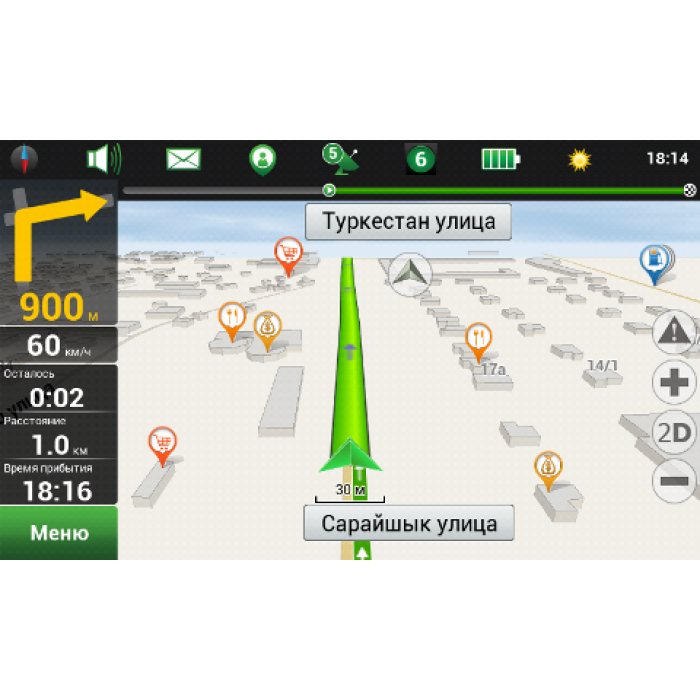 Сервис позволяет обмениваться сообщениями или проложить маршрут для встречи. Новостной сервис оповещает пользователя об акциях, скидках, обновлениях, изменениях функционала. Чтобы включить сервис нужно зайти в Настройки → Online сервисы. А еще Navitel на android позволяет просмотреть погоду на 4 дня вперед по всему миру.
Сервис позволяет обмениваться сообщениями или проложить маршрут для встречи. Новостной сервис оповещает пользователя об акциях, скидках, обновлениях, изменениях функционала. Чтобы включить сервис нужно зайти в Настройки → Online сервисы. А еще Navitel на android позволяет просмотреть погоду на 4 дня вперед по всему миру.
Услуга «События» дает возможность смотреть, что происходит на дороге, к примеру, ДТП, ремонтные работы и т.п. добавлять свои события. А вот с помощью услуги «Пробки» можно отследить трафик машин на дорогах, поискать альтернативные маршруты.
С помощью Навител можно отправлять 2 типа СМС: «Я_тут» и «Где_ты?». Если использовать первый вариант, пользователь может указать координаты своего местоположение или места встречи, второй вариант сообщения позволяет запросить координаты другого пользователя.
бесплатный навигатор скачать
Новый Navitel Навител навигатор для андроид скачать бесплатно последняя версия ключ и карты для Android
(Навител для автомобильных навигаторов на базе )
Навител Навигатор – автономная система навигации, не требующая обязательного подключения к интернет.
Пользователям доступны детализированные карты России, Казахстана, Украины, Белоруссии и других стран , с поддержкой сервиса Навител.
Данные о пробках имеются на всех картах.
Здесь можно скачать навител для андроид не требующий активации а так же обновление Навител и свежие карты. Встроенный ключ для навител, поэтому программа не нуждается в активации.
Добавлены карты Q3 2018 года.
Название: Навител Навигатор / Navitel Navigation
Назначение: Навигация — пробки
Разработчик : ЗАО «ЦНТ» (Center of Navigation Technologies)
Год : 2019
Платформа : Android OS
Версия : 9.10.2126
Ключ навител 9.7 — 9.10 Встроено (В наличии)
Язык интерфейса : Русский, Английский и др.
Таблетка : Вылечено!
Папка NavitelContent которую нужно поместить в корневую директорию устройства или sd карты.
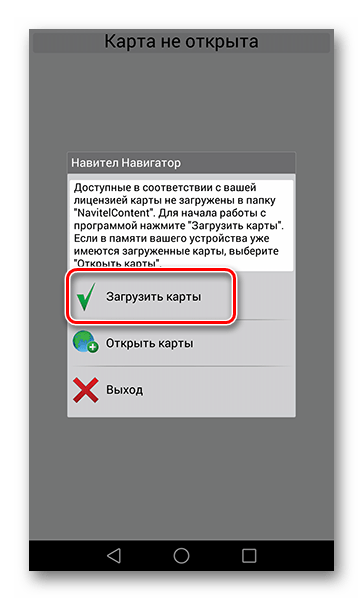
1.Full версия — (для всех разрешений экранов).
2.Normal версия — (для телефонов). WQVGA400, HVGA, WVGA
3.Large версия — (для планшетов). WVGA800
4.xLarge версия — (нестандартное разрешение экрана). WXGA
5.Small версия — (для QVGA, VGA экранов). QVGA, VGA
У кого Аппараты современные, советую не заморачиваться, и ставить Full версию.
Новое!
Удалить старую версию Навитела полностью (Читаем инструкцию по удалению)
Установить файл apk.Пользоваться.
В раздаче 3 версии под разные разрешения экрана:
1. Navitel-full (под все разрешения экрана)
2. Navitel-large (планшет)
3. Navitel-normal (смартфон)
Внимание!
Поверх предыдущей версии программа не встанет,поменялся ключ.
1. Поэтому нужно удалить предыдущую версию Навитела(если стояла) и удалить папки Navitel Content из внутренней памяти и SD-карты.
2. Установить apk,закрыть программу и переместить нужные карты в папку Maps(,находится в папке NavitelContent.
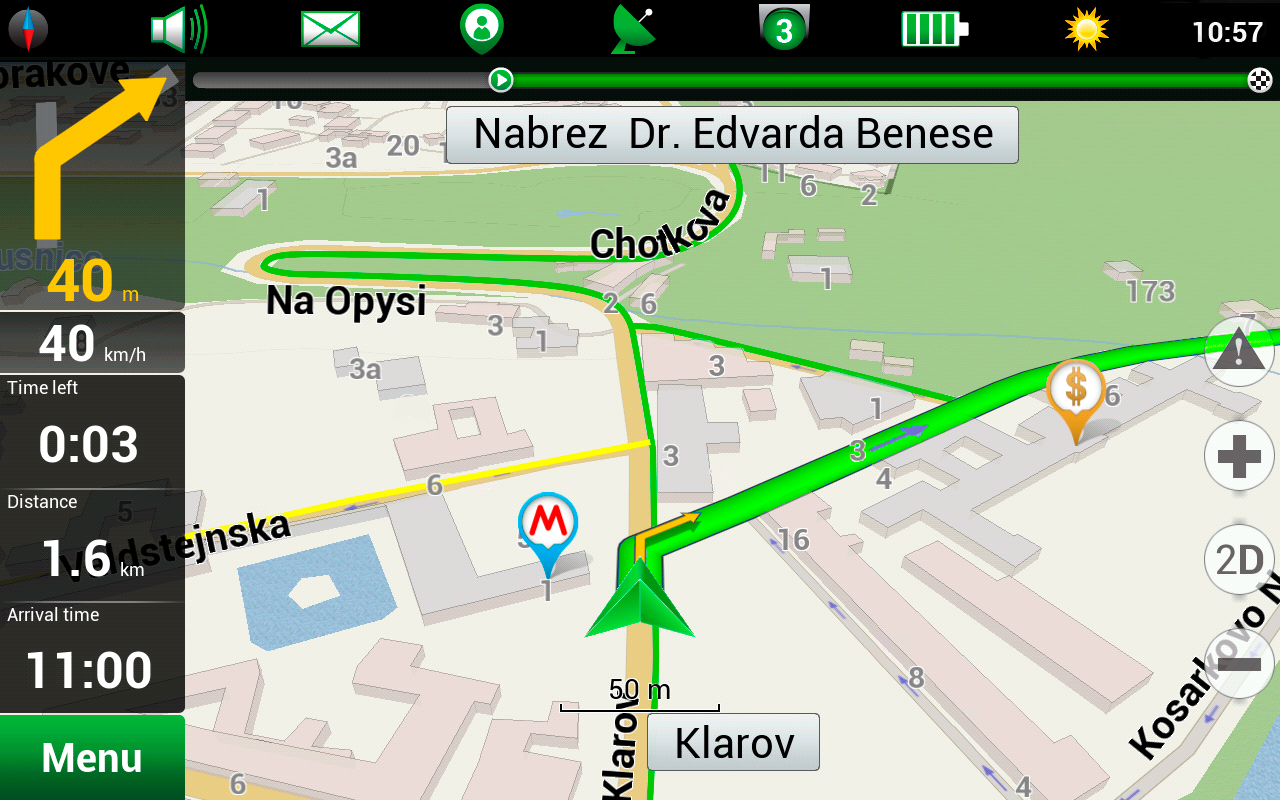 С версии андроид 4.4+ папка Maps на SD-карте находится по пути Android/data/com.navitel/files/NavitelContent )
С версии андроид 4.4+ папка Maps на SD-карте находится по пути Android/data/com.navitel/files/NavitelContent )Карты можно скачать из самой программы по Wi-Fi.
Другой вариант:
1. Скачать нужные вам файлы.
2. Забросить файл на девайс в любое место и любым файловым менеджером под Андроид произвести его установку, кликнув по файлу (В настройках безопасности девайса должна стоять галка «Неизвестные источники»). Возможно потребуется удалить ранее установленную версию.
3. После установки запускаем программу и после сообщения что нужно скачать карты с интернета отказываемся. Программа закрывается и создаёт каталог NavitelContent.
5. Запускаем программу и пользуемся ею.
Внимание:
Чтобы заставить программу работать с каталогом NavitelContent на sd карте устройств с КитКат (Андроид 4.4 .х) и выше (то есть новее) без рут,
то на внешней карте (может называться /sdcard1, /extSdCard, /mnt/sdcard1 и т. п.)
п.)
надо создать папку Android/data/ и в ней уже папку для приложения Навител — com.navitelfiles или полностью: Android/data/com.navitelfiles/ , а в ней уже NavitelContent .
Подробнее:
Full (полная версия) устанавливается без проблем и танцев.
Можно ставить поверх предыдущей версии(если стояла)
Если стояла пробная версия, которая требовала ключ, то удаляем полностью
После очистки-удаления, можно устанавливать Навител, скачанный по ссылкам ниже.
Забрасываем apk на карту памяти (Чтобы установить любой.apk НЕ из Android Market, нужно в Настройки ~ Приложения ~ на пукте «Неизвестные источники» поставить галочку).
— С помощью любого файл менеджера запускаем и ждем завершения установки.
— После первого запуска программа создаст на карте памяти папку NavitelContent.
— В папку NavitelContent/Maps можно копировать карты. (Актуально до версии андрод 4. 3. Для более поздних версий, читаем чуть выше)
3. Для более поздних версий, читаем чуть выше)
Удаляем правильно предыдущую версию:
Через Настройки->Приложения->Навител->Очистить данные->Остановить->Удалить
С внутренней и внешней памяти удаляем всю папку NavitelContent, или просто переименовываем её, если нужно зарезервировать какие нибудь файлы.
Отличная программа для очистки мусора и в частности для удаления Навитела полностью, скачать:
Обычно это помогает и получается нормально установить Навител заново.
Если же опять проблемы и конфликты, то делаем тоже самое что выше, плюс, через Root Explorer заходим в data->data и удаляем папку com.navitel (Корень файловой системы data/data/com.navitel , но попасть туда можно ТОЛЬКО при наличии рут-прав ).
Во всех случаях для полного удаления необходимо уничтожить папки NavitelContent как на внутренней памяти, так и на SD-карте.
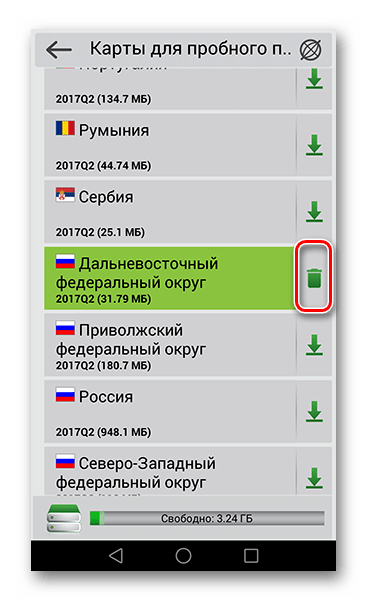
P.S. На Lenovo возможно ещё нужно будет удалить файл по пути: /preload/vendor/app/com.navitel.apk
Во всех остальных случаях, либо проблема в телефоне (не соответствие разрешения дисплея), либо в прошивке, либо проблема в коде самого Навитела, но это уже вопросы к разработчикам.
Обновленная версия программы обеспечивает мгновенную прокладку маршрутов. Карты релиза Q2 2018 занимают меньше пространства на SD-карте или в памяти устройства, сохраняя при этом высокую степень детализации..
Карта Крыма есть и в полной карте России, и в карте Украины! Отдельной карты Крыма формата nm7 нет!
Абхазия входит в состав карты Грузии .
Примечание :
Чтобы карты работали после помещения на флешку , нужно учитывать версию андроида, установленного на вашем устройстве и модель самого аппарата.
Пути могут варьироваться и выглядеть так:
1. Для андроида ДО версии 4.4: SD Карта/NavitelContent/Maps/ .
2. Для Android 4.4 и выше, до 6 версии, путь сохранения карт другой: SD Карта/Android/data/com.navitelfiles/NavitelContent/Maps .
Для Android 4.4 и выше, до 6 версии, путь сохранения карт другой: SD Карта/Android/data/com.navitelfiles/NavitelContent/Maps .
3. Для Android 6 и выше: SD Карта/Android/data/com.navitel/files/NavitelContent/Maps
Для того, чтобы эти пути появились, нужно установить навител и один раз запустить, до того момента, когда запросит карты,
после чего выйти из навитела и пути (папки) будут уже созданы при первом запуске. Туда и поместить карты.
Иногда пользователи устанавливают навител и карты, всё работает нормально,
но потом возникает необходимость добавить карту, скачивают, закидывают в папку с картами, а она, (докачанная карта) не отображается.
Это происходит потому, что карты уже проиндексированны и новую карту навител не видит.
Чтобы навител увидел докачанную карту, нужно заново проиндексировать все карты .
Для этого, нужно удалить файл index .XXX.nti, (где XXX три любых цифры), в папке с картами (Maps ),
удалять при выключенном навителе, любым файлменеджером, или через шнур с компа.
Карты оставить. Удалить только файл индекс .
Потом запустить навител и карты проиндексируются заново.
1. Удалите старый активационный файл NaviTel_Activation_Key.txt и/или NaviTel Activation Key.txt из памяти устройства и карты памяти (при наличии), используя встроенный файловый менеджер. Копия файла находится:
NavitelContent , а также (для Android 4.4. и выше) в папке
Во внутренней памяти: папка License внутри папки NavitelContent
В данных приложения (доступ к этому каталогу есть только при наличии root-прав): /data/data/com.navitel/ .
При отсутствии root-прав необходимо очистить данные приложения Navitel в настройках Android: кнопка «Очистить данные » либо «Стереть данные » в карточке приложения Navitel. Очистить кэш не достаточно!
1. Полученный файл NaviTel_Activation_Key.txt скопируйте в папку (достаточно в одну из перечисленных):
Во внутренней памяти: папка License внутри папки NavitelContent
или
На карте памяти: папка License внутри папки NavitelContent или (для Android 4. 4. и выше ) папка /Android/data/com.navitel/files/NavitelContent/License
4. и выше ) папка /Android/data/com.navitel/files/NavitelContent/License
2. Убедитесь, что скопированный файл называется NaviTel_Activation_Key.txt и в его названии нет дополнительных символов (например, скобок и цифр). При необходимости, переименуйте.
Примечание
: операционная система компьютера, может скрывать известные ей расширения файлов. Если в названии скачанного файла отсутствует.txt, то дописывать расширение вручную не нужно.
Внимание!
Поверх предыдущей версии программа не встанет, или установится не корректно, поменялся ключ
.
Поэтому нужно удалить предыдущую версию Навитела (если стояла) и удалить папки Navitel Content из внутренней памяти и SD-карты .
Навител навигатор для андроид, ключ уже встроен в программу
Скачать
навител для андроид бесплатно ключ и карты для navitel Android
New !
2019
v 9.10.2126
Версия навител 9.10.2126 (Карты Q3 2018-Q1 2019 ) :
Версия Navitel Normal
Версия Navitel FULL
Версия Navitel Small
Версия Navitel Large
Облегчённая Версия Navitel Core Mod для карт Q3 2018
(core.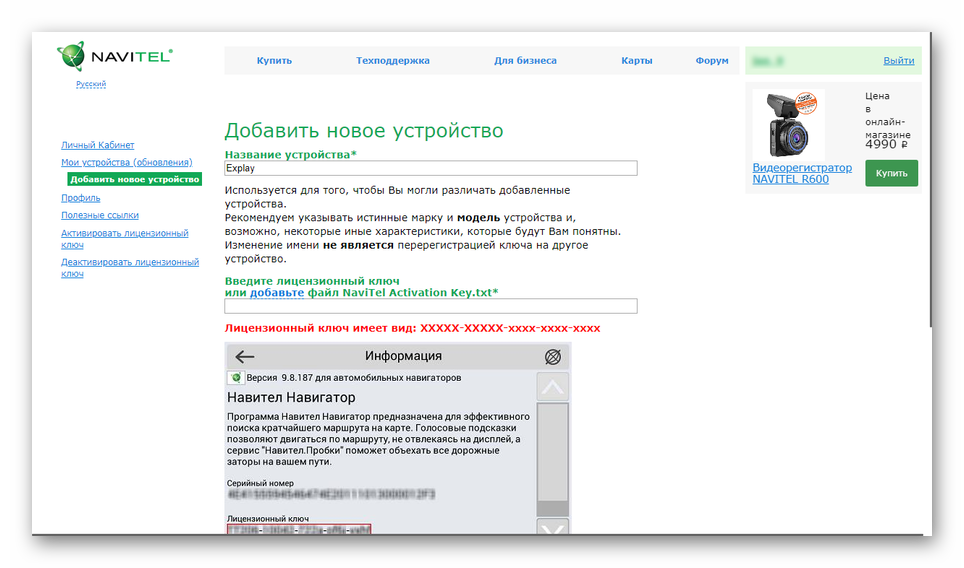 Языки английский, русский, украинский. Скин не урезан, версия скина — normal (находится в папках, а не в апк). Установка стандартна для коре-версии: закидываем папку навител контент во внутреннюю память, и ставим программу..)
Языки английский, русский, украинский. Скин не урезан, версия скина — normal (находится в папках, а не в апк). Установка стандартна для коре-версии: закидываем папку навител контент во внутреннюю память, и ставим программу..)
Версия навител 9.10.1996 (Q3 2018 ) :
Albania, Andorra, Armenia, Austria, Azerbaijan, Columbia, Belarus, Belgium, Bosnia and Herzegovina, Brazil, Bulgaria, Croatia, Cyprus, Czech Republic, Denmark, Estonia, Finland, France, Georgia, Germany, Gibraltar, Greece, Hungary, Iran, Iceland, Isle of Man, Italy, Kazakhstan, Kyrgyzstan, Latvia, Liechtenstein, Lithuania, Luxembourg, Macedonia, Maldives, Malta, Mexico, Moldova, Monaco, Montenegro, Netherlands, Norway, Peru, Poland, Portugal, Philippines, Romania, Россия, San Marino, Serbia, Slovakia, Slovenia, Spain, Sweden, Switzerland, Tajikistan, Turkey, Ukraine, United Kingdom, Uzbekistan, Vatican
Версия Navitel Normal для карт Q3 2018
Версия Navitel FULL для карт Q3 2018 (Инструкция и ключ внутри архива)
Облегчённая Версия Navitel Core Mod для карт Q3 2018
(Вырезано всё лишнее, язык только русский, скин 1080 пикс.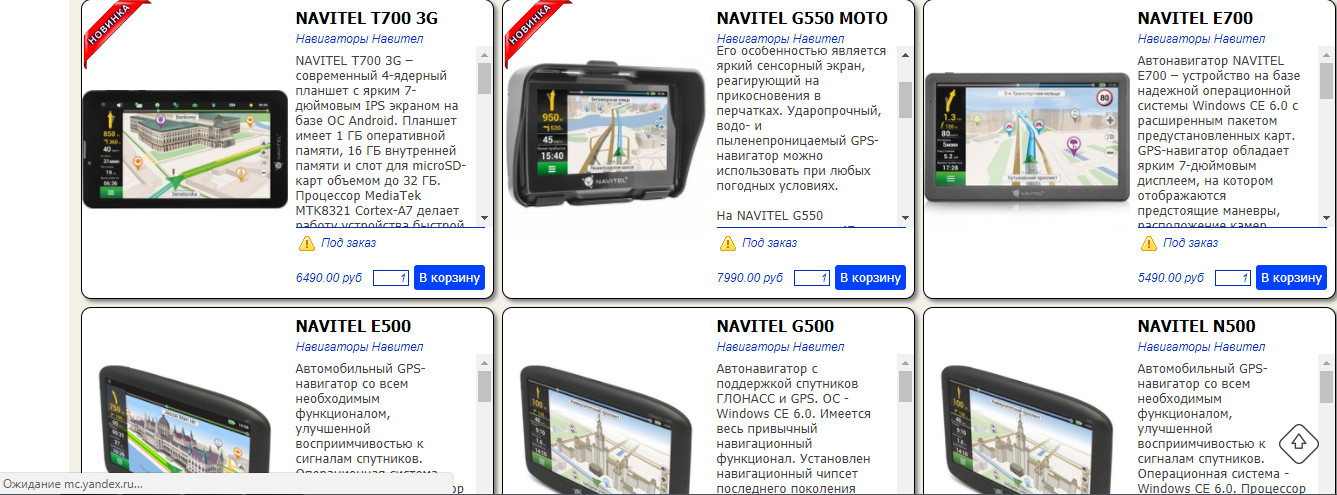 Папку NavitelContent копируем в память устройства, потом устанавливаем программу.)
Папку NavitelContent копируем в память устройства, потом устанавливаем программу.)
Версия навител 9.8.19 (Q2 2018 ) :
Версии Navitel для карт Q2 2018
Navitel-full-9.8.19_crk_2018Q2.apk
Россия
Украина
Беларусь
Казахстан
Финляндия
Румыния
Польша
Эстония
Латвия
Литва
Чехия
Словакия
Болгария
Венгрия
Молдова
Греция
Германия
Франция, Монако
Италия, Мальта, Сан-Марино, Ватикан
Великобритания, Остров Мэн
Австрия
Бельгия, Люксембург
Швейцария, Лихтенштейн
Нидерланды
Португалия
Словения
Дания
Норвегия
Швеция
Испания, Гибралтар, Андорра
Кипр
Албания
Босния и Герцеговина
Хорватия
Исландия
Македония
Черногория
Сербия
Азия(Кыргызстан,Узбекистан, Таджикистан, Азербайджан, Грузия, Армения)
Турция
Уральский федеральный округ (Россия)
Сибирский федеральный округ (Россия)
Южный федеральный округ (Россия)
Центральный федеральный округ (Россия)
Северо-Кавказский федеральный округ (Россия)
Северо-Западный федеральный округ (Россия)
Дальневосточный федеральный округ (Россия)
Приволжский федеральный округ (Россия)
Мексика
Мальдивы
Иран
Колумбия
Бразилия
Индия
Филиппины
Пакистан
Вьетнам
Перу
Если Навител не видит спутники ,то закрыть его, зайти в настройки телефона , «приложения » — тапаем по Навителу — «Разрешения «, даём ему разрешения доступа к памяти и к местоположению
Мобильные устройства на базе ОС Андроид сегодня набирают все большую популярность. Эта платформа является наиболее динамично развивающейся, а ее интерфейс прост и понятен. Также несомненным плюсом этих устройств является наличие встроенного чипа GPS, благодаря чему их можно использовать в качестве полноценного навигатора. О том, как установить навигатор на андроид, мы и поговорим в этой статье.
Эта платформа является наиболее динамично развивающейся, а ее интерфейс прост и понятен. Также несомненным плюсом этих устройств является наличие встроенного чипа GPS, благодаря чему их можно использовать в качестве полноценного навигатора. О том, как установить навигатор на андроид, мы и поговорим в этой статье.


Следуя этим советам, вы сами сможете установить любое навигационное приложение на свой андроид и в полной мере насладиться установленным софтом во время езды по неизвестным вам маршрутам.
Современные технологии успешно внедряются в повседневную жизнь, включая мобильные устройства. Программное обеспечение Navitel — это встроенный GPS-навигатор, с возможностью постоянного обновления , изначально работающий на платформе ОС Windows.
На данный момент установка Навител на Андроид возможна благодаря специальному, программному обеспечению. Функционал представлен поддержкой офлайн-карты с возможностью 3D-проекции, списка из некоторых онлайн-сервисов, а также интегрированным голосовым сопровождением.
Как установить с компьютера
Обращая внимание на тот факт, что данная программа является коммерческой, соответственно, пользователи должны купить навигационное ПО Navitel по электронной лицензии. Отсюда возник спрос на пиратскую версию и ключевой вопрос: как установить навигатор Навител на Андроид бесплатно и без регистраций? На данный момент доступны несколько распространенных версий на базе Андроид:
- экраны с разрешением WXGA;
- WVGA800;
- HVGA, WVGA;
- QVGA, VGA;
- а также экраны с другим разрешением.

Как правило, установка Навител на Андроид бесплатно возможна благодаря уже активированным и выложенным в открытый доступ версиям. Найти файл с установкой можно по специализированным ссылкам на тематических форумах или сайтах. На данный момент доступны не только карты России, но и таких государств, как: Беларусь, Украина, Казахстан. Установить условно-бесплатное приложение Навител можно двумя методами:
Обратите внимание! Navitel — программа на платной основе. Для желающих провести тестирование программного обеспечения на платформе Android либо OC Windows, предлагается ознакомительная, бесплатная версия со сроком действия от 7 до 30 календарных дней. Сюда включен полноценный функционал навигационного сервиса.
Чтобы понять как установить Навител на Андроид с компьютера, следует скачать исполнительный файл с интернет-ресурса и установить на телефон. После, необходимо выбрать вид голосового навигатора, а также список нужных карт. Интересной особенностью считается размер выбранной карты: чем больше страна и населенных пунктов в ней, тем весомей файл загрузки. После, зайти в меню программы можно через официальный сайт либо социальные сети. Особенностью Navitel считается возможность offline-навигации.
Интересной особенностью считается размер выбранной карты: чем больше страна и населенных пунктов в ней, тем весомей файл загрузки. После, зайти в меню программы можно через официальный сайт либо социальные сети. Особенностью Navitel считается возможность offline-навигации.
Как установить на планшет
Информация о том, как установить Навител на планшет Андроид (операционная система), потребуется выполнить несколько шагов. Самый простой — скачать с официального ресурса дистрибутив на бесплатной платформе. На выбор представлены различные версии с набором необходимых функций. Подбирать следует в зависимости от габаритов экрана планшета (аналогичная ситуация со смартфонами). Работоспособность Navitel во многом обеспечивается за счет программного обеспечения телефона.
Карты можно скачать и загрузить отдельно: множество тематических ресурсов, расскажут как установить Navitel на Андроид бесплатно и помогут с инструкцией. Также в помощь пользователю удобные торрент-трекеры с набором карт мира. Последовательность установки на планшет следующая:
Последовательность установки на планшет следующая:
- Скачанный с ресурса apk-дистрибутив.
- Запуск программы установщика.
- Ознакомление с правами доступа.
- Подтверждение и завершение установки.
Важно! Не стоит загружать софт по сомнительному адресу или из непроверенных ресурсов. Это может повлечь угрозу заражения планшета/смартфона либо ПК вирусом. Не пренебрегайте работой антивирусных программ с обновленными базами.
Также есть возможность установить Навител на планшет Андроид бесплатно: полноценная версия без временного ограничения, полностью активированная и имеющая вшитый код. Обеспечивает работу в режиме offline без наличия интернета. Итак, вопрос: как установить крякнутый Навител на Андроид? Для начала следует удалить абсолютно все файлы с программы PlayMarket и очистить папки (в помощь программы Cсleaner/PrivaZer). Далее, необходимо загрузить программу и пройти процедуру установки на Андроид. Инструкция:
Инструкция:
- Разбитый на 2 части исполнительный файл нужно объединить.
- Отрыть Total Comander.
- Распаковать в одну папку все файлы и на выходе их будет три.
- Выделить первый и активировать функцию Собрать (во вкладке Файл).
- После, начать процедуру установки.
Обратите внимание! Копировать установочные файлы на SD-карту телефона или планшета не рекомендуется.
Далее, нужно загрузить Nativel с приложенными картами, скопировать и переместить на смартфон или планшет. Запустить исполнительный файл и снять запрет на установку с неизвестного источника (через меню Настройки/Безопасность). Теперь программа установлена. Следующим шагом станет активация выбранных карт: скопированный образцы переместить в созданную папку Navitel Content/Maps. Осуществить запуск. Программа должна уведомить об успешной установке и активации.
В общем и целом, не должно возникнуть трудностей с установкой программного обеспечения от Navitel. Множество специализированных сервисов ежемесячно обновляет базу данных популярного навигатора для смартфонов и планшетов. Все новшества и дополнительный список карт, можно легко скачать и загрузить на свой аппарат. Обязательно скачивайте ПО с проверенных источников. Также можно посмотреть ролик, как установить Навител на Андроид бесплатно, видео см. внизу.
Множество специализированных сервисов ежемесячно обновляет базу данных популярного навигатора для смартфонов и планшетов. Все новшества и дополнительный список карт, можно легко скачать и загрузить на свой аппарат. Обязательно скачивайте ПО с проверенных источников. Также можно посмотреть ролик, как установить Навител на Андроид бесплатно, видео см. внизу.
Здравствуйте читатели нашего портала GadgetMir. Сегодня мы раскажем немного о GPS навигаторе Navitel, который можно скачать с официального сайта , а для Android устройств с Google Play Market . Navitel – один из самых популярных навигаторов, его можно установить практически на любое устройство и на любую операционную систему. На Android устройствах количество установок составляет примерно 20 000 000. В отличии от большинства навигационных систем, данный навигатор может работать без доступа к сети интернет, то есть, достаточно один раз скачать и установить на устройство.
Как-то раз один из наших знакомых спросил меня, как можно добавить карту в GPS навигатор Navitel? Ну что ж, давайте попытаемся разобраться с данным вопросом.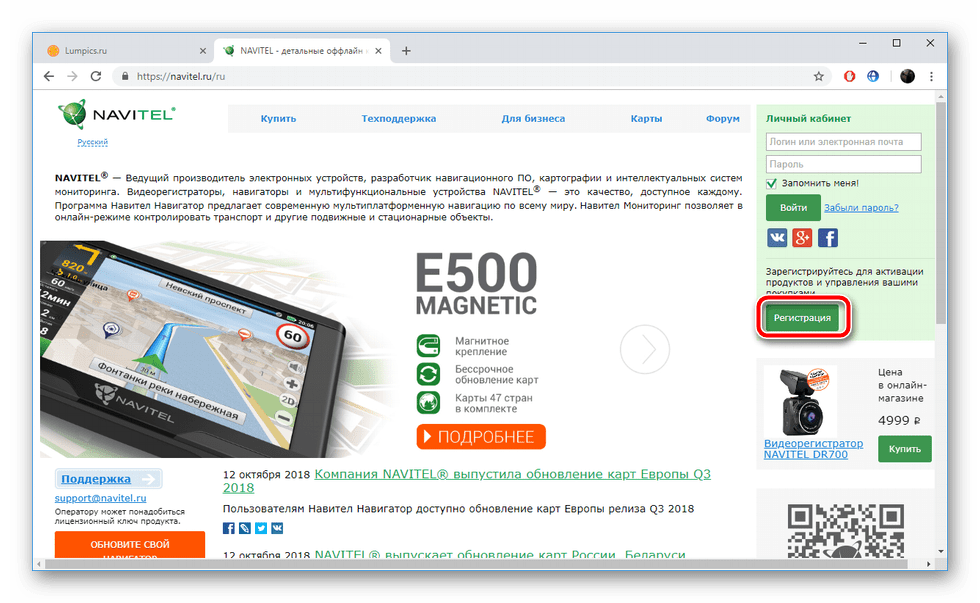
Только что установленная программа не имеет в комплекте никаких карт, Вам нужно самостоятельно загрузить карту в GPS навигатор Navitel, и это правильно. Карты занимают много места, поэтому нет необходимости все карты, Вы устанавливаете только ту, которая Вам нужна.
Другой случай, это когда Вы надумали поехать в путешествие за границу, вот тогда Вам понадобиться добавить карту в GPS навигатор Navitel.
Возможно, существуют и другие случаи, но мы не будем рассматривать их, так как статья о другом.
Способ 1. Ну что ж, Вы установили навигатор, и собираетесь добавить карту в GPS навигатор Navitel. Перед тем как добавить карту, нужно сначала запустить навигатор, он создаст на памяти устройства все необходимые ему папки. После запуска он сразу попросит указать путь к папке с лежащей в ней картой. Но для того, чтобы случайно не удалить карту я предлагаю поместить ее в папку навигатора, поэтому нажимаем кнопку «Выход».
Далее с помощью файлового менеджера берем нужную карту и подсовываем ее программе по следующему адресу: Память устройства(Phone storage)/NavitelContent/Maps. Бывают случаи когд памать телефона разбита на две части: внутренняя и sdcard0. В таком случае адрес будет немножко другим: Память устройства/sdcard0/NavitelContent/Maps. Теперь запускам свой Navitel и радуемся приложению, он уже не будет запрашивать путь к папке.
Очень часто встречается, что память смартфонов очень маленькая, чаще всего такое встречается на бюджетных вариантах смартфонов. В таком случае такой способ не подойдет, тогда смотрите способ 2.
А Вы это знали?
Способ 2. В случаях, когда не достаточно места в памяти устройства для установки карт, тогда нужно карту поместить в любой каталог (так, что б вы помнили и не удалили его). Затем запустить приложение и начать добавление карты в GPS навигатор Navitel. Если навигатор еще не имеет карт, то при запуске откроется окно, изображенное на рисунке 1, и нажимаем кнопку «Добавить атлас». Но если у Вас есть подключенная, то данное окно не появится. В любом случае нужно добавить карту в GPS навигатор Navitel, для этого заходим в настройки приложения.
Но если у Вас есть подключенная, то данное окно не появится. В любом случае нужно добавить карту в GPS навигатор Navitel, для этого заходим в настройки приложения.
— В нижнем левом углу окна нажимаем кнопку «Меню»
— Затем нажимаем на кнопку «Настройки»
— Выбираем «Другие карты»
— Вы попали в список подключенных карт. Теперь чтобы добавить карту в GPS навигатор Navitel нужно тапнуть по кнопке «Добавить атлас»
Здесь нужно указать полный путь к карте. GPS навигатор Navitel видит всю память устройства, включая системную, поэтому у некоторых не опытных пользователей могут возникнуть трудности, из-за непонимания как выбрать память смартфона или карту памяти. Как только Вы нажали кнопку «Добавить атлас» у Вас откроется большой список папок в системной памяти устройства. Для того, что бы попасть в память телефона или на флеш накопитель Вам следует открыть папку «mnt» там Вы найдете память устройства и флешкарту.
Встречались случаи, когда в этой папке не отображалась флешкарта, в таких случаях следует вернуть на уровень вверх и войти в папку «storage». В папке «storage» отображается только память устройства и карта памяти.
В папке «storage» отображается только память устройства и карта памяти.
Вот собственно и все, что касается добавления карт в GPS навигатор Navitel. Если возникнут вопросы – пишите в комментариях.
Оставайтесь с нами, впереди еще много интересного.
Как установить программу на навигатор навител
Navitel – это, пожалуй, самая известная программа спутниковой навигации на территории России и СНГ. Когда пользователи упоминают этот бренд, то подразумевают достаточно много вещей: Навител – это и отдельная линейка навигаторов (прежде всего автомобильных), и непосредственно навигационная программа, которая может использоваться не только на устройствах под этим же брендом, но и практически на всех остальных навигаторах, и карты тысяч городов и десятков стран. В большинстве случаев речь идет именно о втором-третьем варианте, так как именно ПО данного производителя принесло ему наибольшую известность.
Навигация Навител работает практически на всех известных операционных системах: Андроид, iOS, Windows CE и т.д. Её карты охватывают несколько десятков стран и около 15 тысяч городов и населенных пунктов с максимальной детализацией (несколько сотен тысяч населенных пунктов с менее высокой). Помимо карт, Навител предоставляет различные сервисы: информация по пробкам, встроенный сервис бронирования от Букинга, облачное хранилище своих маршрутов, пунктов и т.п., прогноз погоды и многое другое.
Как установить Навител на навигатор
Прежде всего, нужно понимать, что Навител – это платная программа. Для ознакомления с функциями программы разработчик предоставляет бесплатный демо-доступ сроком на 30 дней, по истечении которого ПО требует покупки. Поэтому есть 2 способа установки программы Навител на навигатор:
1. Покупка лицензированной версии на официальном сайте. 2. Скачивание в интернете неофициальной сборки.
Об установке программы на Андроид мы поговорим ниже в отдельном пункте, а пока о других вариантах.
Если вы скачали сборку с неофициального сайта и устанавливаете Навител в навигатор, на котором никогда не было данной программы, то вам надо воспользоваться инструкцией по установке данной конкретной версии (она должна содержаться в самом архиве либо на сайте). Если скачиваете лицензированную ПО с официального сайта, то просто воспользуйтесь инструкциями: https://navitel.ru/ru/support/instructions/nn-install.
Если вы заменяете старую версию Навитела на новую, то воспользуйтесь следующей информацией.
Для начала навигатор нужно подключить к компьютеру. Как и любое внешнее устройство, он отобразится в качестве отдельного диска со своей собственной файловой структурой. Она состоит из трех папок: Navi, Navitel content и Navitel. Самой важной является папка Navitel content – именно в ней содержатся карты и файлы индексации.
Читайте также: Туристические gps навигаторы. Критерии выбора.Скачанный на компьютер архив с программой нужно распаковать в папку, которую назвать Navitel. Затем эту папку нужно скопировать на внутреннюю память навигатора, заменив одноименную, если она там имеется. После того как процесс перемещения закончен, просто перезагрузите навигатор, и дальше при включении следуйте инструкциям на его экране.
Затем эту папку нужно скопировать на внутреннюю память навигатора, заменив одноименную, если она там имеется. После того как процесс перемещения закончен, просто перезагрузите навигатор, и дальше при включении следуйте инструкциям на его экране.
На Андроид
Теперь о том, как установить навител навигатор для андроид, так как пользователей Андроида – миллионы, и именно на этой операционной системе работает огромное количество установленных версий.
Самый популярный способ установки – это скачивание программы через Play Market. Он наиболее простой, но не предполагает изменение настроек программы. Следует помнить о том, что сама программа имеет достаточно внушительный размер, хоть и не критичный, а вот карты весят огромное количество мегабайтов, поэтому побеспокойтесь заранее о подлюключенном wi-fi.
Войдя в Play Market, сразу вбивайте в поисковую строчку название нашей программы, и первым же пунктом в списке выдаче будет она. Кликаем на программу, жмем кнопку «Установить». Готово. Далее запускаем ее, следуем стандартным инструкциям по установке – и наш Навител готов к использованию. Также как и на других ОС, на андроиде Навител работает бесплатно только 30 дней. По окончании этого срока вам нужно будет купить программу, если вы захотите дальше ей пользоваться.
Готово. Далее запускаем ее, следуем стандартным инструкциям по установке – и наш Навител готов к использованию. Также как и на других ОС, на андроиде Навител работает бесплатно только 30 дней. По окончании этого срока вам нужно будет купить программу, если вы захотите дальше ей пользоваться.
Второй способ – скачивание установочного АРК-файла и дальнейшая установка из него. Для официальной лицензированной программы заходим сюда — http://navitel.ru/ru/downloads, и выбираем нужную ссылку для скачивания. Если не знаете, какая нужна, то выбирайте самую первую (для экранов с любым разрешением).
Если скачиваете файл с телефона, то нужно через диспетчер файлов найти только что скачанный файл и просто его запустить, нажав на него. Если скачиваете с компьютера, то установочный файл нужно сначала перекинуть на телефон, а потом проделать указанные действия.
Как установить карты Навител на навигатор
Установка навигатора – это только полдела. Чтобы им пользоваться, нужно установить еще карты.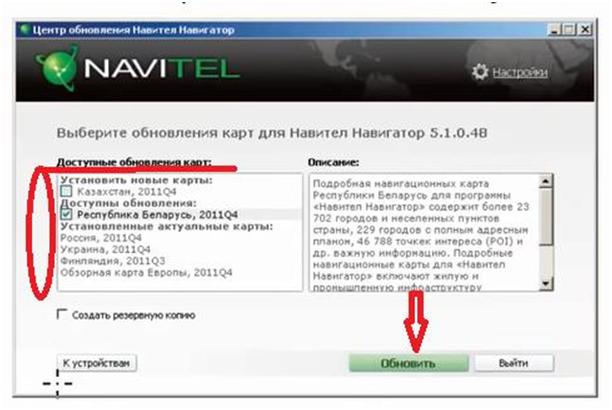
Где брать карты
Вопрос одновременно и простой, и сложный. Навител – это разработчик не только программного обеспечения и навигаторов, но и собственно карт. Соответственно, с его официального сайта можно скачать любую необходимую карту. Однако стоит помнить, что продукция платная. Поэтому бесплатные карты для навигатора Навител нужно искать на сторонних сайтах, предлагающих такие услуги. Навителовские карты имеют расширение .nm7.
Читайте также: Thuraya (Турайя). Спутниковая связь и телефоныУстановка
Если вы на андроид скачивали программу с официального сайта, то сможете на ознакомительный срок (30 дней) скачать карты. Для этого нужно при установке нажать «Загрузить карты».
Затем выбираете необходимый регион, жмете «Загрузить».
И после того как карты будут загружены, система предложит их сразу же установить. Жмёте «установить» — и готово, можно пользоваться!
Если вы вам надо установить карты в автомобильный навигатор, то его надо сначала подключить к компьютеру (либо, если навигационное ПО расположено на флэшке, то флэшку следует вставить в компьютер). В корневой папке создайте новую папку, назовите ее произвольным именем. В этой новой папке следует создать еще одну папку – именно туда вы будете устанавливать новые карты. Необходимые карты, заранее скачанные с интернета, вам необходимо перекинуть с компьютера в эту новую папку.
В корневой папке создайте новую папку, назовите ее произвольным именем. В этой новой папке следует создать еще одну папку – именно туда вы будете устанавливать новые карты. Необходимые карты, заранее скачанные с интернета, вам необходимо перекинуть с компьютера в эту новую папку.
После того как новые карты скопированы в навигатор, отключите его от компьютера, щёлкните по разделу меню «Открыть атлас» и создайте новый атлас. Система спросит вас, какую папку для этого использовать – в открывшемся окне выбирайте только что созданную папку с новыми картами, после этого нажимайте на кнопку «Создать атлас». Его запуск займет некоторое время, после чего можно приступать к использованию.
Какие могут быть проблемы с установкой
Иногда при установке самой программы или карт на андроид устройство может выдавать ошибку о том, что приложение не установлено. Часто это говорит о несоответствии версии операционной системы и навигационной программы. Чтобы избежать такой ошибки, старайтесь использовать андроид последней версии и скачивать Навител с Плей Маркета, где по умолчанию для скачивания доступна самая свежая версия программы.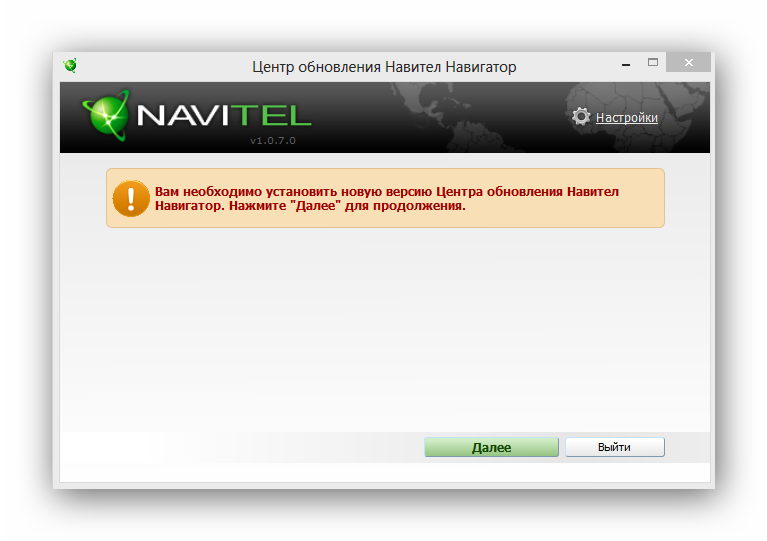 Если устанавливаете в андроид программу со стороны, то стремитесь ставить свежие версии навигационного ПО.
Если устанавливаете в андроид программу со стороны, то стремитесь ставить свежие версии навигационного ПО.
Если программа и карты установлены на разные носители (например, на флэшку и внутреннюю память самого устройства), то возможны сбои в работе программы. Старайтесь устанавливать все компоненты, ответственные за процесс навигации, в одно место.
При обновлении ПО иногда недостаточно поставить новую версию поверх старой. Если не удается справиться с ошибками, то удалите полностью программу с навигатора и заново установите новую версию.
В завершении статьи поговорим о навигаторах Навител. Несмотря на то что компания прославилась выпуском именно ПО и карт, она также занимается производством собственных навигаторов. И надо сказать, продукция довольно качественная.
Читайте также: Не работает навигатор. Причины. Что делать.E500
Один из самых лучших приборов по сочетанию цена-качество. Сразу же отметим отличную чуткость к сигналам спутников – по отзывам многих пользователей, здесь она повышенная в сравнении с большинством других навигаторов.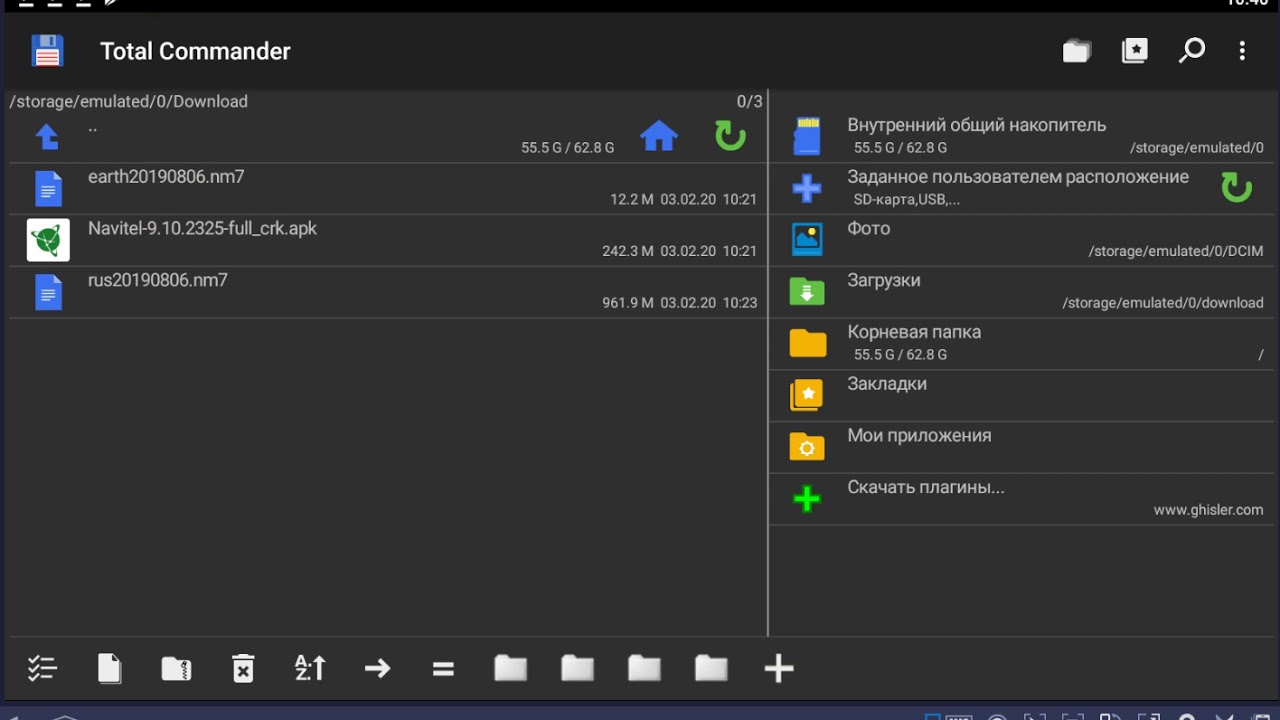 Работает устройство на классической для автонавигатора ОС — Windows CE 6.0. Экран диагональю 5”, процессор с частотой 800 Мгц, внутренняя память – 8 гб, возможность использовать флэш-карту до 32 Гб. Оперативная память не особо большая – 128 Мб, но она отлично справляется с поставленными задачами. Разумеется, в наличии все необходимые разъёмы, микрофон.
Работает устройство на классической для автонавигатора ОС — Windows CE 6.0. Экран диагональю 5”, процессор с частотой 800 Мгц, внутренняя память – 8 гб, возможность использовать флэш-карту до 32 Гб. Оперативная память не особо большая – 128 Мб, но она отлично справляется с поставленными задачами. Разумеется, в наличии все необходимые разъёмы, микрофон.
В данной модели уже установлено ПО от Навител + карты всей Европы и России. Огромное количество точек POI.
N500
Для тех, кому нужно добротно и подешевле. Это одно из самых доступных ценовых предложений. Размер экрана – 5”. Дешевый пластик, довольно скользкий на ощупь. Оперативной памяти – 128 Мб, но только в отличие от предыдущей модели, здесь такой объем оперативки поддерживает не столь высокую скорость работы. 4 гб внутренней памяти, 32 Гб – максимально возможное расширение с помощью микро-СД. Не нужно ждать чудес от этого устройства. Оно просто работает, иногда долго думает, качество цветопередачи не особо высокое, но цена весьма привлекает. Учитывая, что это продукция от самого Навител с уже встроенными картами и программной начинкой, устройство может рассматриваться как оправданная покупка.
Учитывая, что это продукция от самого Навител с уже встроенными картами и программной начинкой, устройство может рассматриваться как оправданная покупка.
А737
Пожалуй, одно из самых стоящих предложений от Навитела. Во-первых, экран. Он тут 7” диагональю, а его разрешение – 1024 на 600 пикселей. Это значит, что качество изображения – на высочайшем уровне, а прорисовка даже самых мелких деталей будет нормально восприниматься. Процессор на 4 ядра, оперативная пямять на 1 гб = быстрая работа без подтормаживаний. Встроенная память – на 16 Гб, разумеется, с возможностью расширения. Самый главный «шик» — операционная система. Устройство работает на Анроиде! Версия 6.0.1. Андроид, заточенный под навигацию – это что-то новенькое и вкусненькое. Разумеется, устройство «летает», спутники находит в пределах нескольких секунд, поддерживает все необходимые бесповодные модули, точность позиционирования впечатляет. Предустановленные карты 12 стран, включая Россию и многие европейские государства.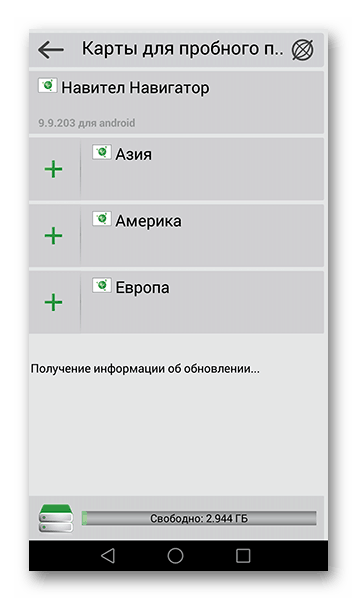 Дороже предыдущих моделей, но гораздо качественнее!
Дороже предыдущих моделей, но гораздо качественнее!
Установка программы Навител Навигатор
BlackBerry Q10/Z10/Z30
Установка программы Навител Навигатор на BlackBerry Q10/Z10/Z30 осуществляется через магазин приложений BlackBerry World.
Необходимо подключение к Интернету. Учитывая размер установочного файла, рекомендуется использовать Wi-Fi-соединение.
- Зайдите в магазин приложений BlackBerry World на вашем устройстве.
- В строке поиска начните вводить Навител Навигатор. Выберите Навител Навигатор в отобразившемся списке программ. Откроется экран с описанием программы.
- В правом верхнем углу экрана нажмите кнопку Загрузить. Начнется процесс загрузки программы, по завершении которого будет произведена установка программы на устройство.
- Когда установка закончится, в правом верхнем углу экрана нажмите кнопку Открыть.
- Активируйте лицензионный ключ программы либо запустите ее в пробном режиме (см. инструкцию по активации программы и активации пробного периода).

Если пробный период истек, а покупка ранее не совершалась, то необходимо приобрести лицензионный ключ (см. инструкцию по покупке программы или карт).
- Скачайте карты (см. инструкции по установке карт).
iPhone/iPad
Установка пробной версии программы Навител Навигатор на iPhone или iPad, а также покупка полной версии осуществляется через магазин приложений AppStore .
Необходимо подключение к Интернету. Учитывая размер установочного файла, рекомендуется использовать Wi-Fi-соединение.
- Зайдите в магазин приложений App Store на вашем устройстве.
- Перейдите во вкладку Поиск и начните вводить Навител Навигатор. Выберите Навител Навигатор в отобразившемся списке программ. Откроется экран с описанием программы.
- В правом верхнем углу экрана нажмите кнопку Загрузить. Начнется процесс загрузки программы, по завершении которого будет произведена установка программы на устройство.
- Когда установка закончится, в правом верхнем угла экрана нажмите кнопку Открыть.

- Запустите ее в пробном режиме, либо выполните восстановление ранее совершенной покупки (см. инструкцию по активации пробного периода и восстановлению покупки).
Если пробный период истек, а покупка ранее не совершалась, то необходимо приобрести лицензионный ключ (см. инструкцию по покупке программы или карт).
- Скачайте карты (см. инструкции по установке карт).
Также программу можно установить через iTunes на вашем компьютере:
- Запустите iTunes на компьютере.
- Скачайте программу Навител Навигатор на компьютер.
- Подключите iPhone или iPad к компьютеру и синхронизируйте их.
- Отключите iPhone или iPad от ПК.
- Запустите Навител на вашем устройстве, активируйте пробный режим или восстановите ранее совершенную покупку (см. инструкцию по активации пробного периода и восстановлению покупки).
Если пробный период истек, а покупка ранее не совершалась, то необходимо приобрести лицензионный ключ (см. инструкцию по покупке программы или карт).

- Скачайте карты (см. инструкции по установке карт).
Устройства на базе Android
Способ 1: Установка программы из Google Play
Установка программы Навител Навигатор на платформе Android осуществляется через магазин Google Play.
Необходимо подключение к Интернету. Учитывая размер установочного файла, рекомендуется использовать Wi-Fi-соединение.
- Запустите приложение Google Play Маркет в меню устройства.
- Нажмите кнопку Поиск в открывшемся экране приложения и начните вводить Навител Навигатор. Выберите Навител Навигатор в отобразившемся списке приложений.
- Ознакомьтесь с описанием программы и нажмите Установить.
Операционная система проинформирует вас о возможностях и требованиях программы.
- Подтвердите установку.
- Программа Навител Навигатор будет загружена на устройство и установлена.
- Нажмите кнопку Открыть.
- Активируйте пробный период, либо активируйте Премиум версию путем восстановления покупки, покупки ключа, либо активацией ключа вручную (см.
 инструкцию по активации программы, активации пробного периода и восстановлению покупки).
инструкцию по активации программы, активации пробного периода и восстановлению покупки).Если пробный период истек, а покупка ранее не совершалась, то необходимо приобрести лицензионный ключ (см. инструкцию по покупке программы или карт).
- Скачайте карты (см. инструкции по установке карт).
Способ 2: Установка файла .apk
- Перейдите в раздел Скачать данного сайта. Выберите файл .apk, подходящий для вашего устройства (выберите файл, соответствующий разрешению экрана вашего устройства, или файл с пометкой «подходит для всех разрешений экрана»). Сохраните файл на ПК.
Если после загрузки вы получили файл с расширением zip, а не apk — переименуйте zip в apk.
- Подключите ваше устройство к ПК и скопируйте загруженный файл в память устройства, затем отключите устройство от ПК.
- Запустите файл с помощью менеджера файлов устройства и выполните все шаги установки.
- Запустите программу.
- Активируйте пробный период, либо активируйте Премиум версию путем восстановления покупки, покупки ключа, либо активацией ключа вручную (см.
 инструкцию по активации программы, активации пробного периода и восстановлению покупки).
инструкцию по активации программы, активации пробного периода и восстановлению покупки).Если пробный период истек, а покупка ранее не совершалась, то необходимо приобрести лицензионный ключ (см. инструкцию по покупке программы или карт).
- Скачайте карты (см. инструкции по установке карт).
Устройства на базе Windows Phone
Установка программы Навител Навигатор на устройствах на базе Windows Phone осуществляется через магазин приложений Windows Phone Store либо MarketPlace.
Необходимо подключение к Интернету. Учитывая размер установочного файла, рекомендуется использовать Wi-Fi-соединение.
- Запустите Магазин Windows Phone в меню устройства.
- В открывшемся экране нажмите кнопку поиска и начните вводить Навител Навигатор. В отобразившемся списке приложений выберите Навител Навигатор.
- Ознакомьтесь с описанием программы и нажмите Установить.
Начнется процесс загрузки программы, по завершении которого будет произведена установка программы на устройство.

- Когда установка закончится, запустите программу.
- Активируйте пробный период, либо активируйте Премиум версию путем восстановления покупки, покупки ключа, либо активацией ключа вручную (см. инструкцию по активации программы, активации пробного периода и восстановлению покупки).
Если пробный период истек, а покупка ранее не совершалась, то необходимо приобрести лицензионный ключ (см. инструкцию по покупке программы или карт).
- Скачайте карты (см. инструкции по установке карт).
Устройства на базе Windows Mobile
Установка файла .cab
- Перейдите в раздел Скачать данного сайта. Выберите файл .cab и сохраните его на ПК.
- Подключите ваше устройство к ПК и скопируйте загруженный файл в память устройства, затем отключите устройство от ПК.
- Запустите файл с помощью менеджера файлов устройства и выполните все шаги установки.
- Запустите программу.
- Активируйте лицензионный ключ программы или запустите ее в пробном режиме (см.
 инструкцию по активации программы, активации пробного периода).
инструкцию по активации программы, активации пробного периода).Если пробный период истек, а покупка ранее не совершалась, то необходимо приобрести лицензионный ключ (см. инструкцию по покупке программы или карт).
- Скачайте карты (см. инструкции по установке карт).
Устройства на базе Windows CE (автонавигаторы)
Восстановить удалённую программу самостоятельно можно в том случае, если известен лицензионный ключ: он состоит из 22 знаков и имеет вид ХХХХХ-ХХХХХ-хххх-хххх-хххх. Ключ может быть указан в текстовом файле RegistrationKeys, который находится либо во внутренней памяти устройства, либо на SD карте (в завимисимости от места установки программы). Ключ также указан на лицензионной карточке, входящей в комплект поставки навигатора. На корпусе навигатора, либо в системной информации об устройстве, он не указывается.
Если лицензионный ключ не известен, но программа была установлена при покупке устройства — обратитесь по электронной почте в нашу службу технической поддержки по вопросу его восстановления. Укажите модель устройства и причину обращения.
Укажите модель устройства и причину обращения.
Для восстановления удаленной программы:
- Зайдите в личный кабинет на сайте NAVITEL®. Выберите раздел Мои устройства (обновления). Устройство, на которое устанавливается программа, необходимо добавить указав лицензионный ключ и имя устройства. Если устройство уже добавлено — переходите к пункту 2.
- В разделе Мои устройства (обновления) в столбце Обновить нажмите ссылку Доступные обновления напротив лицензии того устройства, на котором устанавливается программа.
Откроется список обновлений, доступных в рамках приобретенных и зарегистрированных лицензий.
- Подключите навигатор к ПК при помощи кабеля. Если программа была установлена на карту памяти — достаточно подключить к ПК только карту памяти при помощи кард-ридера.
- Скачайте на ПК архив с программой для вашей модели и распакуйте его. Архив программы содержит папку с программой (Navitel, NaviOne, MobileNavigator или иные варианты — в зависимости от модели устройства) и, возможно, некоторые другие папки и файлы.

- Скопируйте содержимое архива на карту памяти или во внутреннюю память устройства.
- На странице Доступные обновления по ссылке Активационный файл под названием устройства скачайте активационный файл NaviTelAuto_Activation_Key.txt.
- Поместите его в папку с программой в памяти устройства или на флэш-карте, предварительно удалив старый активационный файл(ы) NaviTelAuto_Activation_Key.txt и/или NaviTelAuto Activation Key.txt (при наличии) из папки NaviTelContent/License и папки с программой.
Убедитесь, что скопированный файл называется NaviTelAuto_Activation_Key.txt и в его названии нет дополнительных символов (например, скобок и цифр). При необходимости, переименуйте.
Примечание: операционная система может скрывать известные ей расширения файлов, поэтому, если в названии скачанного файла отсутствует .txt, дописывать расширение вручную не нужно.
- Скачайте карты (см. инструкции по установке карт).
Если программа была установлена на карту памяти, а восстановление проводится на другую карту памяти, необходимо активировать лицензионный ключ на новую карту памяти.
 Для этого заполните заявку на деактивацию ключа. В поле Причина деактивации выберите Замена флэш-карты. Перед отправкой заявки на деактивацию убедитесь, что программа с новой карты памяти запускается.
Для этого заполните заявку на деактивацию ключа. В поле Причина деактивации выберите Замена флэш-карты. Перед отправкой заявки на деактивацию убедитесь, что программа с новой карты памяти запускается.
Закрыть
- Перейдите в раздел Скачать данного сайта. В категории Устройства на базе Windows CE выберите и скачайте на Ваш ПК подходящий архив со сборкой программы Навител Навигатор.
- Подключите навигатор к ПК при помощи кабеля. Если программа будет установлена на карту памяти — подключите к ПК только карту памяти при помощи кард-ридера.
- Скопируйте папку Navitel из скачанного архива во внутреннюю память навигатора или на карту памяти соответственно.
- Проведите активацию программы согласно инструкции.
- Установите карты согласно инструкции Установка карты с помощью ПК.

При наличии подключения к интернету на самом навигационном устройстве рекомендуется Активация из меню программы. В противном случае Активация лицензионного ключа программы через сайт.
Закрыть
Установка программы Навител Навигатор
BlackBerry Q10/Z10/Z30
Установка программы Навител Навигатор на BlackBerry Q10/Z10/Z30 осуществляется через магазин приложений BlackBerry World.
Необходимо подключение к Интернету. Учитывая размер установочного файла, рекомендуется использовать Wi-Fi-соединение.
- Зайдите в магазин приложений BlackBerry World на вашем устройстве.
- В строке поиска начните вводить Навител Навигатор. Выберите Навител Навигатор в отобразившемся списке программ. Откроется экран с описанием программы.
- В правом верхнем углу экрана нажмите кнопку Загрузить. Начнется процесс загрузки программы, по завершении которого будет произведена установка программы на устройство.
- Когда установка закончится, в правом верхнем углу экрана нажмите кнопку Открыть.
- Активируйте лицензионный ключ программы либо запустите ее в пробном режиме (см. инструкцию по активации программы и активации пробного периода).

Если пробный период истек, а покупка ранее не совершалась, то необходимо приобрести лицензионный ключ (см. инструкцию по покупке программы или карт).
- Скачайте карты (см. инструкции по установке карт).
iPhone/iPad
Установка пробной версии программы Навител Навигатор на iPhone или iPad, а также покупка полной версии осуществляется через магазин приложений AppStore .
Необходимо подключение к Интернету. Учитывая размер установочного файла, рекомендуется использовать Wi-Fi-соединение.
- Зайдите в магазин приложений App Store на вашем устройстве.
- Перейдите во вкладку Поиск и начните вводить Навител Навигатор. Выберите Навител Навигатор в отобразившемся списке программ. Откроется экран с описанием программы.
- В правом верхнем углу экрана нажмите кнопку Загрузить. Начнется процесс загрузки программы, по завершении которого будет произведена установка программы на устройство.
- Когда установка закончится, в правом верхнем угла экрана нажмите кнопку Открыть.

- Запустите ее в пробном режиме, либо выполните восстановление ранее совершенной покупки (см. инструкцию по активации пробного периода и восстановлению покупки).
Если пробный период истек, а покупка ранее не совершалась, то необходимо приобрести лицензионный ключ (см. инструкцию по покупке программы или карт).
- Скачайте карты (см. инструкции по установке карт).
Также программу можно установить через iTunes на вашем компьютере:
- Запустите iTunes на компьютере.
- Скачайте программу Навител Навигатор на компьютер.
- Подключите iPhone или iPad к компьютеру и синхронизируйте их.
- Отключите iPhone или iPad от ПК.
- Запустите Навител на вашем устройстве, активируйте пробный режим или восстановите ранее совершенную покупку (см. инструкцию по активации пробного периода и восстановлению покупки).
Если пробный период истек, а покупка ранее не совершалась, то необходимо приобрести лицензионный ключ (см. инструкцию по покупке программы или карт).

- Скачайте карты (см. инструкции по установке карт).
Устройства на базе Android
Способ 1: Установка программы из Google Play
Установка программы Навител Навигатор на платформе Android осуществляется через магазин Google Play.
Необходимо подключение к Интернету. Учитывая размер установочного файла, рекомендуется использовать Wi-Fi-соединение.
- Запустите приложение Google Play Маркет в меню устройства.
- Нажмите кнопку Поиск в открывшемся экране приложения и начните вводить Навител Навигатор. Выберите Навител Навигатор в отобразившемся списке приложений.
- Ознакомьтесь с описанием программы и нажмите Установить.
Операционная система проинформирует вас о возможностях и требованиях программы.
- Подтвердите установку.
- Программа Навител Навигатор будет загружена на устройство и установлена.
- Нажмите кнопку Открыть.
- Активируйте пробный период, либо активируйте Премиум версию путем восстановления покупки, покупки ключа, либо активацией ключа вручную (см.
 инструкцию по активации программы, активации пробного периода и восстановлению покупки).
инструкцию по активации программы, активации пробного периода и восстановлению покупки).Если пробный период истек, а покупка ранее не совершалась, то необходимо приобрести лицензионный ключ (см. инструкцию по покупке программы или карт).
- Скачайте карты (см. инструкции по установке карт).
Способ 2: Установка файла .apk
- Перейдите в раздел Скачать данного сайта. Выберите файл .apk, подходящий для вашего устройства (выберите файл, соответствующий разрешению экрана вашего устройства, или файл с пометкой «подходит для всех разрешений экрана»). Сохраните файл на ПК.
Если после загрузки вы получили файл с расширением zip, а не apk — переименуйте zip в apk.
- Подключите ваше устройство к ПК и скопируйте загруженный файл в память устройства, затем отключите устройство от ПК.
- Запустите файл с помощью менеджера файлов устройства и выполните все шаги установки.
- Запустите программу.
- Активируйте пробный период, либо активируйте Премиум версию путем восстановления покупки, покупки ключа, либо активацией ключа вручную (см.
 инструкцию по активации программы, активации пробного периода и восстановлению покупки).
инструкцию по активации программы, активации пробного периода и восстановлению покупки).Если пробный период истек, а покупка ранее не совершалась, то необходимо приобрести лицензионный ключ (см. инструкцию по покупке программы или карт).
- Скачайте карты (см. инструкции по установке карт).
Устройства на базе Windows Phone
Установка программы Навител Навигатор на устройствах на базе Windows Phone осуществляется через магазин приложений Windows Phone Store либо MarketPlace.
Необходимо подключение к Интернету. Учитывая размер установочного файла, рекомендуется использовать Wi-Fi-соединение.
- Запустите Магазин Windows Phone в меню устройства.
- В открывшемся экране нажмите кнопку поиска и начните вводить Навител Навигатор. В отобразившемся списке приложений выберите Навител Навигатор.
- Ознакомьтесь с описанием программы и нажмите Установить.
Начнется процесс загрузки программы, по завершении которого будет произведена установка программы на устройство.

- Когда установка закончится, запустите программу.
- Активируйте пробный период, либо активируйте Премиум версию путем восстановления покупки, покупки ключа, либо активацией ключа вручную (см. инструкцию по активации программы, активации пробного периода и восстановлению покупки).
Если пробный период истек, а покупка ранее не совершалась, то необходимо приобрести лицензионный ключ (см. инструкцию по покупке программы или карт).
- Скачайте карты (см. инструкции по установке карт).
Устройства на базе Windows Mobile
Установка файла .cab
- Перейдите в раздел Скачать данного сайта. Выберите файл .cab и сохраните его на ПК.
- Подключите ваше устройство к ПК и скопируйте загруженный файл в память устройства, затем отключите устройство от ПК.
- Запустите файл с помощью менеджера файлов устройства и выполните все шаги установки.
- Запустите программу.
- Активируйте лицензионный ключ программы или запустите ее в пробном режиме (см.
 инструкцию по активации программы, активации пробного периода).
инструкцию по активации программы, активации пробного периода).Если пробный период истек, а покупка ранее не совершалась, то необходимо приобрести лицензионный ключ (см. инструкцию по покупке программы или карт).
- Скачайте карты (см. инструкции по установке карт).
Устройства на базе Windows CE (автонавигаторы)
Восстановить удалённую программу самостоятельно можно в том случае, если известен лицензионный ключ: он состоит из 22 знаков и имеет вид ХХХХХ-ХХХХХ-хххх-хххх-хххх. Ключ может быть указан в текстовом файле RegistrationKeys, который находится либо во внутренней памяти устройства, либо на SD карте (в завимисимости от места установки программы). Ключ также указан на лицензионной карточке, входящей в комплект поставки навигатора. На корпусе навигатора, либо в системной информации об устройстве, он не указывается.
Если лицензионный ключ не известен, но программа была установлена при покупке устройства — обратитесь по электронной почте в нашу службу технической поддержки по вопросу его восстановления. Укажите модель устройства и причину обращения.
Укажите модель устройства и причину обращения.
Для восстановления удаленной программы:
- Зайдите в личный кабинет на сайте NAVITEL®. Выберите раздел Мои устройства (обновления). Устройство, на которое устанавливается программа, необходимо добавить указав лицензионный ключ и имя устройства. Если устройство уже добавлено — переходите к пункту 2.
- В разделе Мои устройства (обновления) в столбце Обновить нажмите ссылку Доступные обновления напротив лицензии того устройства, на котором устанавливается программа.
Откроется список обновлений, доступных в рамках приобретенных и зарегистрированных лицензий.
- Подключите навигатор к ПК при помощи кабеля. Если программа была установлена на карту памяти — достаточно подключить к ПК только карту памяти при помощи кард-ридера.
- Скачайте на ПК архив с программой для вашей модели и распакуйте его. Архив программы содержит папку с программой (Navitel, NaviOne, MobileNavigator или иные варианты — в зависимости от модели устройства) и, возможно, некоторые другие папки и файлы.

- Скопируйте содержимое архива на карту памяти или во внутреннюю память устройства.
- На странице Доступные обновления по ссылке Активационный файл под названием устройства скачайте активационный файл NaviTelAuto_Activation_Key.txt.
- Поместите его в папку с программой в памяти устройства или на флэш-карте, предварительно удалив старый активационный файл(ы) NaviTelAuto_Activation_Key.txt и/или NaviTelAuto Activation Key.txt (при наличии) из папки NaviTelContent/License и папки с программой.
Убедитесь, что скопированный файл называется NaviTelAuto_Activation_Key.txt и в его названии нет дополнительных символов (например, скобок и цифр). При необходимости, переименуйте.
Примечание: операционная система может скрывать известные ей расширения файлов, поэтому, если в названии скачанного файла отсутствует .txt, дописывать расширение вручную не нужно.
- Скачайте карты (см. инструкции по установке карт).
Если программа была установлена на карту памяти, а восстановление проводится на другую карту памяти, необходимо активировать лицензионный ключ на новую карту памяти.
 Для этого заполните заявку на деактивацию ключа. В поле Причина деактивации выберите Замена флэш-карты. Перед отправкой заявки на деактивацию убедитесь, что программа с новой карты памяти запускается.
Для этого заполните заявку на деактивацию ключа. В поле Причина деактивации выберите Замена флэш-карты. Перед отправкой заявки на деактивацию убедитесь, что программа с новой карты памяти запускается.
Закрыть
- Перейдите в раздел Скачать данного сайта. В категории Устройства на базе Windows CE выберите и скачайте на Ваш ПК подходящий архив со сборкой программы Навител Навигатор.
- Подключите навигатор к ПК при помощи кабеля. Если программа будет установлена на карту памяти — подключите к ПК только карту памяти при помощи кард-ридера.
- Скопируйте папку Navitel из скачанного архива во внутреннюю память навигатора или на карту памяти соответственно.
- Проведите активацию программы согласно инструкции.
- Установите карты согласно инструкции Установка карты с помощью ПК.

При наличии подключения к интернету на самом навигационном устройстве рекомендуется Активация из меню программы. В противном случае Активация лицензионного ключа программы через сайт.
Закрыть
Как установить программу на GPS навигатор | Сделай все сам
Инструкция
1. Запишите в память навигатор а всякий диспетчер файлов, тот, что поможет вам отобразить содержимое карты памяти устройства. Это может быть Explorer либо Total Commander. На данный момент времени имеется крупной выбор программного обеспечения, исполняющего сходственные задачи. Обнаружить дозволено на сайте softodrom.ru. Загрузите на карту памяти навигационную программу . Если вы купите официальную версию навигационной программы у изготовителя, у вас не будет загвоздки с поиском и подключением карт. Запустите диспетчер файлов и обнаружьте на карте памяти программу навигации.
2. Некоторые программы навигации работают сразу позже загрузки и не требуют установки, такие как Igo8. Программе «Навител» нужна настройка порта GPS, City Guide нужен файл с информацией о лицензии. Ознакомьтесь с инструкциями к устанавливаемой программе. Настройте все параметры в навигатор е, дабы система работала правильно.
3. Запишите свежие карты в папку навигационной программы. Некоторые программы поддерживают работу с дополнительной информацией: элементы дорог и городов, разные языки, предупреждения и прочие. Поместите добавочные элементы в папках программы. Также стоит подметить, что некоторые карты платные, следственно придется уплатить некоторую сумму. Как показывает практика, отличнее каждого применять лицензионные программы для навигации.
4. Допустимо, вам потребуется не одна навигационная программа. У всей программы навигации есть свои превосходства, и дабы предпочесть свою, вам нужно будет испробовать некоторые из них на деле. В будущем у вас не будет задач при установке программ в навигатор . Впрочем не стоит пробовать устанавливать стороннее программное обеспечение, которое может содержать вирусы. Вам никто не даст гарантий на то, что с устройством все будет типично.
Множество навигаторов поставляются с предварительно установленными картами и программой навигации. Программа работает с определенными картами, которые создаются намеренно для нее, следственно перед тем как загрузить добавочные карты, удостоверитесь, что они подходят к вашей программе навигации.
Вам понадобится
- навигатор, доступ в интернет
Инструкция
1. Традиционно базовый комплект карт, прилагаемый к навигатору, не включает карты всех необходимых вам регионов, изредка вам могут потребоваться те карты, которых в вашем навигаторе нет. Для того дабы загрузить добавочный карты в ваш навигатор у вас есть два варианта: 1-й – приобрести лицензионные карты, 2-й – скачать добавочные карты из интернета.
2. Для того дабы загрузить лицензионные карты – примитивно следуйте инструкциям, которые предлагаются на официальном сайте компании изготовителя. Весь изготовитель имеет свой сайт, где вы получите всю нужную информацию о загрузке программы, делается все достаточно примитивно.
3. Иной вопрос, когда карты скачиваются из неофициальных источников, в этом случае вы не имеете доступа к какой-нибудь технической поддержке. В основном карты эти делают такие же пользователи навигаторов , базируясь существующих графических карт.
4. Если вы хотите добавить сходственную карту в ваш навигатор, удостоверитесь, что ее формат совпадает с форматом вашей программы навигации, также помните, что программа навигации должна поддерживать добавление своих карт.
Если вы хотите добавить сходственную карту в ваш навигатор, удостоверитесь, что ее формат совпадает с форматом вашей программы навигации, также помните, что программа навигации должна поддерживать добавление своих карт.
5. Перед тем, как загрузить карту в свой навигатор, сделайте резервную копию данных с навигатора на свой компьютер. Дальше следуйте инструкциям, которые традиционно прилагаются к картам на сайте-источнике.Обратите внимание, что загрузка карт из неофициальных источников – дольно опасное дело, писателем для того, дабы быть всецело уверенным в безопасности закаченных программ – приобретайте лицензионные карты.
Полезный совет
Перед скачиванием программного обеспечения из Глобальной сети непременно удостоверитесь в его безопасности. Не ленитесь проверить на вирусы и спрятанные опасностиНавител – это программное обеспечение навигационной системы, разработанное ЗАО «ЦНТ» для пользователей GPS-навигаторами, коммуникаторами и др. мобильными устройствами. Программа содержит подробную карту России, предусматривает подробное отображение в трехмерном виде автодорог и дорог, объектов инфраструктуры, предлагает дополнительную информацию для наилучшего ориентирования в неизвестном месте.
Инструкция
1. Обыкновенно GPS-навигаторы продаются с теснее загруженными версиями карт и программ навигаций. Впрочем некоторым автомобилистам требуется установка дополнительных карт, которые не содержатся в данной программе. Также нередко обладатели навигаторов тяготятся совместить на одном устройстве несколько навигационных программ для комфорта пользования.
2. Установить Навител на навигатор дозволено двумя методами. Приобретете официальную лицензионную программу Навител с картами и установите ее на навигатор, пошагово следуя инструкции.
3. Скачайте карты Навител на ваш компьютер. Подключите навигатор либо флешку с программой навигации к компьютеру через USB-кабель. Сделайте в корне устройства с программой отдельную папку, куда вам нужно скачать добавочные карты. Ничего не меняйте в остальных папках, ничего не помещайте в них. Пользуйтесь экстраординарно опять сделанной папкой.
4. В новой папке сделайте еще одну папку под карту, которую вы хотите добавить в программу. Переместите скачанные на компьютер карты Навител в новую директорию под карты. В программе навигатора выберите пункт меню «Открыть атлас» и сделайте папку для нового атласа (обыкновенно имеется значок с папкой внизу либо вверху окна). В открывшемся окне укажите путь к папке с новой картой, нажмите на нее и укажите команду «Сделать атлас»
Переместите скачанные на компьютер карты Навител в новую директорию под карты. В программе навигатора выберите пункт меню «Открыть атлас» и сделайте папку для нового атласа (обыкновенно имеется значок с папкой внизу либо вверху окна). В открывшемся окне укажите путь к папке с новой картой, нажмите на нее и укажите команду «Сделать атлас»
5. Позже окончания индексации нажмите кнопку с галочкой. Пользуясь новой картой, примитивно выбирайте ее в списке атласов.
6. Либо скачайте на ваш компьютер карты Навител с неофициальных сайтов. Помните, что устанавливая их на свое навигационное устройство, вы рискуете не только качеством ориентирования, но и комфортом передвижения, самим навигатором, а также безопасностью компьютера.
Видео по теме
Всякий навигатор станет безусловно непотребным устройством, если в нем не будет установлена какая-нибудь навигационная программа. Именно от нее зависит удобство пользования этим устройством, удобство поездки и самые оптимальные маршруты путешествий.
Инструкция
1. По сути, функции навигатора сводятся к приему сигналов связи с соответствующего спутника GPS и расчета особенно комфортного и быстрого попадания из пункта А в пункт Б. Сегодня на рынке существует уйма навигационных программ и у каждой есть свои плюсы и минусы. Одна программа классна для езды по России, 2-й комфортно пользоваться в Европе… Впрочем предпочесть наилучший вариант — золотую середину — все-таки дозволено.
2. Одну из лидирующих позиций на российском рынке навигационных программ занимает Shturmann. До недавнего времени эта компания выпускали лишь карманные приемники GPS-сигнала без особого софта, укомплектовывая их «Автоспутником» либо «Навителом». Сейчас компания доросла до выпуска собственной программы. Она представляет собой оригинальный симбиоз обслуживания «Яндекс.Пробки» и вышеуказанного «Навитела». Эта программа загружает в навигатор карты дорог каждой России и благодаря компании «Яндекс» дает вероятность получать информацию о пробках в вашем городе. Новшество среди ей подобных — Shturmann разрешает вам видеть, где теперь находятся ваши друзья и поскорее добраться до места их пребывания.
Новшество среди ей подобных — Shturmann разрешает вам видеть, где теперь находятся ваши друзья и поскорее добраться до места их пребывания.
3. Если вы используете в качестве навигатора телефон, то несомненно вам понравится Google Maps. Дабы пользование этим сервисом не влетело вам в копеечку, подключите службу «безлимитный интернет». Загрузка карт происходит непринужденно из всемирной паутины. Слабым местом программы является неимение вероятности подобрать наилучший для путешествия маршрут.
4. Экстраординарно для телефонов и мобильных телефонов Nokia была разработана Nokia Maps. Данную программу вы можете даром скачать на официальном сайте разработчика. Значительным ее плюсом является присутствие голосовых подсказок на русском языке, в то время как множество навигационных программ англоязычны. Минусом Nokia Maps является низкая точность загружаемых в смартфон карт.
5. Автоспутник — одна из популярнейших программ-навигаторов в России. Ее можно назвать многофункциональной-она может трудиться как на GPS-приемниках, так и на смартфонах. Автоспутник разрешает слушать музыку во время поездки, мониторить состояние пробок и т.д. Также владеет функцией голосового управления, что бесспорно дюже комфортно на дороге.
Автоспутник разрешает слушать музыку во время поездки, мониторить состояние пробок и т.д. Также владеет функцией голосового управления, что бесспорно дюже комфортно на дороге.
6. “Навител Навигатор” выберут те, кто делает ставку на безопасность: карты для этой программы были разработаны Русским агентством картографии, следственно они владеют высокой точностью и достаточно-таки зачастую обновляются.
Видео по теме
На выбор карты влияют особенности местности, дальность поездки и удаленность от больших городов. К примеру, система «Автоспутник» сгодится тем, кто использует достопримечательности POI, а СитиГид обитателям Москвы и Санкт-Петербурга.
С возникновением навигаторов завзятые туристы невидимо «оживились», чай возникла вероятность «двинуть» на своем авто куда желательно, хоть на край света, установив в него такое детище технического прогресса. Но не здесь то было, многие автолюбители жалятся, что вот такой теперешний «компас» завел их в лес либо предложил переплыть Матушку-Волгу вброд.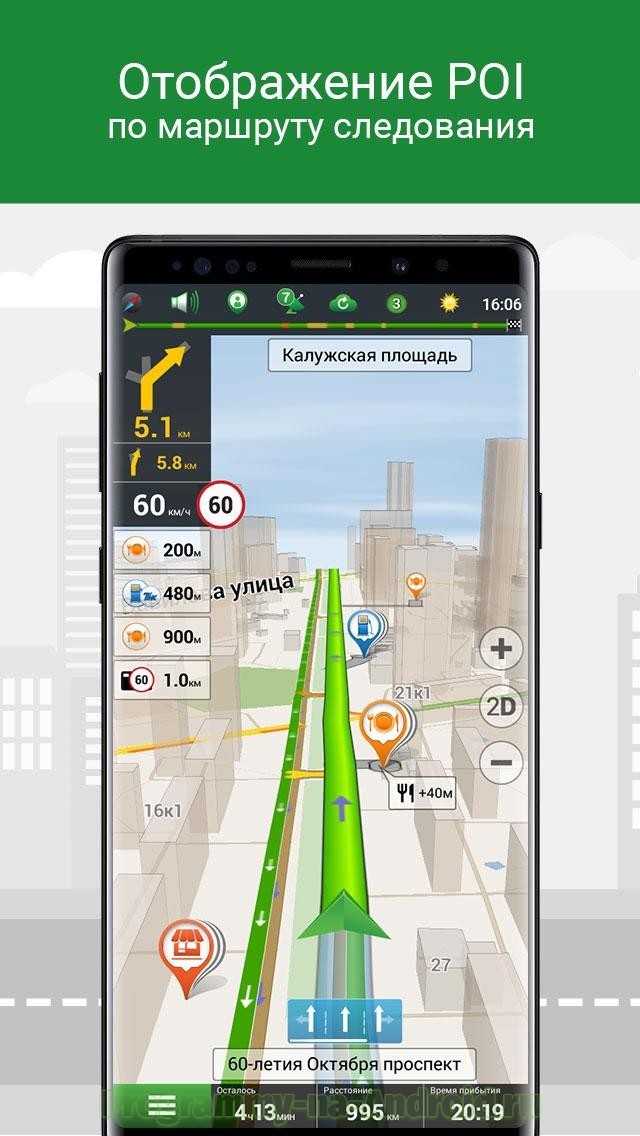 Как оказалось, все дело в особых картах, поставляемых к навигатору, именно от них зависит качество навигации.
Как оказалось, все дело в особых картах, поставляемых к навигатору, именно от них зависит качество навигации.1. Карты растровой графики. Классическим поверенным является Google карта, обеспечивающая добротную съемку со спутников. Такие карты стоит выбирать рыбакам, охотникам и любителям походов, т. к. они разрешают реально увидеть рельеф местности и проложить особенно рациональный маршрут.2. Векторные карты несут информацию обо всех точках (POI-точках интереса), которые могут потребоваться автомобилистам. Речь идет о наименованиях улиц, номерах домов, гостиницах, заправках и других зданиях. Т. е. это комфортные и внятные автомобильные карты.
Критерии выбора
При выборе карты необходимо отталкиваться от того, что именно вы хотите узнать с ее поддержкой. Если вам нужно проложить маршрут в горы, надобно выбирать одну карту, если узнать о состоянии пробок на дорогах мегаполиса, то иную. К примеру, карты от европейской компании Tele Atlas с удовольствием применяют европейцы, а вот в России они частенько дезинформируют автомобилистов из-за огромный протяженности страны. Навигационные программы семейства «Навител» пользуются огромным доверием: с их поддержкой дозволено получить информацию обо всех огромных городах европейской части России и самых огромных в азиатской части. Что касается вероятности построения маршрута с учетом пробок, то в этом случае дозволено прибегнуть к сервису «Яндекс. Карты». Он безвозмездный. Но не неизменно точен и грешит задержками. А службы информационного агентства СМИЛИНК платны. Система «Автоспутник», которую оно обслуживает, необходима при переезде от города к городу, ее хвалят дальнобойщики, т. к. эти карты самые информативные в плане числа объектов на них. Что касается карт навигационной системы «Навиком», устанавливаемых на «гарминовские» навигаторы, то дозволено утверждать, что эти карты обновляются дюже редко, а значит риск «заехать не туда» возрастает во много раз. И правда размер карт разрешает указать подробнейший маршрут, они крайне неточные.Обитателям обеих столиц России повезло огромнее: им дозволено воспользоваться картами СитиГид, регулярно обновляемых и разрешающих неизменно вывести туда, куда необходимо.
Навигационные программы семейства «Навител» пользуются огромным доверием: с их поддержкой дозволено получить информацию обо всех огромных городах европейской части России и самых огромных в азиатской части. Что касается вероятности построения маршрута с учетом пробок, то в этом случае дозволено прибегнуть к сервису «Яндекс. Карты». Он безвозмездный. Но не неизменно точен и грешит задержками. А службы информационного агентства СМИЛИНК платны. Система «Автоспутник», которую оно обслуживает, необходима при переезде от города к городу, ее хвалят дальнобойщики, т. к. эти карты самые информативные в плане числа объектов на них. Что касается карт навигационной системы «Навиком», устанавливаемых на «гарминовские» навигаторы, то дозволено утверждать, что эти карты обновляются дюже редко, а значит риск «заехать не туда» возрастает во много раз. И правда размер карт разрешает указать подробнейший маршрут, они крайне неточные.Обитателям обеих столиц России повезло огромнее: им дозволено воспользоваться картами СитиГид, регулярно обновляемых и разрешающих неизменно вывести туда, куда необходимо.
Путешественники, автомобилисты и туристы имеют вероятность облегчить свою действие за счет применения навигаторов. Свои превосходства есть и у gps-навигаторов, и у телефонов, оснащенных приложением картографии. Как же осуществить непростой выбор?
Gps-навигатор может стать отменным выбором для автомобилиста. Во-первых, огромная часть gps-навигаторов «заточена» именно под вождение автомобиля – они красиво работают на высоких скоростях, на них не влияет неимение интернета. Во-вторых, они получают информацию непринужденно от спутников, находящихся в космосе – с таким навигатором фактически немыслимо заблудиться. Она из самых знаменитых систем для gps-навигаторов в нашей стране – «Навител». «Навител» навигаторы одобрены Агентством картографии РФ. Точность работы gps-навигатора, получающего информацию от спутников, достаточно высока – детализация месторасположения достигает пяти метров.
Мобильные приложения
Мобильные приложения имеют крупную эластичность, модули легко обновляются через интернет. К тому же дозволено легко установить несколько приложений – такой метод особенно подходит для решения специфических задач.Обыкновенно мобильные приложения получают информацию о местонахождении своего обладателя через интернет (gprs, 3G). Они классно работают в городских условиях, возле пунктов раздачи Wi-Fi и сотовых вышек.
К тому же дозволено легко установить несколько приложений – такой метод особенно подходит для решения специфических задач.Обыкновенно мобильные приложения получают информацию о местонахождении своего обладателя через интернет (gprs, 3G). Они классно работают в городских условиях, возле пунктов раздачи Wi-Fi и сотовых вышек.
«Яндекс.Карты» и Google.Maps
Поисковые системы «Яндекс» и Google сделали картографические системы высокого яруса. Помимо точности и детализации, карты «Яндекс» и Google имеют систему приобретения новой информации от обыкновенных пользователей. Вот отчего «Яндекс.Карты» и Google.Maps стремительней других картографических сервисов узнают о новых магазинах, стоянках и клиниках.Навигаторы с помощью Android, телефоны на базе iOS, Android, Windows Phone и BlackBerry могут применять «Яндекс.Карты» и Google.Maps. Исключительно симпатичны gps-навигаторы с помощью приложений картографии поисковых систем – они совмещают превосходства мобильных приложений и автономности gps-систем.
Такую задачу поставили себе эксперты компаний Asus и Garmin. Asus – ведущий изготовитель компьютерной техники в мире, гордящийся своими ноутбуками и планшетными компьютерами. Garmin – глава в области gps-навигации и картографии. Разработчики захотели сотворить телефон, работающий на операционной системе Windows Mobile и являющийся полновесным gps-навигатором. И это им профессионально удалось! Сделанный телефон получил наименование Garmin-Asus nuviPhone. Система gps-навигации устройства разрешает определять свое местонахождение с высокой точностью при всяких погодных условиях.
Как установить нелицензионные карты на навител. Как установить карты
В настоящее время без такого устройства, как навигатор, просто как без рук. О пользе этого путеводителя сказано уже немало. Среди разнообразных моделей широкое распространение получили отечественные навигаторы «Навител». Естественно, со временем любое устройство необходимо обновлять. Это относится и к навигаторам, а точнее, к картам, которые в них установлены.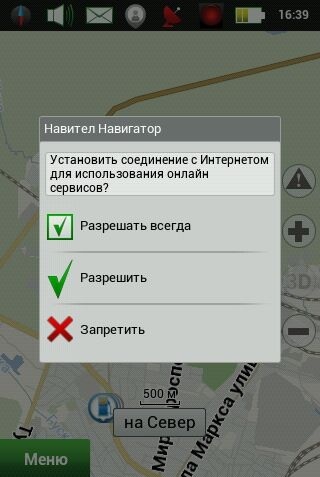
Установка
Установка карт «Навител» не представляет собой ничего сложного. Следует отметить, что установить или обновить их можно как в ручном, так и в автоматическом режиме. Если установка карт «Навител» будет производиться своими силами, то обязательно понадобятся ноутбук или ПК и выход в интернет.
Сначала нужно зайти на сайт производителя. Можно воспользоваться и любым другим трекером, благо пользователи выкладывают множество ссылок и файлов на данный ресурс. Важно помнить, что карты Navitel слегка устаревшей третьей версии не подойдут к обновленной пятой версии навигатора. Это обусловлено тем, что более новые версии имеют гораздо больший вес (из-за большего количества информации, содержащейся в них).
Итак, дальше необходимо выбрать нужные карты: хоть всей России, хоть отдельных регионов. Новые варианты подходят ко всем операционным системам, на базе которых работает «Навител»-навигатор: Android, Symbian, Windows Mobile. Папка с картами расположена одинаково во всех системах.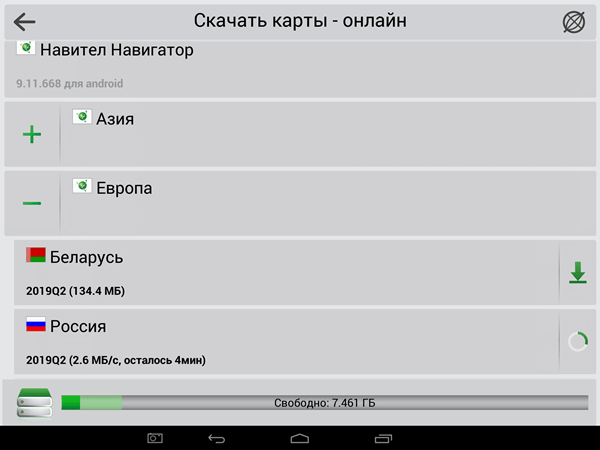
Если они скачаны в архиве, то следующим действием их нужно распаковать, в любое место. Для этого необходимо подключить устройство к компьютеру или ноутбуку. Через проводника нужно найти специальную папку, она называется NavitelContent/Maps. В этот каталог следует скопировать все карты, которые были скачаны ранее. По желанию их можно рассортировать по отдельным папкам.
Настройка
После того как нужные файлы будут загружены, следует запустить программу. В идеальном варианте она самостоятельно обнаружит карты и составит атлас. Если этого не случилось, следует зайти в «Меню»-«Настройки»-«Карты»-«Открыть атлас». Здесь нужно выбрать варианты, которые будут необходимы, и нажать кнопочку «Создать атлас».
Итоги
Установка карт «Навител» обязательно должна выполняться не только на навигаторах, но и на других устройствах с функцией GPS-навигации. Ведь заблудиться в незнакомом городе может не только водитель, но и простой пешеход. Поэтому стоит позаботиться и том, чтобы на вашем смартфоне также были установлены всевозможные версии. Ведь установка карты «Навител» не займет много времени, сам процесс довольно простой. А впоследствии обновления можно выполнять автоматически, что еще проще.
Ведь установка карты «Навител» не займет много времени, сам процесс довольно простой. А впоследствии обновления можно выполнять автоматически, что еще проще.
Процедура покупки и установки карт Навител на навигаторы содержит несколько нюансов, из-за которых весь процесс занимает от одного до пяти часов даже у продвинутых пользователей. Автомобилисты проклинают эту систему, и многим вообще не удается поставить купленные карты без помощи специалистов! Мы испытали все на себе и написали пошаговую инструкцию по прохождению данного квеста.
Шаг 1. Вход в лабиринт. Поначалу все выглядит предельно просто. Зарегистрируйтесь на сайте navitel.ru , зайдите в «Личный кабинет» и разделе «Мои устройства» нажмите на ссылку «добавьте устройство». Любопытно, что на этапе регистрации вам предлагается указать свой твиттер, учетные записи в Одноклассниках и ВКонтакте, но к счастью заполнять эти поля не обязательно.
Шаг 2. Найди ключ. Введите название устройства и лицензионный ключ, который следует посмотреть внутри самой программы «Навител», установленной на навигаторе.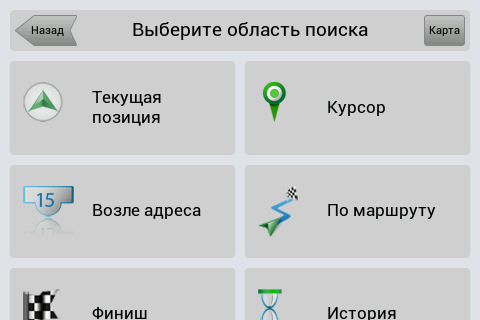 В зависимости от версии программы эта информация может находиться в разных местах. В последних версиях (от 5.5 и выше) надо идти в раздел Меню/Мой Навител/Навител Навигатор , а в старых версиях Меню/Информация/О программе .
В зависимости от версии программы эта информация может находиться в разных местах. В последних версиях (от 5.5 и выше) надо идти в раздел Меню/Мой Навител/Навител Навигатор , а в старых версиях Меню/Информация/О программе .
ПОДВОДНЫЙ КАМЕНЬ : тут у нас возникли первые сложности, так как выяснилось, что 22-значный ключ, который демонстрировало наше устройство, оказался неактивированным (хотя программа работала корректно). На сайте утверждается, что если вы приобрели устройство с уже установленным и работающим Навителом, активировать ключ повторно не нужно, но в нашем случае по какой-то причине эту процедуру все же пришлось пройти. Для этого нужно вновь выйти в главное меню «Личного кабинета» и выбрать раздел «Активировать лицензионный ключ». Тут требуется указать серийный номер — его можно посмотреть там же, где и лицензионный ключ.
Шаг 3. Оплата проходит, файла нет. В шапке сайта нажимаете на слово «Купить», выбираете из демонстрирующихся устройств «Автонавигатор» и выбираете из списка доступных стран нужную карту, кликнув по кнопке «Положить в корзину».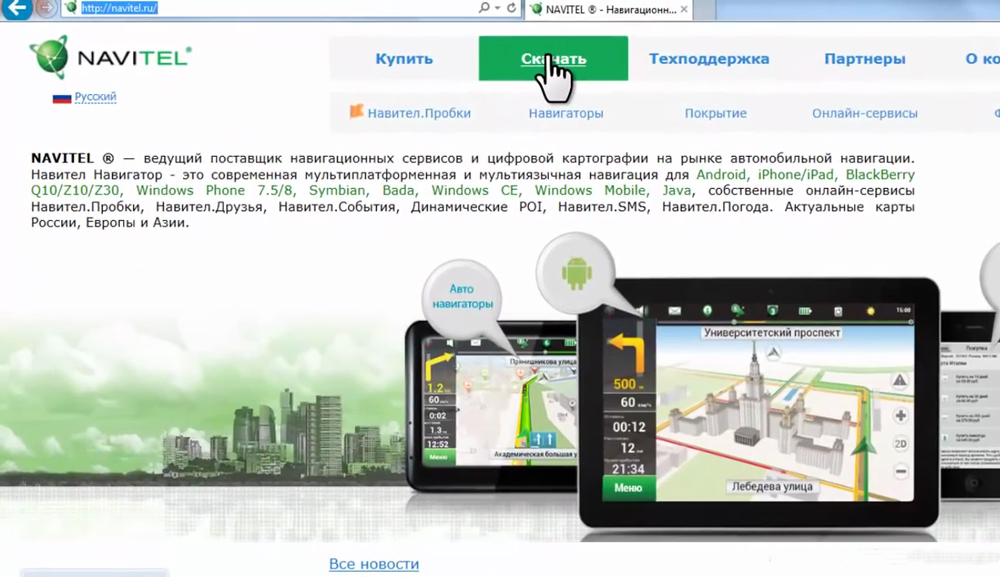 Мы для примера решили купить карту Франции. Следуя дальнейшим инструкциям, вы оформляете заказ и выбираете способ оплаты. Кажется, что на следующем этапе вы получите заветную карту и уже, наконец, сможете отправиться в путешествие, но это вовсе не так.
Мы для примера решили купить карту Франции. Следуя дальнейшим инструкциям, вы оформляете заказ и выбираете способ оплаты. Кажется, что на следующем этапе вы получите заветную карту и уже, наконец, сможете отправиться в путешествие, но это вовсе не так.
ПОДВОДНЫЙ КАМЕНЬ. После того, как вы жмете «Оплатить заказ», вас вновь выбрасывает на страничку, где о вашем заказе говорится… «Не оплачен»! Хотя в этот момент деньги с вашего счета списываются, о чем ваш банк оповещает по СМС. На почту приходит письмо с параметрами заказа, но карты нет! Подождав минут пятнадцать, мы уже стали звонить в службу поддержки, где, разумеется, «все операторы заняты». Как вдруг на почту пришло еще одно письмо. Нет, не с картой, а с лицензионным ключом для активации карты.
Шаг 4. «Где карта, Билли?» Следуя инструкциям, полученным во втором письме, нужно в «Личном кабинете» активировать лицензионный ключ карты, после чего можно будет скачать активационный файл, который требуется скопировать в определенное место на флэшке вашего устройства. Проделав все эти манипуляции, вы включаете навигатор и задаетесь вопросом: а где, собственно говоря, купленная карта? В письме с ключом ни слова не говорится о том, где брать сам файл с картой.
Проделав все эти манипуляции, вы включаете навигатор и задаетесь вопросом: а где, собственно говоря, купленная карта? В письме с ключом ни слова не говорится о том, где брать сам файл с картой.
Шаг 5. Франция, которой нет. В шапке сайта жмете «Скачать», в левом меню кликаете по мелкой надписи «Карты» и дивитесь появившемуся списку доступных стран. Купленной вами Франции в нем вообще нет. В левой части экрана нажимаете на строчку «Карты для 5.0.4» — тоже нет, потом «Карты для 5.1.1» — и тут нет, и только в последней строчке «Карты для 7.5» обнаруживается нужный 1,2-гигабайтный файл. Пока он качается, владельцы навигаторов с «пятой» и «третьей» версией Навитела постепенно осознают, что придется еще и обновлять саму программу, о чем до покупки карты никто не предупреждал. Те, кто купил навигатор с «семеркой», могут перепрыгнуть через следующий пункт нашей инструкции, а владельцы более старых систем спотыкаются об очередной подводный камень.
Шаг 6. Обновление Навитела. В «Личном кабинете» заходите в раздел «Мои устройства» и нажимаете на ссылке «Доступные обновления». В появившемся списке выбираете свою модель навигатора и скачиваете файл с «седьмым» Навителом (около 25 Мб). Альтернативный вариант — автоматическое обновление с помощью специальной утилиты Navitel Navigation Updater, но воспользоваться ей смогут только владельцы компьютеров на платформе Windows, а пользователи Маков могут обновлять программу только «вручную», стерев прежние файлы с Навителом и записав на их место новые. Причем все ранее купленные карты придется либо на время скопировать в другое место, а потом вернуть в соответствующую папку, либо скачивать заново.
Обновление Навитела. В «Личном кабинете» заходите в раздел «Мои устройства» и нажимаете на ссылке «Доступные обновления». В появившемся списке выбираете свою модель навигатора и скачиваете файл с «седьмым» Навителом (около 25 Мб). Альтернативный вариант — автоматическое обновление с помощью специальной утилиты Navitel Navigation Updater, но воспользоваться ей смогут только владельцы компьютеров на платформе Windows, а пользователи Маков могут обновлять программу только «вручную», стерев прежние файлы с Навителом и записав на их место новые. Причем все ранее купленные карты придется либо на время скопировать в другое место, а потом вернуть в соответствующую папку, либо скачивать заново.
ШАГ 7. Когда на вашем устройстве стоит Навител 7.5, лицензия на карту активирована и купленная карта скачана на компьютер, дальше все должно работать, если только при переносе карты на устройство вдруг не оказалось, что в памяти недостаточно места. И тут начинается новый квест.
САМЫЙ ГЛАВНЫЙ ПОДВОДНЫЙ КАМЕНЬ. Программа Навител и все карты «живут» вместе на одной флэшке, либо в памяти самого устройства. При нехватке памяти единственный выход — перенести все содержимое на карту памяти большего размера. Но если вы просто скопируете папки Навитела на новую флэшку, программа будет запускаться только в демо-режиме и не увидит ни одной купленной карты. О том, как заставить Навител работать на новой флэшке, на официальном сайте ничего не говорится. Во всяком случае, ни раздел «Вопрос-Ответ», ни раздел «Инструкции» тут не помогут.
Программа Навител и все карты «живут» вместе на одной флэшке, либо в памяти самого устройства. При нехватке памяти единственный выход — перенести все содержимое на карту памяти большего размера. Но если вы просто скопируете папки Навитела на новую флэшку, программа будет запускаться только в демо-режиме и не увидит ни одной купленной карты. О том, как заставить Навител работать на новой флэшке, на официальном сайте ничего не говорится. Во всяком случае, ни раздел «Вопрос-Ответ», ни раздел «Инструкции» тут не помогут.
Информация о том, как правильно перетащить Навител на новую флэшку, вызывает оторопь у бывалых программистов. Ну ни на каком этапе манипуляций с Навителом пользователю не сообщается, что в момент, когда сама программа активируется впервые, в ее активационном файле прописывается серийный номер флэшки, на которой она установлена. А для переноса программы и покупок на новую флэшку нужно сначала через «Личный кабинет» деактивировать свой лицензионный ключ. Причем, на сайте сообщается, что обработка запроса может занять 2-3 рабочих дня. На деле у нас это заняло около 10 минут. После чего почти все (!) вышеперечисленные шаги пришлось повторить заново. И только потом на экране, наконец, появилась карта Франции. Хотя и тут есть еще одно «но»: данную процедуру деактивации со своим Навителом можно производить только один раз в жизни. Однажды активировав программу на второй флэшке пользователь вынужден остаться с этой флэшкой навсегда. Если и ее объема однажды будет недостаточно, еще раз перейти на карточку большего объема не получится.
На деле у нас это заняло около 10 минут. После чего почти все (!) вышеперечисленные шаги пришлось повторить заново. И только потом на экране, наконец, появилась карта Франции. Хотя и тут есть еще одно «но»: данную процедуру деактивации со своим Навителом можно производить только один раз в жизни. Однажды активировав программу на второй флэшке пользователь вынужден остаться с этой флэшкой навсегда. Если и ее объема однажды будет недостаточно, еще раз перейти на карточку большего объема не получится.
Здравствуйте читатели нашего портала GadgetMir. Сегодня мы раскажем немного о GPS навигаторе Navitel, который можно скачать с официального сайта
, а для Android устройств с Google Play Market
. Navitel – один из самых популярных навигаторов, его можно установить практически на любое устройство и на любую операционную систему. На Android устройствах количество установок составляет примерно 20 000 000. В отличии от большинства навигационных систем, данный навигатор может работать без доступа к сети интернет, то есть, достаточно один раз скачать и установить на устройство.
Как-то раз один из наших знакомых спросил меня, как можно добавить карту в GPS навигатор Navitel? Ну что ж, давайте попытаемся разобраться с данным вопросом.
Только что установленная программа не имеет в комплекте никаких карт, Вам нужно самостоятельно загрузить карту в GPS навигатор Navitel, и это правильно. Карты занимают много места, поэтому нет необходимости все карты, Вы устанавливаете только ту, которая Вам нужна.
Другой случай, это когда Вы надумали поехать в путешествие за границу, вот тогда Вам понадобиться добавить карту в GPS навигатор Navitel.
Возможно, существуют и другие случаи, но мы не будем рассматривать их, так как статья о другом.
Способ 1. Ну что ж, Вы установили навигатор, и собираетесь добавить карту в GPS навигатор Navitel. Перед тем как добавить карту, нужно сначала запустить навигатор, он создаст на памяти устройства все необходимые ему папки.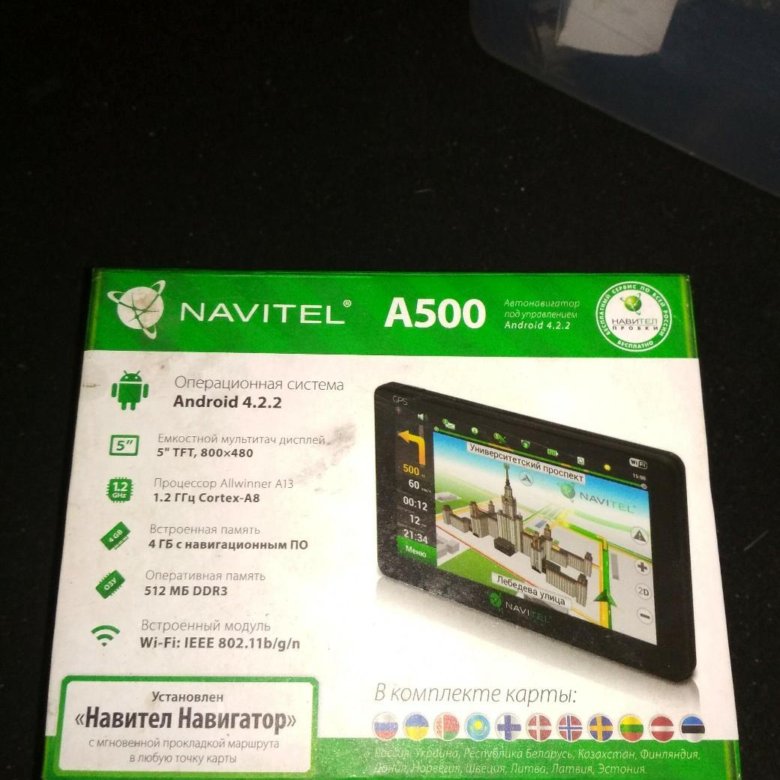 После запуска он сразу попросит указать путь к папке с лежащей в ней картой. Но для того, чтобы случайно не удалить карту я предлагаю поместить ее в папку навигатора, поэтому нажимаем кнопку «Выход».
После запуска он сразу попросит указать путь к папке с лежащей в ней картой. Но для того, чтобы случайно не удалить карту я предлагаю поместить ее в папку навигатора, поэтому нажимаем кнопку «Выход».
Далее с помощью файлового менеджера берем нужную карту и подсовываем ее программе по следующему адресу: Память устройства(Phone storage)/NavitelContent/Maps. Бывают случаи когд памать телефона разбита на две части: внутренняя и sdcard0. В таком случае адрес будет немножко другим: Память устройства/sdcard0/NavitelContent/Maps. Теперь запускам свой Navitel и радуемся приложению, он уже не будет запрашивать путь к папке.
Очень часто встречается, что память смартфонов очень маленькая, чаще всего такое встречается на бюджетных вариантах смартфонов. В таком случае такой способ не подойдет, тогда смотрите способ 2.
А Вы это знали?
Способ 2. В случаях, когда не достаточно места в памяти устройства для установки карт, тогда нужно карту поместить в любой каталог (так, что б вы помнили и не удалили его).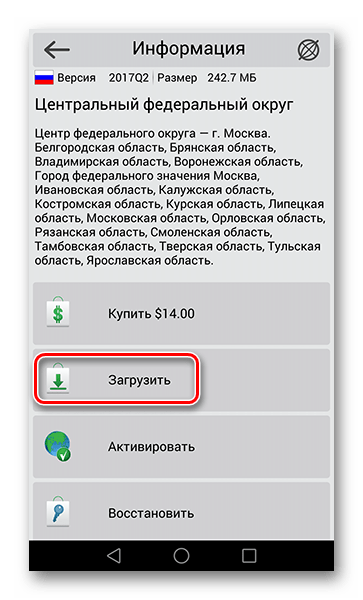 Затем запустить приложение и начать добавление карты в GPS навигатор Navitel. Если навигатор еще не имеет карт, то при запуске откроется окно, изображенное на рисунке 1, и нажимаем кнопку «Добавить атлас». Но если у Вас есть подключенная, то данное окно не появится. В любом случае нужно добавить карту в GPS навигатор Navitel, для этого заходим в настройки приложения.
Затем запустить приложение и начать добавление карты в GPS навигатор Navitel. Если навигатор еще не имеет карт, то при запуске откроется окно, изображенное на рисунке 1, и нажимаем кнопку «Добавить атлас». Но если у Вас есть подключенная, то данное окно не появится. В любом случае нужно добавить карту в GPS навигатор Navitel, для этого заходим в настройки приложения.
— В нижнем левом углу окна нажимаем кнопку «Меню»
— Затем нажимаем на кнопку «Настройки»
— Выбираем «Другие карты»
— Вы попали в список подключенных карт. Теперь чтобы добавить карту в GPS навигатор Navitel нужно тапнуть по кнопке «Добавить атлас»
Здесь нужно указать полный путь к карте. GPS навигатор Navitel видит всю память устройства, включая системную, поэтому у некоторых не опытных пользователей могут возникнуть трудности, из-за непонимания как выбрать память смартфона или карту памяти. Как только Вы нажали кнопку «Добавить атлас» у Вас откроется большой список папок в системной памяти устройства. Для того, что бы попасть в память телефона или на флеш накопитель Вам следует открыть папку «mnt» там Вы найдете память устройства и флешкарту.
Для того, что бы попасть в память телефона или на флеш накопитель Вам следует открыть папку «mnt» там Вы найдете память устройства и флешкарту.
Встречались случаи, когда в этой папке не отображалась флешкарта, в таких случаях следует вернуть на уровень вверх и войти в папку «storage». В папке «storage» отображается только память устройства и карта памяти.
Вот собственно и все, что касается добавления карт в GPS навигатор Navitel. Если возникнут вопросы – пишите в комментариях.
Оставайтесь с нами, впереди еще много интересного.
Практически все смартфоны на Android и iOS имеют встроенные датчики GPS для отслеживания устройства и геопозиции в любой точке мира. Специально для этого разрабатываются десятки приложений, которые в любую минуту отобразят на карте ваше местоположение, оповестят о пробках, покажут ближайшие рестораны, кафе, школы и прочие инфраструктуры разного типа и уровня.
На сегодняшний день можно выделить несколько основных программ, которые используются для навигации: Google Maps, 2GIS, Navitel, Яндекс Карты.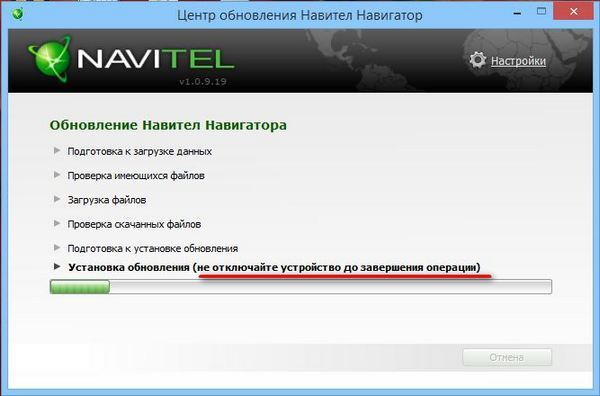
- Бесплатный тестовый период, равный 30 дням
- Поддержка практически всех жестов на устройстве с сенсорным экраном
- Работа со всеми версиями Андроид, iOS
- Поддержка offline режима (см. )
- Загрузка и удаление карт любого города, страны, области
- Возможность переноса карт и приложения на SD-card
Это лишь малый список возможностей программы Навител. И если раньше она устанавливалась только в специализированные устройства – GPS-навигаторы, то теперь присутствует практически в каждом смартфоне, а также доступна для загрузки из сервисов Google Play и Apple Store. Как показывает практика, многие пользователи не могут самостоятельно установить программу на устройство и произвести все необходимые настройки. В связи с этим появляется вопрос – как установить Навител на Андроид?
Мы опишем несколько способов инсталляции:
- Установка через apk
- Установка через exe
- Установка из сервиса Google Play
Загрузить файл можно как с официального сайта Navital, так и с любого другого портала, который предоставляет такую возможность. Однако стоит учесть, что некоторые сайты вместе с приложениями распространяют и вредоносное ПО. Поэтому, если вы не уверены в достоверности определенного портала, то лучше перейти на официальный сайт и скачать дистрибутив последней доступной версии оттуда.
Однако стоит учесть, что некоторые сайты вместе с приложениями распространяют и вредоносное ПО. Поэтому, если вы не уверены в достоверности определенного портала, то лучше перейти на официальный сайт и скачать дистрибутив последней доступной версии оттуда.
- Зайдите на официальный сайт Navitel (www.navitel.ru)
- В верхней части нажмите вкладку «Скачать»
- Теперь в левой части нажмите «Дистрибутивы»
- На странице появится полный список файлов для Андроид версии. Также можно будет перейти и в официальный сервис Google Play или Apple Store прямо с сайта по нужным ссылкам. Внимание! На этой странице сначала представлены версии для смартфонов Android, Windows Phone, Symbian, а ниже выложены файлы для автомобильных навигаторов.
- Как только файл будет загружен, перенесите его на свой телефон. Лучше всего копировать сразу на флеш-карту, т.к туда же будут скачиваться и все карты городов (каждая объемом от 10 мб до 1.8 Гб).
- В своем Android-смартфоне запустите файловый менеджер и откройте apk-приложение.
 Появится мастер установки, в котором будет представлен полный список доверенных действий со стороны Navitel. Нажимаете «Установить» и ждете, пока приложение будет инсталлировано на телефоне. Как только установка будет завершена, можете загружать карты и пользоваться бесплатной версией в течении 30 дней.
Появится мастер установки, в котором будет представлен полный список доверенных действий со стороны Navitel. Нажимаете «Установить» и ждете, пока приложение будет инсталлировано на телефоне. Как только установка будет завершена, можете загружать карты и пользоваться бесплатной версией в течении 30 дней.
Не забудьте зарегистрировать программу и приобрести полную лицензию!
Установка Навител через exe файл
Инсталляция программы может быть произведена и через стандартный установщик Windows. Для этого вам нужно будет подключить свой мобильный телефон Андроид к компьютеру через USB-порт.
- Зайдите на официальный сайт Navitel.
- Нажмите вкладку «Скачать» — «Дистрибутивы».
- Выберите в списке версию exe.
- Как только файл будет загружен на компьютер, запустите его. Следуйте подсказкам системы. В течении нескольких минут GPS-навигатор будет установлен на ваш смартфон.
В течении 30 дней приложение будет работать в бесплатном режиме, однако в дальнейшем вам необходимо будет зарегистрировать программу и приобрести полную лицензию.
Как установить навигатор через Google Play
Если у вас есть доступ к интернету с телефона и учетная запись в Google Play, то загрузить и установить навигатор Navitel можно прямо оттуда, не тратя лишнее время на подключение телефона к компьютеру, поиск файлов на официальном сайте. И так, как установить Навител на Андроид?
Вам нужно выполнить следующие действия:
- Откройте меню своего телефона и выберите Google Play.
- Авторизуйтесь под своей учетной записью и в строке поиска введите название программы.
- Выберите приложение Navitel и нажмите кнопку «Установить».
- На экране появится оповещение о возможностях приложения, а также о доверенных действиях, которые будут доступны Navitel после инсталляции.
- Как только загрузка будет завершена, зайдите в программу и зарегистрируйте ее, приобретя полную лицензию. Помните, что в течение 30 дней использовать приложение можно бесплатно!
Как установить карты Навител на Андроид
По умолчанию приложение устанавливается «голым», то есть, в нем нет никаких карт.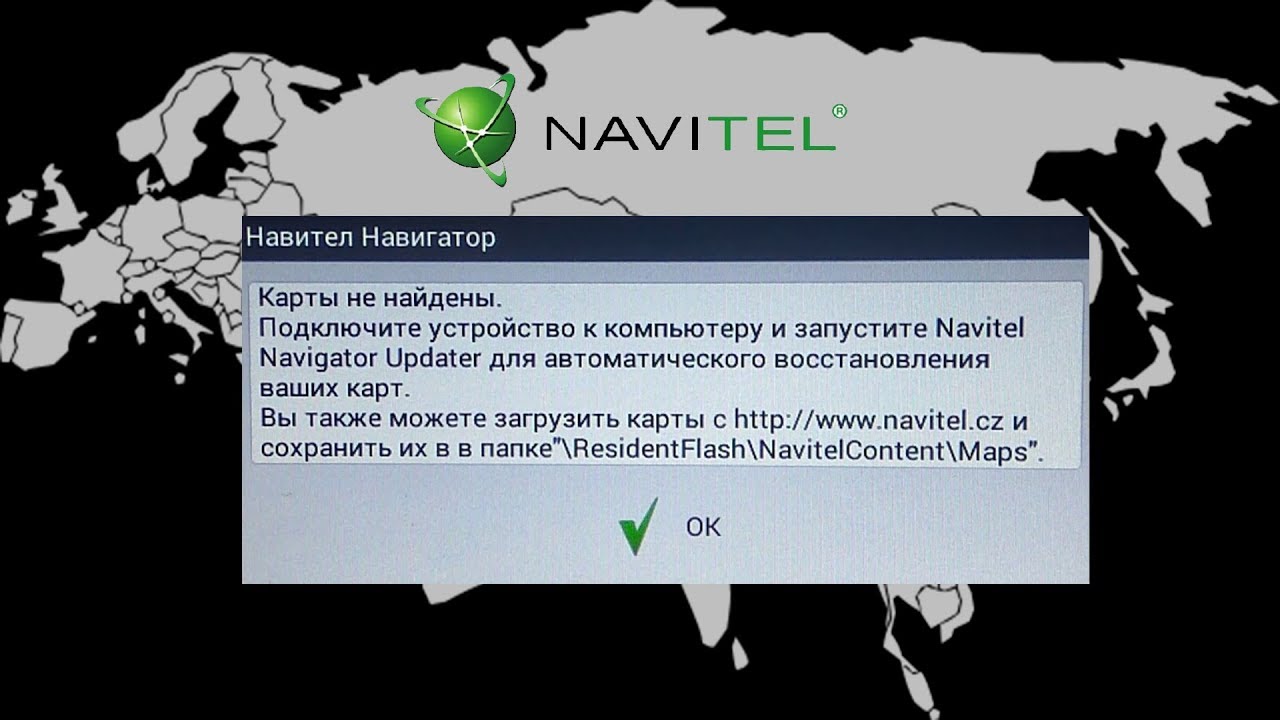 Пользователь сам выбирает, какие ему нужны и загружает их отдельно из приложения или с официального сайта.
Пользователь сам выбирает, какие ему нужны и загружает их отдельно из приложения или с официального сайта.
- Чтобы скачать карты с официального сайта, зайдите на www.navitel.ru
- Выберите в верхней части сайта вкладку «Скачать», перейдите в пункт «Карты».
- Здесь будет представлен полный список стран, для которых доступны карты. Выбираете необходимые города и загружаете файлы на компьютер. Далее по окончании загрузки подключаете устройство через USB-кабель и переносите файлы в папку sdcart/Navitel/Content/Maps .
Если же у вас есть доступ к интернету со смартфона (предпочтительнее Wi-Fi соединение), то можно загрузить все файлы прямо из приложения.
- Запустите программу на телефоне.
- Зайдите во вкладку «Мой Навител» — «Скачать карты».
- Выберите необходимый список карт и дождитесь окончания загрузки.
Навител – программа спутниковой навигации, ставшая крайне популярной в странах СНГ благодаря точности отображения местности и координат. Поэтому неудивительно, что вопрос, как установить Навител на Андроид бесплатно, возникает у пользователей всё чаще. Установка производится двумя способами: через Play Market и из APK-файла.
Поэтому неудивительно, что вопрос, как установить Навител на Андроид бесплатно, возникает у пользователей всё чаще. Установка производится двумя способами: через Play Market и из APK-файла.
Скачивание в Play Market
Чтобы бесплатно скачать и установить Navitel с Play Market, требуется подключение к Wi-Fi. Сама программа занимает немного места, но когда вы начнете загружать и ставить карту на смартфон, то потратите большое количество мегабайт при условии использования мобильного интернета.
Те же действия можно выполнить с компьютера, через сайт Play.Google.com. Чтобы загрузить на мобильное устройство Navitel на Андроид, мы авторизуемся в том же аккаунте Google, который подключен на телефоне. При нажатии на кнопку «Установить» на Play.Google.com появится список с доступными устройствами. Для скачивания программы и карт также лучше использовать Wi-Fi подключение.
Когда приложение установлено, необходимо активировать на нем карты:
- Запустите Навител.
 Выберите язык и голос.
Выберите язык и голос. - Примите лицензионное соглашение.
- Начните пробный период, чтобы оценить возможности программы, прежде чем приобретать платную версию.
- Загрузите карты. После скачивания программа предложит их установить – соглашаемся и устанавливаем.
В течение 7 дней приложением можно пользоваться бесплатно, но затем Навител предложит приобрести лицензию. Сделать это можно двумя способами:
- На сайте Navitel.
- В самом приложении.
Посмотрим, как совершить покупку на сайте и как установить карты, которые вы приобрели у разработчиков программы:
После оплаты вы получите ключ активации. Чтобы использовать его, запустите Navitel и пройдите по пути Меню – Мой Навител – Купить – Карта – Активировать. Введите полученный ключ, чтобы карта заработала. В принципе, больше ничего не нужно знать о том, как скачать Навител на Андроид и установить карты через Play Market.
Установка из APK-файла
Если нет возможности подключиться к Wi-Fi, можно использовать для загрузки навигатора компьютер. Давайте посмотрим, на Андроид как установить Навител, используя файл APK.
Давайте посмотрим, на Андроид как установить Навител, используя файл APK.
- Зайдите на сайт разработчиков navitel.ru. Перейдите в раздел «Техподдержка» и откройте вкладку «Скачать».
- В поле «Дистрибутивы» внимательно изучите предложения для Android. Если вы знаете, какое разрешение у телефона/планшета, выбирайте подходящий дистрибутив. Если вы ничего не знаете о разрешении экрана, скачайте универсальную версию программы.
- Перейдите на вкладку «Карты для Навител Навигатор» и скачайте нужные карты. Обратите внимание: можно скачать карту России, которая весит 1 Гб, или ограничиться местностью отдельного федерального округа – такая карта займет в 4 раза меньше места.
Файлы скачаны, осталось разобраться, как установить навигатор на телефон или планшет. Чтобы выполнить инсталляцию, подключите устройство к компьютеру через USB. Перенести на карту памяти файлы – установщик программы с расширением *.apk и карту с расширением *.nm7. После перемещения данных можно отключить устройство от компьютера.
Подготовка завершена, можно смотреть, как установить карты Навител на Андроид через APK-файл.
- Откройте раздел «Безопасность» в настройках. Включите установку приложений из неизвестных источников.
- Запустите любой файловый менеджер и найдите в памяти устройства установочный файл навигатора с расширением *.apk. После завершения установки его можно удалить с устройства, чтобы освободить место.
Программа установлена, но карт в ней пока нет. Чтобы добавить их, необходимо переместить файл с расширением *.nm7 в папку / NavitelContent/ Maps. Если вы используете файловый менеджер типа ES Проводник, то файл необходимо положить в папку /storage/ extSdCard/ Android/ data/ com.navitel/ files/ NavitelContent/ Maps.
Как установить навител на Андроид?
Как установить НАВИТЕЛ на Андроид: пошаговая инструкция
Автор: rf-webmaestro · Опубликовано 05.12.2017 · Обновлено 04. 01.2018
01.2018
Так как навигатор полностью разработан отечественными программистами, он включает в себя наиболее подробную карту территории бывшего СССР. В базе находятся свыше 63 500 населенных пунктов, 780 из которых проработаны на 100%, включая дороги, адреса и информацию о находящихся тут объектах.
В данной статье мы поговорим о том, как правильно установить последнюю русскую версию НАВИТЕЛ на смартфон под управлением операционной системы Андроид.
Достоинства НАВИТЕЛ:
- работа без соединения с сетью;
- высокое быстродействие;
- наиболее подробные карты;
- удобный алгоритм поиска объектов;
- возможность прокладывания маршрутов;
- информация о пробках.
Далее будет рассмотрено несколько вариантов инсталляции НАВИТЕЛ.
Установка
Итак, установить наш навигатор можно непосредственно через Play Маркет или APK-файл, скачанный на официальном сайте. Мы будем рассматривать оба варианта. Коснемся также загрузки дополнительных карт.
Через Play Маркет
Установить НАВИТЕЛ из магазина Google можно двояко. Это получится сделать через сам смартфон или через ПК. Давайте подробно рассмотрим каждый из способов.
С телефона
На любом Android-девайсе есть магазин приложений от Гугл. Оттуда мы и будем загружать требуемый софт. Ниже приведена подробная пошаговая инструкция о том, как это делается.
- Сначала запустим сам Play Маркет. Найти его можно либо в меню приложений, либо прямо на домашнем экране Андроид. Тапаем по иконке, отмеченной на скриншоте.
- Далее вводим название программы в расположенную сверху строку и выбираем ее, как только увидим в поисковой выдаче. На домашней страничке программы есть единственная кнопка с надписью «Установить».
 Тапаем по ее зеленому силуэту.
Тапаем по ее зеленому силуэту.
- Так как размер приложение больше 100 МБ, система предупредит об этом и предложит начать загрузку после соединения с Wi-Fi сетью. Мы можем дождаться ее или приступить к скачиванию незамедлительно. Наш вариант второй.
Помните о том, что само приложение хотя и небольшое, однако карты, которые будут загружены в дальнейшем, имеют гораздо больший объем.
- Теперь нужно дождаться окончания загрузки программы. Ее ход отображается на прогрессбаре, приведенном на скриншоте ниже.
- Как только скачивание завершится, начнется автоматическая установка NAVITEL. В зависимости о производительности конкретного девайса она потребует некоторого времени.
- Программа установлена и ее можно запустить прямо из магазина. Для этого предназначена отмеченная на скриншоте кнопка.
Также на домашнем экране вашего Android появится ярлык навигатора.
Данный вариант является лучшим для пользователей, которые не хотят возиться с APK-файлом. Единственно что нам потребуется – это наличие доступа к интернету.
Единственно что нам потребуется – это наличие доступа к интернету.
После первого запуска нужно произвести первоначальную настройку и загрузку карты. Давайте последовательно рассмотрим, как это делается.
- Изначально разрешаем программе доступ ко всем сервисам, которые нужны для ее нормальной работы. Например, по нашему мнению, читать СМС совсем необязательно. То же самое касается и телефонных звонков. Вы же вправе конфигурировать процесс по своему усмотрению.
- Дожидаемся первоначальной оптимизации, которая требует совсем немного времени.
- Выбираем язык программного интерфейса, язык обозначений на карте и язык голосового помощника, который будет озвучивать различную вспомогательную информацию. Например, мы сразу после подключения услышали приятный женский голос, который сказал об удачном соединении с GPS. Когда все настройки будут внесены, жмите по галочке, расположенной в верхнем правом углу окошка.
- Без лицензионного соглашения, как известно, уже не обойтись нигде.
 Есть оно и в НАВИТЕЛ. К сожалению, текст настолько длинный и мелкий, что понять, о чем там идет речь не представляется возможным. В любом случае жать кнопку, которую мы отметили на картинке ниже, нужно.
Есть оно и в НАВИТЕЛ. К сожалению, текст настолько длинный и мелкий, что понять, о чем там идет речь не представляется возможным. В любом случае жать кнопку, которую мы отметили на картинке ниже, нужно.
- Вот еще один важный момент. Дело в том, что данный навигатор является платным продуктом, но мы можем активировать и бесплатный тестовый период в 6 дней. Если вас это не интересует, и вы хотите перейти непосредственно к покупке, жмите «Премиум версия», в противном случае запускаем тест тапом по «Пробная версия».
- Для активации пробного срока потребуется около тридцати секунд.
- Готово. Вот теперь можно переходить непосредственно к работе с навигатором.
- В правилах самого лучшего тона нас уведомят о том, что не стоит, находясь за рулем, переключать различные функции НАВИТЕЛ. Это может отвлечь вас от дороги и привести к возникновению аварийной ситуации. Для того чтобы уведомление больше не появлялось, устанавливаем флажок на пункт, отмеченный цифрой «2», и жмем галочку в правом верхнем углу.

Также нам потребуется загрузить карту нужного региона. Делается это следующим образом:
- Жмем по пункту «Загрузить карты».
- Разворачиваем нужный регион, в данном случае – Европа.
- Выбираем страну, для которой требуется скачать карту, и жмем в правой части ее названия на стрелку, обозначающую скачивание.
- Тут нас ждет несколько вариаций. Мы можем купить карту (стоит она в районе 25$), скачать в пробном режиме, активировать или восстановить. Так как мы просто тестируем NAVITEL и в дальнейшем он будет удален, прибегнем ко второму случаю. Вы же смотрите сами: если навигатор нужен на постоянной основе, карту придется покупать.
- Теперь осталось только дождаться пока будет завершена загрузка. Ее ход отображается в виде кружочка, постепенно заполняющегося другим цветом.
- Если вы постоянно находитесь за рулем (тем более, если живете в большом городе), знать о загруженности дорог поможет сервис слежения за пробками.
 Тут можно включить его или наоборот. Например, нам он вообще ни к чему.
Тут можно включить его или наоборот. Например, нам он вообще ни к чему.
Вот и все, перед нами открылась карта. Можно приступать к самой навигации. Не забудьте включить GPS и как только спутники будут «пойманы», вас оповестят об этом голосом.
С компьютера
Итак, после того как мы разобрались с установкой НАВИТЕЛ через Google Play, можно сделать то же самое и с ПК. Работает эта схема следующим образом: вы переходите в магазин Google с компьютера или ноутбука и ищите там нужную программу или игру. Затем жмете кнопку установки и софт автоматически инсталлируется на Андроид. Итак, приступаем к делу:
- Переходим в Play Маркет с компьютерного браузера и вводим в поисковую строку название искомой программы. Далее жмем иконку увеличительного стекла. Мы обозначили ее на картинке ниже.
- В поисковой выдаче находим нужную плитку и кликаем по ней.
- Так как мы только что установили НАВИТЕЛ со смартфона, у нас вместо кнопки «Установить» имеется «Установлено».
 У вас будет наоборот. Кликайте по кнопке инсталляции и в ту же секунду начнется загрузка программы на смартфоне. Естественно, если последний будет подключен к интернету.
У вас будет наоборот. Кликайте по кнопке инсталляции и в ту же секунду начнется загрузка программы на смартфоне. Естественно, если последний будет подключен к интернету.
Установка через APK
Рассмотрим еще один способ. Он более сложный и хлопотный, но зато позволяет инсталлировать карты тогда, когда ваше устройство не подключено к сети. Вы просто скачиваете установочный дистрибутив с компьютера или через сам смартфон там, где есть интернет, а потом, при необходимости, устанавливаете его. Давайте же разберемся, как это делается.
APK-файл – это, по сути, архив, в котором содержатся все данные конкретного приложения. При установке они распаковываются в файловую систему Андроид и таким образом устанавливаются.
- Мы покажем процесс установки с телефона, поэтому изначально переходим на официальный сайт NAVITEL с целью загрузки последней версии их навигатора. Введите в адресной строке ссылку https://navitel.ru/ru/downloads.
- Выбираем актуальную версию, которая подойдет под любой экран.
 В нашем случае – это 9.9.2013.
В нашем случае – это 9.9.2013.
- Подтверждаем загрузку APK-файла нажатием кнопки «ОК».
- Начнется скачивание файла размером чуть более 100 МБ. Нам остается лишь дождаться его завершения.
- Как только архив, размером чуть более 100 МБ, будет загружен, мы сможем запустить его. Для этого тут есть кнопка «Открыть».
- Если вы устанавливаете программу или игру через АПК впервые, система уведомит о том, что для установки приложений из неизвестных источников нужно изначально разрешить это делать в настройках. Тапаем по обозначенному на скриншоте пункту.
- Разрешаем ОС доверять софту из сети, переключив триггер в активное положение.
- После этого можно начинать установку, которая пройдет в автоматическом режиме.
- Готово. Теперь можно переходить к работе с программой. Если мы пока не планируем этого делать, нажмите «Готово». Ярлык NAVITEL все равно останется на рабочем столе девайса.

На этом установка программы из АПК окончена. Как видите, в этом нет ничего сложного. Мы же переходим к рассказу о том, как правильно добавлять новые карты в навигатор.
Установка карт
Итак, последним разделом нашей инструкции станет установка карт в НАВИТЕЛ. Кто-то может спросить – для чего это нужно, ведь при первой установке мы уже осуществляли их загрузку? Ответ прост: представьте, что вы собрались поехать в другую страну и вам нужна ее карта. Согласны? Тогда переходим непосредственно к инструкции.
- Запустите программу и перейдите к ее настройкам. Для этого нажмите кнопку, обозначенную на скриншоте.
- В главном меню выбираем пункт под названием «Мой Навител».
- Для установки карт есть несколько вариантов. Мы можем приобрести их в постоянное пользование, попробовать в течении 6 дней, обновить уже существующие данные или восстановить при повреждении. Так как у нас пробная версия для обзора, жмем второй пункт.

- Для пробы установим что-нибудь далекое и заморское. Это будет Колумбия – страна, затерянная в дебрях южноамериканской амазонки. Соответственно, разворачиваем американский регион и жмем на стрелку загрузки возле нужного пункта.
- Опять же, выбираем пробный вариант, нажав на кнопку «Загрузить».
- Карта начала скачиваться. В самом низу окна мы видим количество свободного места на нашем устройстве, а напротив скачиваемого пакета – скорость работы интернета.
- Карта установлена. Это понятно хотя бы по появившейся кнопке с иконкой удаления. Выходим из главного меню.
Вот и все – можно переходить к использованию новых данных. Уменьшаем масштаб и прокручиваем шарик планеты на другую его сторону. Как видим, все ОК: карта установилась и работает.
Покупка программы
Естественно, пользоваться пробной версией на постоянной основе не получится, поэтому тем, кого заинтересовала программа, мы кратко расскажем, как купить ее полную (премиум) версию.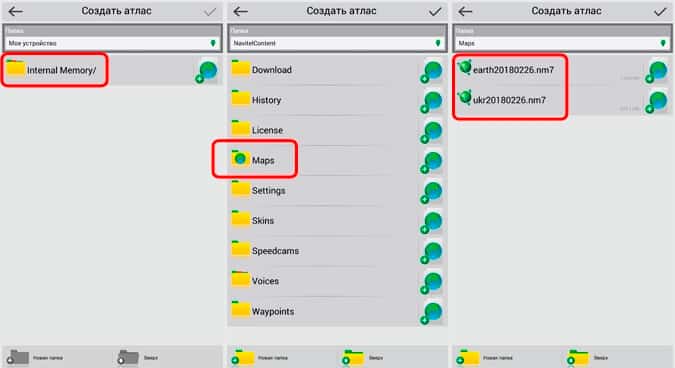
- Итак, для того чтобы попасть в меню покупки платной версии, нужно всего лишь заново запустить навигатор. При этом не забудьте полностью закрыть его. Когда появится меню, показанное на скриншоте ниже, тапаем по обозначенной кнопке.
- Далее мы можем либо приступить к покупке программы, о чем дальше и пойдет речь, либо активировать уже купленный в другом месте ключ. В нашем случае это будет первый вариант, жмем по нему.
- Выбираем карту, которую будем покупать и жмем по кнопке ее скачивания.
- В прошлый раз начиналась загрузка, теперь же мы попадаем в меню оплаты софта. Жмем по кнопке, которую мы обвели на картинке. Тут же видна и цена вопроса.
- Далее просто продолжаем начатое.
- Мы попали на страничку с формой оплаты. Естественно, потребуется указать личные данные и платежные реквизиты. Делаем это.
Как только нужная сума перекочует с вашего счета на счет НАВИТЕЛ, программа получит статус премиум и будет вашей на постоянной основе.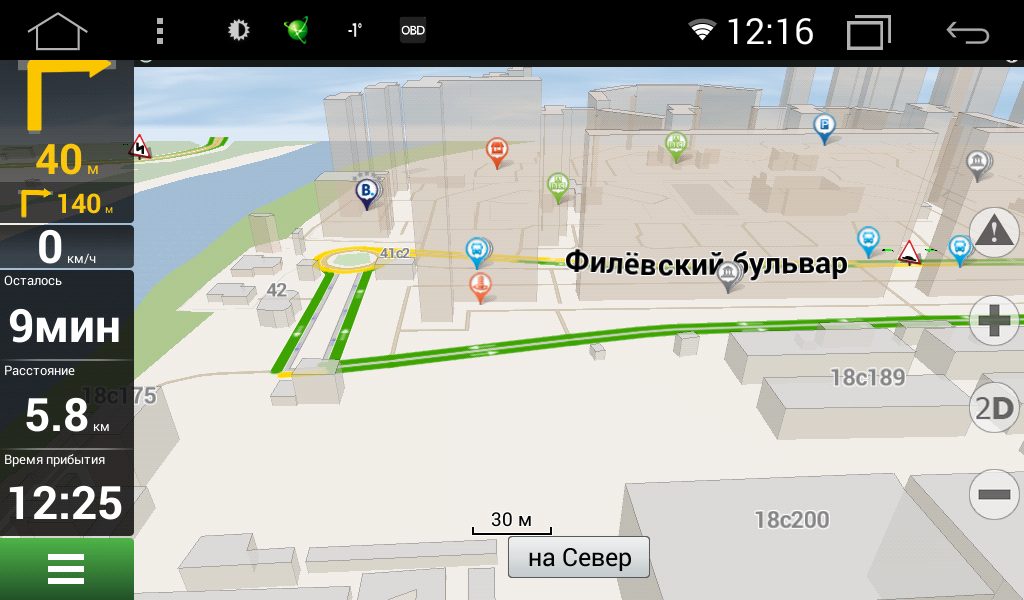 Мы же будем переходить к подведению итогов.
Мы же будем переходить к подведению итогов.
Итоги и комментарии
В результате вы знаете все об установке и активации как самой программы, так и карт. Вопрос установки NAVITEL на Андроид раскрыт полностью. Нам остается лишь предложить вам задавать свои вопросы и делиться впечатлениями в комментариях. Мнение читателей важно для нас.
Видео
Для большей наглядности и полноты раскрытия вопроса предлагаем просмотреть видео, посвященное данной тематике.
os-helper.ru
Как установить Навител на Андроид
Одна из необходимых функций, ради чего многие люди покупают телефоны, планшеты с операционной системой Android, это доступные навигаторы. Навител, один из лучших навигаторов, которые устанавливают на андроид. Доступные, точные карты, простота в использовании – разработчик GPS-навигатора сделал все для удобства пользования как путешественников, так и водителей в дороге.
Но многие сталкиваются с такой проблемой, как установить навител на Андроид. Если вы скачали лицензионную программу, установить ее вы сможете за несколько минут без особых трудностей. Если же вы решили скачать программу из интернета, при установке могут возникнуть трудности. Но, надеемся, их не возникнет. Итак, приступим к установке. Navitel можно установить двумя достаточно простыми методами. Мы постараемся как можно подробней описать инструкцию по установке карты навител на Андроид.
Установка навигатора через Android Market
Достаточно простой метод установки Навител на Android – воспользоваться приложением Android Market. Для этого необходимо:
- Подключиться к интернету. Вы можете воспользоваться как интернетом мобильного оператора, так и подключиться к WI-Fi, выбирайте сами, что удобней именно вам
- Зайдите в приложение на Android Market Навител Навигатор.
- После того как Андроид Маркет выдаст результат поиска, кликните на иконку навигатора.
 Нажмите на кнопку «Установить». Если версия бесплатная, это означает, что вам предоставили бесплатную демо-версию навигатора, которой вы сможете пользоваться на протяжении 30 дней.
Нажмите на кнопку «Установить». Если версия бесплатная, это означает, что вам предоставили бесплатную демо-версию навигатора, которой вы сможете пользоваться на протяжении 30 дней.
Установка завершилась, следовательно, в меню операционной системы Android появится иконка, а соответственно и приложение Navitel, которым вы можете сразу начать пользоваться.
Этот способ поможет вам разобраться, как установить карты навител на Андроид OS с помощью компьютера. Способ достаточно трудоемкий, но результат вас порадует. Делаете следующее:
- Зайдите на компьютере на сайт разработчика приложения
- На сайте выберите необходимую версию навигатора именно для операционной системы Андроид, и скачайте установочный АРК файл
- Загрузите этот АРК файл на карту памяти устройства с ОС Андроид
- Нажмите на файл, и Android сам начнет установку приложения на устройстве
Необходимо заметить, что на том же сайте, где вы скачаете АРК файл, есть также пошаговая инструкция по установке навитела в формате ЕХЕ.
Если вы зарегистрированы в андроид-приложении Google Play, с помощью первого способа вы также можете скачать и установить приложение Navitel на операционную систему Android.
[Всего голосов: 8 Средний: 3/5]
Как установить Навител на Андроид Автор DimkaVarlamov средний рейтинг 3/5 — 8 рейтинги пользователей
geekk.ru
Как установить навигатор Навител и его карты на Андроид
Практически все смартфоны на Android и iOS имеют встроенные датчики GPS для отслеживания устройства и геопозиции в любой точке мира. Специально для этого разрабатываются десятки приложений, которые в любую минуту отобразят на карте ваше местоположение, оповестят о пробках, покажут ближайшие рестораны, кафе, школы и прочие инфраструктуры разного типа и уровня. На сегодняшний день можно выделить несколько основных программ, которые используются для навигации: Google Maps, 2GIS, Navitel, Яндекс Карты.
- Бесплатный тестовый период, равный 30 дням
- Поддержка практически всех жестов на устройстве с сенсорным экраном
- Работа со всеми версиями Андроид, iOS
- Поддержка offline режима (см.
 список навигаторов для андроид без интернета)
список навигаторов для андроид без интернета) - Загрузка и удаление карт любого города, страны, области
- Возможность переноса карт и приложения на SD-card
Это лишь малый список возможностей программы Навител. И если раньше она устанавливалась только в специализированные устройства – GPS-навигаторы, то теперь присутствует практически в каждом смартфоне, а также доступна для загрузки из сервисов Google Play и Apple Store. Как показывает практика, многие пользователи не могут самостоятельно установить программу на устройство и произвести все необходимые настройки. В связи с этим появляется вопрос – как установить Навител на Андроид?
Мы опишем несколько способов инсталляции:
- Установка через apk
- Установка через exe
- Установка из сервиса Google Play
Загрузить файл можно как с официального сайта Navital, так и с любого другого портала, который предоставляет такую возможность.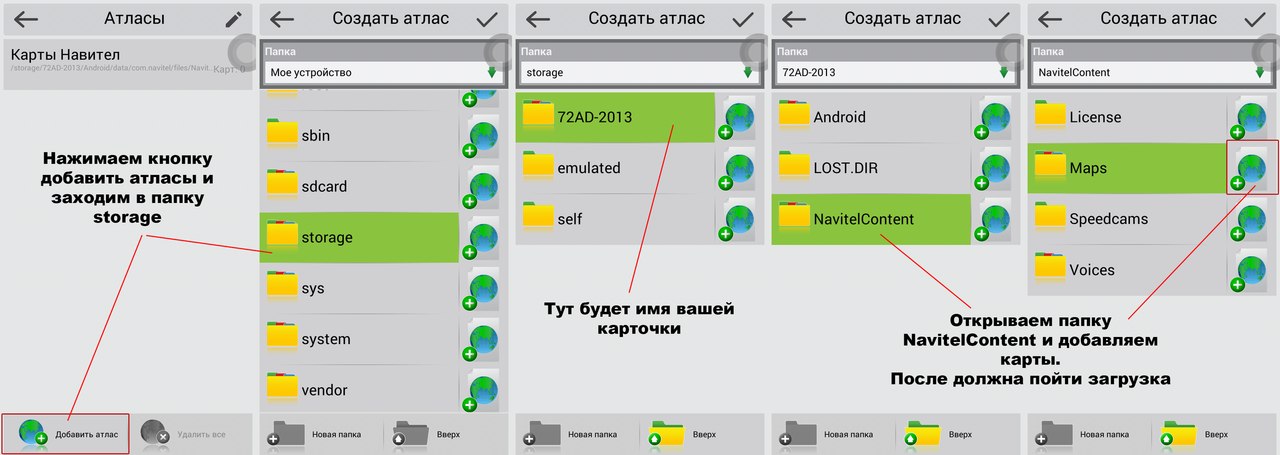 Однако стоит учесть, что некоторые сайты вместе с приложениями распространяют и вредоносное ПО. Поэтому, если вы не уверены в достоверности определенного портала, то лучше перейти на официальный сайт и скачать дистрибутив последней доступной версии оттуда.
Однако стоит учесть, что некоторые сайты вместе с приложениями распространяют и вредоносное ПО. Поэтому, если вы не уверены в достоверности определенного портала, то лучше перейти на официальный сайт и скачать дистрибутив последней доступной версии оттуда.
- Зайдите на официальный сайт Navitel (www.navitel.ru)
- В верхней части нажмите вкладку «Скачать»
- Теперь в левой части нажмите «Дистрибутивы»
- На странице появится полный список файлов для Андроид версии. Также можно будет перейти и в официальный сервис Google Play или Apple Store прямо с сайта по нужным ссылкам. Внимание! На этой странице сначала представлены версии для смартфонов Android, Windows Phone, Symbian, а ниже выложены файлы для автомобильных навигаторов.
- Как только файл будет загружен, перенесите его на свой телефон. Лучше всего копировать сразу на флеш-карту, т.к туда же будут скачиваться и все карты городов (каждая объемом от 10 мб до 1.8 Гб).
- В своем Android-смартфоне запустите файловый менеджер и откройте apk-приложение.
 Появится мастер установки, в котором будет представлен полный список доверенных действий со стороны Navitel. Нажимаете «Установить» и ждете, пока приложение будет инсталлировано на телефоне. Как только установка будет завершена, можете загружать карты и пользоваться бесплатной версией в течении 30 дней.
Появится мастер установки, в котором будет представлен полный список доверенных действий со стороны Navitel. Нажимаете «Установить» и ждете, пока приложение будет инсталлировано на телефоне. Как только установка будет завершена, можете загружать карты и пользоваться бесплатной версией в течении 30 дней.
Не забудьте зарегистрировать программу и приобрести полную лицензию!
Установка Навител через exe файл
Инсталляция программы может быть произведена и через стандартный установщик Windows. Для этого вам нужно будет подключить свой мобильный телефон Андроид к компьютеру через USB-порт.
- Зайдите на официальный сайт Navitel.
- Нажмите вкладку «Скачать» — «Дистрибутивы».
- Выберите в списке версию exe.
- Как только файл будет загружен на компьютер, запустите его. Следуйте подсказкам системы. В течении нескольких минут GPS-навигатор будет установлен на ваш смартфон.
В течении 30 дней приложение будет работать в бесплатном режиме, однако в дальнейшем вам необходимо будет зарегистрировать программу и приобрести полную лицензию.
Как установить навигатор через Google Play
Если у вас есть доступ к интернету с телефона и учетная запись в Google Play, то загрузить и установить навигатор Navitel можно прямо оттуда, не тратя лишнее время на подключение телефона к компьютеру, поиск файлов на официальном сайте. И так, как установить Навител на Андроид?
Вам нужно выполнить следующие действия:
- Откройте меню своего телефона и выберите Google Play.
- Авторизуйтесь под своей учетной записью и в строке поиска введите название программы.
- Выберите приложение Navitel и нажмите кнопку «Установить».
- На экране появится оповещение о возможностях приложения, а также о доверенных действиях, которые будут доступны Navitel после инсталляции.
- Как только загрузка будет завершена, зайдите в программу и зарегистрируйте ее, приобретя полную лицензию. Помните, что в течение 30 дней использовать приложение можно бесплатно!
Как установить карты Навител на Андроид
По умолчанию приложение устанавливается «голым», то есть, в нем нет никаких карт. Пользователь сам выбирает, какие ему нужны и загружает их отдельно из приложения или с официального сайта.
Пользователь сам выбирает, какие ему нужны и загружает их отдельно из приложения или с официального сайта.
- Чтобы скачать карты с официального сайта, зайдите на www.navitel.ru
- Выберите в верхней части сайта вкладку «Скачать», перейдите в пункт «Карты».
- Здесь будет представлен полный список стран, для которых доступны карты. Выбираете необходимые города и загружаете файлы на компьютер. Далее по окончании загрузки подключаете устройство через USB-кабель и переносите файлы в папку sdcart/Navitel/Content/Maps.
Если же у вас есть доступ к интернету со смартфона (предпочтительнее Wi-Fi соединение), то можно загрузить все файлы прямо из приложения.
- Запустите программу на телефоне.
- Зайдите во вкладку «Мой Навител» — «Скачать карты».
- Выберите необходимый список карт и дождитесь окончания загрузки.
mobimanual.ru
Просмотров: 583 667 Want create site? Find Free WordPress Themes and plugins.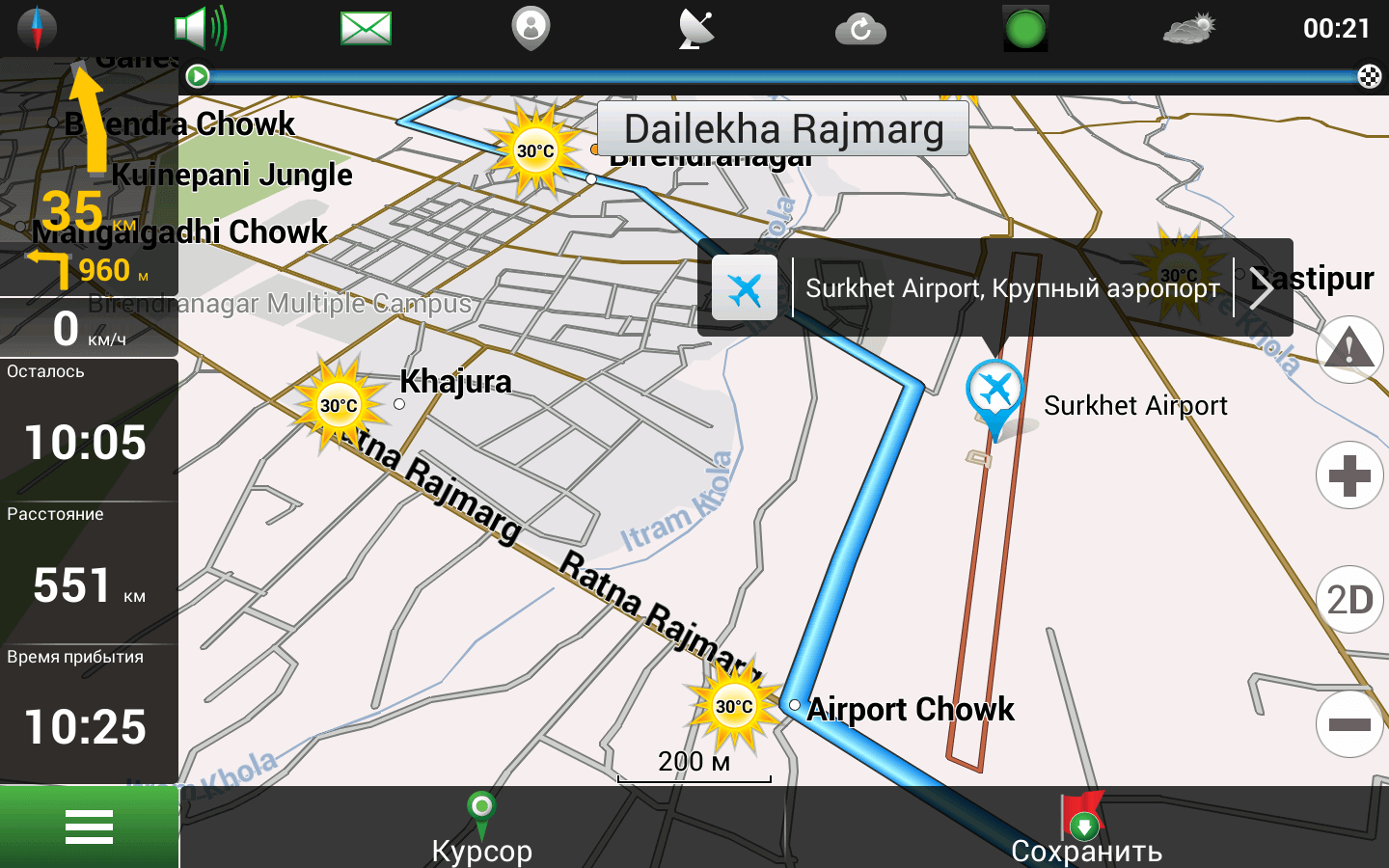
Сегодня существует два самых распатроненных метода установки приложения «Навител Навигатор» на Андроид смартфон. 1 Метод: установка из предварительно скаченного .apk-файла (рекомендую именно этот метод, преимуществами которого являются быстрота и отсутствие необходимости регистрации.)
Сегодня существует два самых распатроненных метода установки приложения «Навител Навигатор» на Андроид смартфон.
Первый метод: Установка из предварительно скаченного .apk-файла (рекомендую именно этот метод, преимуществами которого являются быстрота и отсутствие необходимости регистрации)
- В нашем разделе «Garmin, Navitel- GPS программы для Android», качаем самую последнюю девятую версию 2014 года программы на компьютер.
- Распаковываем архив и из него .apk Android файл копируем на карту памяти вашего аппарата.
- И устанавливаем приложение. Процесс установки приложений на Андроид смартфоны подробно описан в этой нашей статье.
Второй метод: Установка приложения из Google Play (Не рекомендуется- потребуется платная регистрация).
Если Вы все таки решились на этот способ. Вам понадобиться подключение к Интернет предпочтительнее 3G или Wi-Fi.
- Из меню смартфона запустите программу “Market”.
- Через “Поиск” найдите и установите “Навител”. Более подробно читайте здесь.
- Оплатите и зарегистрируйте программу.
- После установки приложения Навител навигатор скачиваем необходимые карты в нашем разделе «Карты для Навител навигатор. Бесплатная загрузка»
- Копируем карты в папку «Maps», которая находится по пути /Navitel/Content/Maps. Если там нет такой папки, создайте ее вручную.
- Запускаем «Навител Навигатор», которая автоматически проиндексирует карты и будет готова к работе через нескольких секунд. Если же этого по каким то причинам не произошло, через «Меню», затем подменю «Настройки», далее -«Карта» и наконец — «Другие карты», добавляем вручную новый атлас путем указания пути к папке с картами.

Did you find apk for android? You can find new Free Android Games and apps.
mobag.ru
Как настроить навител на андроид
«Вторая жизнь» или реанимация автонавигатора на NAVITEL. | Навигаторы GPS | Блог
Автолюбители рано или поздно едут в другие города на отдых, экскурсию, в гости или в командировку по работе и им на помощь приходит автонавигатор. Возвратившись домой, в родной город многие закидывают его в дальний ящик и не достают до следующей поездки. А ведь за это время версия программы и карт порядком устареет. Вот такая история была и со мной. Откопав купленный в далеком 2010 году автонавигатор JJ-CONNECT 2100WIDE, я обнаружил, что версия софта и карт очень устарела. Сегодня я расскажу, как реанимировать старый автомобильный навигатор на NAVITEL до актуального состояния.
Предисловие.
Для чего это вообще нужно делать, спросите вы? Для того, что строительство дорог не стоит на месте, появляются новые и закрываются старые, устанавливают новые знаки и светофоры, в следствие чего обновляются и карты для автонавигаторов. Новые карты не совместимы со старыми версиями программного обеспечения навигатора. А также новые версии NAVITEL (5.5; 7.0; 7.5) работают намного быстрее старых (3.2 и т.д).
Новые карты не совместимы со старыми версиями программного обеспечения навигатора. А также новые версии NAVITEL (5.5; 7.0; 7.5) работают намного быстрее старых (3.2 и т.д).
Порядок обновления.
Для начала заходим на сайт navitel.ru и регистрируемся в правом верхнем углу. Для этого придумываем уникальное Имя и Пароль, а также указывает действующий адрес электронной почты, который понадобится для подтверждения регистрации. Также заполняем поля Страна и Город, помеченные звездочкой, они тоже являются обязательными.
Далее заходим в личный кабинет и выбираем Мои устройства.
Там регистрируем свой навигатор, указав лицензионный ключ. Его можно посмотреть в меню навигатора в разделе Информация — О программе или на загрузочном экране при включении навигатора. Нажимаем Доступные обновления.
Выбираем в текущем списке вашу модель навигатора и версию ПО. В моем случае модель и ПО написаны на задней крышке навигатора JJ-Connect 2100Wide, Windows CE 6. 0.
0.
Скачиваем прошивку для вашего устройства на жесткий диск. У меня это версия Navitel-5.5.1.107, у вас может быть другая. А также скачиваем актуальные карты под эту версию прошивки.
С помощью дата-кабеля подключаем навигатор к компьютеру.
Находим на компьютере место куда скачали файлы и разархивируем их в какую-либо папку.
Находим на навигаторе файл Navitel.exe или MobileNavigator.exe, который находится либо в папке Navitel, либо в MobileNavigator соответственно. Далее удаляем из этой папки (а лучше на всякий случай делаем резервную копию) все файлы, кроме NavitelAuto Activation Key.txt
Копируем в данную папку содержимое с новой программой, скачанной с сайта Навител.
Далее удаляем (или опять сначала делаем резервную копию, а потом удаляем) все содержимое карт из папки NavitelContent/Maps.
Если встроенной памяти хватает, копируем сюда новые карты. У меня встроенной памяти не хватило, поэтому я создал на флеш-карте папку NavitelContent/Maps и закачал карты на флешку.
На этом копирование закончено. Отключаем навигатор от компьютера и запускаем. Первое включение проходит дольше обычного, происходит индексация карт и выбор диктора для голосовых подсказок. Лицензионный ключ повторно вводить не нужно, потому что мы не удалили текстовый файл NavitelAuto Activation Key.txt.
Вот и все, мы успешно обновили старую версию 3.2.6.4914 на более актуальную и быструю в работе 5.5.1.109.
Было:
Стало:
Вывод.
Как видите обновить автонавигатор совсем не сложно, нужен лишь компьютер, интернет и немного времени. В старой версии маршрут прокладывался очень долго, особенно это было заметно, когда заезжаете не на ту улицу или проезжаете нужный поворот, корректировка маршрута происходила продолжительное время, в течении которого вы едите без подсказок и рискуете снова уехать не туда. Новая же версия прокладывает маршрут очень быстро даже на очень длинные расстояния. Так же в новой версии появился более удобный поиск городов не по алфавиту, как было раньше, а по значимости города. Появился раздел Страна, что позволило прокладывать маршруты между странами. Изменилось и меню, оно стало более удобное и понятное. Так что не бойтесь перепрошивать и обновлять устройство официальными обновлениями с сайта navitel.ru, дайте «вторую жизнь» вашему автонавигатору.
Появился раздел Страна, что позволило прокладывать маршруты между странами. Изменилось и меню, оно стало более удобное и понятное. Так что не бойтесь перепрошивать и обновлять устройство официальными обновлениями с сайта navitel.ru, дайте «вторую жизнь» вашему автонавигатору.
Как настроить навигатор Навител на устройстве
Навигацию можно использовать с помощью мобильного телефона, планшета или специального устройства. Navitel работает вне сети, карты устанавливаются в память устройства. Разберемся, как настроить навигатор Навител, какие кнопки доступны на главном окне, как включить дополнительные возможности.
Навигация Navitel – это платный сервис, который можно установить на мобильный телефон или купить вместе с устройством, которое крепится на панель или лобовое стекло автомобиля. Интерфейс может отличаться в зависимости от версии приложения. Для работы требуется датчик GPS и установленные карты.
В Navitel есть онлайн-опции:
- погода;
- пробки на дорогах;
- Навител.
 Чат.
Чат.
С помощью навигатора можно найти ближайшую заправку, точный адрес, место по координатам, друзей. Кнопки в меню подписаны на русском языке. Благодаря большому размеру клавиш на них удобно нажимать даже во время поездки.
Navitel автоматически определяет местоположение на карте, включает ночной режим в темноте, показывает текущую скорость и погоду на отдельных участках города и трассы. При отключении от интернета ведение продолжается, на экране отображаются ближайшие повороты, голосовой помощник предупреждает о засадах ГИБДД, камерах, ограничениях скорости.
Важно. Скорость загрузки и отклик при работе с картой зависит от мощности устройства. Скачанные атласы могут занимать до трех гигабайт памяти.
Основные элементы интерфейса навигатора
При первом запуске нужно купить лицензию, скачать карты нужной местности. После загрузки данных на экране открывается главное со стандартными элементами управления.
В верхней части дисплея расположены кнопки для быстрых настроек. С помощью них можно отключить звук, найти друга, выбрать режим карты, посмотреть количество спутников, увидеть загруженность дорог в баллах. Справа в углу указан прогноз погоды и часы.
Инструменты для установки дорожных событий, изменения масштаба и переключения карты в 2D-режим расположены справа. Кнопки полупрозрачные, поэтому не закрывают важную информацию во время поездки.
Войти в меню можно с помощью кнопки с тремя полосками, которая расположена снизу слева. В нижней части экрана указано направление движения и установлен курсор.
В дневное время интерфейс навигации окрашен в светлые тона. При наступлении темноты карта темнеет автоматически. Опция использует региональные настройки устройства. Чтобы самостоятельно включить ночной или дневной режим, нажмите на кнопку в виде компаса сверху слева.
Как пользоваться навигатором Навител? Для комфортной работы нужно настроить интерфейс приложения, выбрать тип транспортного средства, отредактировать оповещения. Выполнить настройки можно через меню.
Выполнить настройки можно через меню.
Как настроить навигатор:
- Кликните по клавише меню.
- Перейдите в «Настройки».
- Нажмите на кнопку с подписью «Карта».
- Здесь можно установить предпочтительный масштаб, выбрать вращение карты по движению, включить сглаживание объектов и границ, активировать отображение 3D-моделей зданий.
- Перейдите в раздел «Навигация».
- Нажмите на стрелку выпадающего списка и выберите тип транспорта.
- Активируйте дополнительные опции, установите время предупреждения о маневре.
- Кликните по разделу «Предупреждения».
- Включите звуковое оповещение, установите порог скорости.
- При превышении разрешенной скорости навигатор предупредит иконкой на карте и голосом.
Изменения сохраняются автоматически.
Важно. Размер клавиш зависит от версии навигатора. Устанавливайте обновления, чтобы получить доступ ко всем возможностям.
В Навителе встроены датчики, которые определяют высоту, координаты на карте, время в движении, общий пробег, максимальную и среднюю скорость. Записать новый маршрут можно с помощью опции «Треки», кнопку которой можно вывести на главный экран.
Настройки Навитела позволяют выбрать грузовой автомобиль. В режиме для грузового транспорта прокладка маршрута осуществляется с учетом запрещающих знаков, ширины полос, ограничений по габаритам и высоте.
Как посмотреть показания датчиков:
- Перейдите в меню, кликните по кнопке с настройками.
- Пролистайте список и опциями вниз.
- Нажмите на клавишу «Датчики».
- На экране отобразятся все записанные значения.
- Чтобы сбросить показания, нажимайте на датчик в течение трех секунд, нажмите на кнопку «Сбросить датчик».
Встроенная опция записи треков будет полезна грибникам, охотникам, любителям поездок на автомобиле по полям, лесам, горам и заброшенным дорогам. Трек записывается в памяти устройства и может быть скопирован в другой навигатор.
Как записать трек:
- Войдите в настройки, пролистайте список вниз.
- Кликните по кнопке «Треки».
- Выберите формат файла и кликните по ползунку активации записи.
- Чтобы отключить запись, нажмите на иконку с красной точкой на панели сверху.
Как выбрать тип транспортного средства рассматривалось в инструкции выше. В настройках доступен режим пешехода, такси, грузового и легкового автомобиля, спецслужб.
Организация маршрута в навигаторе
Как проложить маршрут в навигаторе:
- Откройте меню и нажмите на кнопку «Найти».
- Выберите тип поиска.
- После поиска точка на карте появится автоматически.
- Тапните по кнопке «Поехали».
- Навигатор начнет ведение, в левой части экрана отобразится дополнительная информация о маршруте и указатель ближайшего поворота.
Отключить ведение по маршруту можно самостоятельно. Для этого нажмите на кнопку с указанием поворота, кликните по строке «Выключить ведение».
Важно. При приближении к отметке на карте, ведение отключается автоматически.
Выбор навигатора для конкретных потребностей
Navitel подойдет путешественникам, грибникам, водителям грузовых автомобилей и личного транспорта. Навигация не требует подключения к интернету, рисует треки, показывает пройденное расстояние и записывает значения скорости.
При выборе навигатора в качестве отдельного устройства, учитывайте его размер, доступную память, характеристики встроенного аккумулятора. Слишком большое устройство может закрывать обзор дороги на легковом автомобиле и будет неудобно при использовании пешком.
Navitel – это платный навигатор, в котором встроены подробные атласы и современные функции. Для использования достаточно выбрать тип автомобиля, активировать предупреждения и настроить карту.
Подробный обзор мобильного приложения «Навител Навигатор для Андроид»: настройка GPS на телефоне, добавление карт, настройка навигатора для работы без Интернета
Если Вы намерены попутешествовать за рулем автомобиля либо нужно поехать в другой город по работе, или же просто выбраться за город на природу, Вам не придется постоянно заглядывать в карты или покупать навигатор, чтобы ориентироваться в дороге. Безусловно, Навител можно использовать как автомобильный навигатор.
Простое и удобное приложение «Navitel для Андроид» от ведущего производителя gps-навигаторов для Андроид и цифровых карт можно скачать бесплатно на свой мобильный гаджет Андроид, заменив обычный, стационарный gps-навигатор простым apk-приложением. Помимо прочего, Навител поддерживает российскую спутниковую систему Глонасс, так что может использоваться в тех местах, где доступ к другим спутникам затруднен.
В общем же и целом, «Навител» позволит куда быстрее искать верный путь в незнакомых местах с помощью локальных карт, которые можно бесплатно закачать на смартфон или планшет через официальный сайт, торренты или портал 4pda.ru.
Содержание:
установка вручную, загрузка карт, активация бесплатного периода и лицензирование
Программа спутниковой навигации Навигатор Навител, завладела ¾ рынка навигационных систем на территории стран СНГ. Для охвата большей части потребителей, разработчики сделали Навител кроссплатформенным. Навигатор поддерживает операционные системы: Windows Phone, Windows Mobile, Windows CE, Symbian, Apple iOS, BlackBerry, Android. В то же время, популярность платформы Android растет с каждым днем, что сказывается на актуальности вопроса настройки навигатора. В рамках данной статьи рассмотрим вопрос: как установить навител на Андроид.
Содержание:
- Установка приложения и карт Navitel
- С помощью .apk файла
- С помощью Play Market
- Пробный период и активация карты
- Лицензирование приложения
Существует два способа установки приложения и карт Navitel на Android.
С помощью .apk файла
Загрузить .apk файл (установщик для Android) программы можно на официальном сайте Navitel в разделе «Дистрибутивы»:
- Выберите последнюю версию и загрузите ее на компьютер (или скачайте на устройство Android, если оно подключено к Wi-Fi сети).
- Также загрузите необходимую карту в разделе «Карты для Навител Навигатор». Важно, чтобы файл был полностью скачан. Программа не работает с битыми или не до конца скачанными файлами.
- Подключите к компьютеру через USB и скопируйте .apk и .nm7 файлы в память устройства.
- Отключите Android-устройство от компьютера.
- Включите функцию «Неизвестные источники».
- Используйте файловый менеджер, чтобы открыть .apk файл и запустить установку приложения.
- Дождитесь окончания процедуры. В целях экономии места, можете удалить из памяти установочный .apk файл.
- С помощью файлового менеджера переместите файл с расширением .nm7 в директорию: Память устройства/ NavitelContent/ Maps. Если используете файловые менеджеры по типу ES-Проводник, загрузите файл в директорию /storage/ extSdCard/ Android/ data/ com.navitel/ files/ NavitelContent/ Maps
- Подождите, пока данные с копируются полностью.
С помощью Play Market
Если у вас есть доступ к интернету и вы подключили Android-устройство к аккаунту Google, вы можете скачать и загрузить Навител приложение в Play Market.
Просто перейдите по ссылке и нажмите «Установить». После активации пробного периода или лицензии, загрузить карты можно в самом приложении, через интернет.
Пробный период и активация карты
Хотя приложение платное, существует 7-ми дневный бесплатный пробный период, в течении которого, можно оценить работу Navitel:
- Откройте приложение Навител Навигатор GPS & Карты.
- Выберите «Язык» для интерфейса и карты. Также определитесь с голосом (русскоязычные Илья и Ира).
- Примите лицензионное соглашение.
- Нажмите «Начать пробный период».
-
Начнется процедура активации.
- Подождите, пока завершится процесс активации.
- По истечению 7 суток после активации, необходимо будет купить лицензию, чтобы продолжить пользоваться программой.
- Теперь нужно загрузить карты. В зависимости от того, каким способом устанавливали Navitel, выберите «Загрузить карты» или «Открыть карты».
- Чтобы подтянуть загруженный в память файл, нажмите «Открыть карты» и выберите «Карты Навител». Включите GPS, чтобы начался поиск устройства на карте страны.
- Для загрузки через интернет, нажмите «Загрузить карты» и следуйте инструкции.
Совет! Если карта не подтянулась, вероятно вы загрузили ее в неверную директорию. Вернитесь к пункту 8 и перепроверьте данные.
Лицензирование приложения
Итак, в течении 7 суток вы можете использовать приложение бесплатно. Если планируете и в дальнейшем его использовать, нужно купить лицензию. Сделать это можно двумя путями:
- через сайт Navitel;
- в установленном приложении.
При покупке через сайт, зарегистрируйтесь, и зайдите на страницу покупки Navitel:
- Выберите пакет.
- Затем заполните «Данные покупателя» и выберите «Способ оплаты».
- Вы получите ключ, которым активируются карты, согласно выбранному пакету.
- Зайдите в приложение Navitel на Android в раздел: «Меню» — «Мой Навител» — «Купить карты» — (выбираете ваш вариант) — «Активировать» — «Введите лицензионный ключ».
- Для покупки лицензии на карту в приложении, выберите «Купить».
После покупки лицензии, вы можете добавить устройство с Navitel в личном кабинете. Это упростит задачу лицензирования и поможет активировать карты на устройстве автоматически.
Важно! Администрация ресурса не рекомендует использовать репаки приложения Навител. Взломанные программы могут содержать вредоносный код, который навредит Android-устройству или передаст ваши персональные данные третьим лицам.
Как установить Навител на Андроид. Особенности установки и настроек
Смартфон или планшет с операционной системой Android можно использовать в качестве навигатора. Для работы нужен встроенный датчик GPS и подключение к интернету. Разберемся, как установить Навител на Андроид бесплатно, как настроить приложение и проложить маршрут.
Как установить Навител на Android
Загрузить навигацию на телефон можно несколькими способами: через встроенный магазин Google или с помощью APK-файла, который доступен на форумах, торрент-трекерах и на сайтах с приложениями.
Важно. Навигатор Навител платный. Для проверки возможностей дается триальный период, после его окончания придется купить лицензионный ключ и скачать карты, подходящие для региона проживания.
Способ 1: через магазин Google Play
Загрузить Navitel на Android можно с помощью встроенного магазина Google. Для этого потребуется войти в свою учетную запись, найти приложение и тапнуть по кнопке загрузки.
Из магазина скачается последняя версия приложения на русском языке. Телефон сможет автоматически загружать и устанавливать обновления.
Как загрузить Navitel через магазин Google:
- Нажмите кнопку ниже, в открывшемся окне найдите кнопку «Установить» и кликните по ней.
- Инсталляция пройдет в автоматическом режиме.
При первом запуске навигатор запросит разрешения на доступ в память телефона и к настройкам датчика GPS. Подтвердите доступ, чтобы все опции работали в обычном режиме.
Скачать Navitel на Андроид
Важно. При установке из магазина Google не нужно настраивать язык или выбирать сборку операционной системы смартфона. Инсталляция проходит автоматически.
Способ 2: с помощью файла APK
Установить навигацию в телефон Андроид можно с помощью файла APK. Для этого нужно загрузить файл из интернета, найти его в памяти устройства и запустить инсталляцию.
Перед началом операции нужно настроить телефон и снять ограничение на установку из неизвестных источников:
- Откройте настройки, тапните по опции «Пароли и безопасность».
- Нажмите на строку «Конфиденциальность», нажмите на опцию «Внешние источники» и включите ее. В зависимости от модели устройства опция может называться «Неизвестные источники».
Теперь можно устанавливать приложения APK, скачанные из форумов, тематических сайтов и торрента.
Как установить Navitel в формате APK:
- Откройте Проводник, перейдите в папку «Загрузки» или Download.
- Найдите только что загруженный файл, нажмите на него, установка начнется автоматически.
Важно. Чтобы не заразить телефон вирусами, скачивайте установочные файлы из проверенных источников.
Как пользоваться навигатором
Для полноценного использования придется купить лицензионный ключ. Для проверки Navitel предоставляет триальный период на семь дней. После его истечения, пользоваться навигацией невозможно.
После покупки ключа открываются все возможности, приложение автоматически скачивает обновления.
Использовать Навител навигатор на Андроид можно вне сети. Карты местности хранятся в памяти телефона, при потере связи с интернетом устройство использует датчик GPS, ведение по маршруту не приостанавливается.
В навигации можно настроить карту, выбрать режим ведения, установить время предупреждения о маневре. Navitel может избегать платных и грунтовых дорог, показывать пробки и погоду. Для настройки достаточно перейти в меню и выбрать соответствующие параметры.
Как настроить навигатор:
- Нажмите на кнопку с тремя полосками, тапните по клавише «Настройки».
- Выберите опцию «Карта».
- Здесь можно выбрать предпочитаемый масштаб, задать вращение карты по движению, выбрать сглаживание и плавное масштабирование. В нижней части меню можно настроить время автовозврата и выбрать наклон карты при движении.
- Перейдите в меню «Навигация».
- С помощью выпадающего списка выберите тип транспорта, установите ползунок «Предупреждать о маневре» в нужное место, включите опцию избегания платных дорог, разворотов и грунтовок.
- В меню «Интерфейс» можно изменить скин, задать время исчезновения кнопок и меню.
После настройки навигации закройте меню, перезагружать приложение не требуется. Правильно настроенный навигатор заблаговременно предупредит о повороте, не приведет на разбитую или платную дорогу.
Важно. Настройки можно изменить в любое время. Опции не сбрасываются после перезапуска приложения или установки обновлений.
Как проложить маршрут
Прокладывать маршрут в Navitel можно несколькими способами:
- по адресу;
- по координатам;
- по карте.
Рассмотрим, как проложить маршрут по адресу:
- Нажмите на кнопку меню, тапните по клавише «Найти».
- Выберите «По адресу», выберите страну, город, улицу и здание.
- Нажмите на «Результат», тапните по кнопке «Поехали».
Navitel автоматически проложит маршрут. В нижней части указано примерное время прибытия, расстояние. Приложение предупредит о превышении скорости, поворотах, развязках.
Чтобы сбросить маршрут, нажмите на иконку с указанием поворота, тапните по «Выключить ведение».
Важно. Для работы погоды и пробок требуется подключение к интернету. Карта может работать в офлайн-режиме, используя датчик GPS.
Установка Навитела на Андроид не занимает много времени. Навигация работает в офлайн-режиме, делает подсказки о засадах и ограничениях скорости во время движения.
Плюсы:
- качественные и детализированные карты;
- работа вне сети;
- возможность выбора режима передвижения;
- автоматическая смена скина в ночной и дневной период;
- меню на русском языке;
- голосовые подсказки, информация о погоде и пробках.
К минусам можно отнести необходимость покупки лицензии и пакета карт. Навигатор может работать на новых и устаревших устройствах. При движении по маршруту существенно увеличивается нагрузка на батарею.
Установить навигацию Navitel можно несколькими способами. Для проверки дается бесплатный период на семь дней. Для полноценного использования придется купить лицензию и скачать карты нужного региона.
Как установить навигатор Навител для Андроид бесплатно
Автор Ксения Кунилова На чтение 5 мин. Просмотров 61 Опубликовано
Navitel Навигатор (GPS&Карты, navigator) – популярная и востребованная среди пользователей программа, которая качественно определяет местоположение пользователя на территории. Являясь мультиплатформенным навигатором с разнообразием встроенных онлайн-сервисов, Navitel для андроид дает подробную информацию о 66 странах мира. В статье мы расскажем о преимуществах и недостатках приложения, тонкостях установки и сервисах, поддерживаемых приложением. Желаем приятного прочтения!
Достоинства и недостатки приложения
Начинаем описание приложения с перечисления его плюсов. Эксперты и пользователи выделяют несколько ключевых достоинств Навител:
- Мультиплатформенность. Navitel navigator поддерживается множеством платформ. Не остались в стороне и разработчики Android, которые активно внедрили программу и предоставили 7 дневный бесплатный доступ к приложению.
- Мультиязычность. Навигатор работает не только на территории России, но и во всем мире. Софт поддерживает более 30 языков мира, а разработчики предлагают регулярные обновления, пополняя словари.
- Карты разных стран. Навигация настроена во многих странах мира, поэтому в системе находится большой выбор карт для любой страны.
- 3D-отображение. Маршрут теперь отражается гораздо эффективнее, поскольку присутствует поддержка 3D-формата.
- Комфортная работа с разным разрешением. Приложение хорошо проявляет себя на старых устройствах и последних версиях гаджетов и мобильных телефонов.
- Работа с SD-картами. Ощущаете, что на устройстве вот-вот закончится место? Загрузите Navitel 2020 на карту памяти и пользуйтесь навигатором в неограниченном режиме.
- Поддержка системы в офлайне. Даже если нет доступа к глобальной сети, карты Navitel 2020 хорошо функционируют, а пользователи не сталкиваются с ограничениями и трудностями в выстраивании маршрута.
Разработчики предоставляют регулярные обновления и работают с отзывами пользователей. Теперь любой желающий получает ответы на распространенные вопросы: “Navitel карты – скачать файл на андроид: возможно ли это бесплатно?”, “Как обновлять файл?”, “Есть ли совместимость с устройствами Windows?”.
Как и любая система, Навител карты не идеальна, эксперты самостоятельно определяют недостатки. Прежде всего к минусам относятся ограничения бесплатной версии. 30 дней – в период оценки программы, и в данный промежуток времени пользователь погружается в работу системы и знакомится с функциями. После, если ему все нравится, он покупает полную версию или отказывается от работы с навигатором.
Путешественникам из страны в страну удобно использовать Navitel карты, но для каждого государства карта приобретается отдельно. После смены устройства на более новую версию телефона или планшета необходимо заново активировать программу, то есть пользователь снова покупает ключ. Обычно лучше дождаться, пока закончится подписка, и покупать новый ключ уже с привязкой к новому устройству. Так ваши потраченные деньги не сгорят впустую.
Установка приложения
Установка программы осуществляется двумя путями:
- через Google Play;
- через установку специального .apk-файла.
Чтобы загрузить приложение через Google Play, зайдите в маркет и наберите в строку поиска Navitel. Нужное приложение является первым в выпадающем списке. Будьте осторожны: в сети постоянно распространяются фейковые сайты, не имеющие ничего общего с настоящим приложением.
Установив программу, в течение 1 месяца вы имеете доступ к неограниченным функциям приложения. Когда 30 бесплатных дней закончатся, требуется покупка активационного ключа. Приобрести его можно на официальном сайте разработчиков.
Второй способ связан с непосредственной работой с официальным сайтом Navitel. Уточните текущую версию Андроид на устройстве и информацию о разрешении экрана. После скачивания, как и в первом способе, открывается доступ к 30-дневной работе без оплаты софта. На сайте представлены карты для программ с пробным периодом работы, возврат работоспособности производится через активацию полной версии Навител.
Некоторые пользователи стремятся к экономии, поэтому ищут взломанные версии. Помните о том, что это небезопасно, и программы не отличаются надежностью. Велик риск не просто нанести устройству вред, но и дать доступ мошенникам к личным данным.
Обновления от Навител для андроид представлены двумя направлениями:
- Обновление маршрутных карт;
- Обновление программы, функций.
Карты обновляются вручную, но пользователь также может подключить автоматическую функцию обновления. Во время очередной загрузки приложения он откроет уже обновленную вариацию софта. Маршруты и заметки после обновления сохраняются. На официальном сайте разработчики предлагают подробные инструкции по использованию приложения. Персонализация состоит в изменении оформления, разработке маршрутов и скачивании дополнений. Всего софт поддерживает 26 голосовых пакетов!
Разработчиками Навител было создано немало функциональных сервисов. Пользоваться ими могут только официально активированные аккаунты. Для удобства зарегистрируйтесь на сайте Навител и добавьте в устройства ваш гаджет (планшет, мобильный телефон). После того, как активируете систему, приобретайте карты разных стран.
Сервисы, поддерживаемые приложением:
- Навител.Новости;
- Навител.События;
- Навител.Друзья;
- Навител.Погода;
- Навител.Пробки;
- Навител.SMS.
В сервисах вы можете общаться с друзьями и знакомыми, обмениваться картами и заметками, узнавать текущий прогноз погоды и обновлять информацию о пробках. В новостях помимо актуальных событий страны и мира вы получаете информацию о скидках и акциях, обновлениях и изменениях в функционале приложения. В СМС пользователь делится собственной геолокацией и получает информацию о местонахождении собеседника. Работают сервисы быстро, также встроены подсказки, которые помогают понять особенности работы софта новичкам.
NAVITEL — Навител Навигатор для Android
Возможности Навител Навигатор
Подписка на карты Удобный способ приобретения: годовая подписка на карты или пожизненная лицензия. Подписка на карту доступна только из раздела «Мой Навител» меню программы.
Навител.Трафик Информация о пробках в режиме реального времени для зоны покрытия карты.
Навител.Друзья Обмен сообщениями с друзьями, отслеживание их местоположения и направление к ним.
Навител.ПогодаИнформация о погоде в любой точке мира на ближайшие три дня.
Dynamic POIFuel — цены, расписание кинотеатров и другая полезная информация.
Навител.СобытияДорожно-транспортные происшествия, дорожные работы, камеры контроля скорости и другая информация, добавляемая пользователями на карту.
Навител.SMS Обмен сообщениями с друзьями во время навигации.
Предупреждение о SpeedCam Информация о радарах, камерах видеозаписи и лежачих полицейских.
3D-картография Трехмерные карты, показывающие структуру и высоту зданий.
3D-Многоуровневые развязки Отображение многоуровневых транспортных развязок в 3D-режиме.
Дорожные полосы Расчет маршрута с учетом многополосных дорог и визуальных подсказок при движении по маршруту.
Мультиязычная система Поддержка интерфейса и голосовых подсказок на нескольких языках.
Голосовые подсказки Голосовые подсказки при движении по маршруту, предупреждение о заряде аккумулятора и подключении к спутникам.
Бортовой компьютер Более 100 различных датчиков: времени, скорости, погодных условий и других параметров.
Покупка через меню программы Покупка новых пакетов карт и обновление купленных через меню «Мой Навител».
Быстрое построение маршрутаМгновенный расчет и построение маршрута любой протяженности и сложности.
Неограниченное количество точек для маршрутизации Легкая маршрутизация с неограниченным количеством маршрутных точек.
Настраиваемый интерфейс Настраиваемый программный интерфейс и режимы отображения карты.
Мультитач Быстрый доступ к функциям масштабирования и поворота карты с помощью мультисенсорного ввода.
Купите NAVITEL СЕЙЧАС! Требования:
Android: 2.3.x, 3.x.x, 4.x.x, 5.x.x, 6.x.x.
Поддерживаемый интерфейс: сенсорный экран.
Поддерживаемые разрешения: 240 × 320 (QVGA), 240 × 400 (WQVGA), 320 × 480 (HVGA), 640 × 480 (VGA), (480 × 800 WVGA), 340 × 480, 480 × 854, 1280 × 800 (WXGA), 720 × 1280, 600 × 1024.
Оперативная память: не менее 50 МБ.
Свободное место для установки программы из магазина:
— для устройств с низким разрешением: 60 Мб и более.
— для устройств с нормальным разрешением: 190 МБ и более.
— для устройств с высоким разрешением: 200 МБ и более.
— для устройств с очень высоким разрешением: 120 МБ и более.
Свободное место для установки программы * .apk должно быть в четыре раза больше, чем размер установленного файла с расширением * .apk.
Неподдерживаемые устройства: Highscreen Ice, Archos.
NAVITEL —
загрузокСледуйте инструкциям по установке или обновлению программного обеспечения.
Устройства Android
Загрузите файл APK, соответствующий разрешению экрана вашего устройства, или файл APK с пометкой «подходит для экранов с любым разрешением»:
Скачать версию 9.13.73, APK — подходит для отображения с любым разрешением
Скачать версию 9.13.73, APK — WXGA
Скачать версию 9.13.73, APK — WVGA800
Скачать версию 9.13.73, APK — WQVGA400, HVGA, VGA
Скачать версию 9.13.73, APK — QVGA, VGA
Windows CE Devices (автомобильные навигаторы)
Navitel Navigator Update Center — это инструмент, позволяющий загружать обновленное программное обеспечение и карты (для компьютеров под управлением Windows Vista или выше ).
Используйте этот инструмент только в том случае, если программа, которую вы хотите обновить , запущена. Если невозможно запустить программу на вашем устройстве или программа была удалена, следуйте инструкциям по установке программы вручную.
Чтобы начать процесс обновления, скачайте и установите Центр обновлений Навител Навигатор для Windows. Следуйте шагам, описанным в инструкции.
Скачать Navitel Navigator Updater для ПК (ОС Windows), EXE
Скачать Navitel Navigator Updater для ПК (macOS), PKG
Скачать Navitel Navigator Updater Manual, PDF
Доступны следующие версии Навител Навигатор для Windows CE:
- STD_EXT_INET, ZIP — Версия с поддержкой онлайн-сервисов для портативных навигаторов без встроенной памяти и автомобильной аудиосистемы (прописана с номером SD-карты)
- STD_EXT, ZIP — Версия без поддержки онлайн-сервисов для портативных навигаторов без встроенной памяти и автомобильных аудиосистем (прописана с номером SD-карты)
- STD_INT_INET, ZIP — Версия с поддержкой онлайн-сервисов для портативных навигаторов с объемом встроенной памяти более 2 ГБ (прописана по номеру устройства)
- STD_INT, ZIP — Версия без поддержки онлайн-сервисов для портативных навигаторов со встроенной памятью более 2 ГБ (прописана по номеру устройства)
Устройства iOS
Скачать программу можно в App Store.
Навител Мониторинг
Версия для мобильных устройств под управлением Android:
Скачать APK-файл.
NAVITEL — Загрузки
Следуйте инструкциям по установке или обновлению программного обеспечения.
Устройства Android
Загрузите файл APK, который соответствует разрешению дисплея вашего устройства, или файл APK с пометкой «подходит для экранов с любым разрешением»:
Скачать версию 9.13.73, APK — подходит для отображения с любым разрешением
Скачать версию 9.13.73, APK — WXGA
Скачать версию 9.13.73, APK — WVGA800
Скачать версию 9.13.73, APK — WQVGA400, HVGA, VGA
Скачать версию 9.13.73, APK — QVGA, VGA
Устройства Windows CE (автомобильные навигаторы)
Центр обновлений Навител Навигатор — это инструмент, который позволяет загрузить обновленное программное обеспечение и карты (для компьютеров под управлением Windows Vista или выше ).
Используйте этот инструмент только в том случае, если программа, которую вы хотите обновить , запущена. Если невозможно запустить программу на вашем устройстве или программа была удалена, следуйте инструкциям по установке программы вручную.
Чтобы начать процесс обновления, скачайте и установите Центр обновлений Навител Навигатор для Windows. Следуйте шагам, описанным в инструкции.
Загрузить Navitel Navigator Updater для ПК (ОС Windows), EXE
Загрузить Navitel Navigator Updater для ПК (macOS), PKG
Загрузить Руководство Navitel Navigator Updater, PDF
Доступны следующие версии Navitel Navigator для Windows CE:
- STD_EXT_INET, ZIP — Версия с поддержкой онлайн-сервисов для портативных навигаторов без встроенной памяти и автомобильных аудиосистем (регистрируется по номеру SD-карты)
- STD_EXT, ZIP — Версия без поддержки онлайн-сервисов для портативных навигаторов без встроенной памяти. в памяти и в автомобильной аудиосистеме (зарегистрировано по номеру SD-карты)
- STD_INT_INET, ZIP — Версия с поддержкой онлайн-сервисов для портативных навигаторов со встроенной памятью более 2 ГБ (зарегистрированной по номеру устройства)
- STD_INT, ZIP — Версия без поддержки онлайн-сервисов для портативных навигаторов с объемом встроенной памяти более 2 ГБ (прописана по номеру устройства) 9005 3
- 3D стык.
- SpeedCam.
- Автоматическое обновление карт из программы (бесплатно!).
- Бесплатные онлайн-сервисы «Навител.Туб», «Навител.Друзья», «Навител.События», «Навител.СМС», «Навител.Погода», Dynamic POI.
- Очень подробные карты.
- Мгновенное направление движения.
- Настраиваемый интерфейс.
- Обширная база данных POI.
- Удобные функции поиска по карте.
iOS Devices
Вы можете скачать программу в App Store.
Navitel Monitoring
Версия для мобильных устройств под управлением Android:
Скачать APK-файл.
Navitel Navigator (Навител) для Android — отличная навигационная система для водителей и не только. В программу включены собственные онлайн-сервисы, показывающие погоду на разных участках дороги, пробки и другие препятствия, о которых вам сообщат индикатором на экране или голосом. Карты практически всех стран мира довольно подробные, в некоторых городах есть 3D модели объектов и дорожных развязок.
Должен быть лучший навигатор для Android смартфонов и планшетов, но на старых Android-устройствах Навител Навигатор работает не очень гладко 🙁
Кстати совет пользователям смартфонов с AMOLED экранами по увеличению времени автономной работы, при использовании навигатора выбирайте ночной скин;)
Характеристики:
NAVITEL — Установка карты
Требуется подключение к Интернету. Из-за размера некоторых карт рекомендуется использовать Wi-Fi соединение.
Если у вас уже установлено несколько карт, перед приобретением новых карт вам следует обновить старые.
- Перейти в Меню > Мой Навител > Обновления .
- Если вы видите доступное обновление, сделайте это, нажав Обновление .
Если на устройстве не установлена ни одна карта, вам будет предложено загрузить или активировать карты при первом запуске программы.
- Перейти в Меню > Мой Навител > Скачать карты .
- Выберите нужную категорию карт, а затем выберите конкретную карту, которую вы хотите загрузить.
- Нажмите Загрузите и подтвердите, нажав Да .
Начинается процесс загрузки. - Программа установит и проиндексирует карты.
Как установить карты Навител на навигатор? Как установить навигатор навител и его карты на андроид
Навител — программа спутниковой навигации, которая стала чрезвычайно популярной в странах СНГ благодаря точности отображения местности и координат. Поэтому неудивительно, что вопрос, как установить Навител на Андроид бесплатно, возникает у пользователей все чаще и чаще. Установка производится двумя способами: через Play Market и из APK-файла.
Загрузка с Play Market
Чтобы бесплатно скачать и установить Навител с Play Market, необходимо подключение к Wi-Fi. Сама программа занимает мало места, но когда вы начнете скачивать и устанавливать карту на свой смартфон, вы потратите большое количество мегабайт, при условии, что вы пользуетесь мобильным интернетом.
Те же действия можно выполнить с компьютера через веб-сайт Play.Google.com. Чтобы скачать Навител на Андроид на мобильное устройство, входим в тот же аккаунт Google, который подключен на телефоне.При нажатии на кнопку «Установить» на Play.Google.com появится список доступных устройств. Также лучше использовать соединение Wi-Fi для загрузки программы и карт.
Когда приложение установлено, необходимо активировать на нем карты:
- Запустить Навител. Выберите свой язык и голос.
- Примите лицензионное соглашение.
- Запустите пробный период, чтобы оценить возможности программы перед покупкой платной версии.
- Скачать карты.После скачивания программа предложит их установить — соглашаемся и устанавливаем.
Вы можете пользоваться приложением бесплатно 7 дней, но потом Навител предложит приобрести лицензию. Это можно сделать двумя способами:
- На сайте Навител.
- В самом приложении.
Давайте посмотрим, как совершить покупку на сайте и как установить карты, которые вы приобрели у разработчиков программы:
После оплаты вы получите ключ активации.Для его использования запустите Навител и пройдите по пути Меню — Мой Навител — Купить — Карта — Активировать. Введите полученный ключ для работы карты. В принципе, больше ничего знать о том, как скачать Навител на Андроид и устанавливать карты через Плей Маркет, не нужно.
Установка из APK-файла
Если нет возможности подключиться к Wi-Fi, можно использовать компьютер для загрузки навигатора. Давайте посмотрим, как установить Навител на Android с помощью APK-файла.
- Зайти на сайт разработчиков навител.RU. Перейдите в раздел «Поддержка» и откройте вкладку «Скачать».
- В поле «Дистрибутивы» внимательно изучите предложения для Android. Если вы знаете, какое разрешение у вашего телефона/планшета, выберите соответствующий дистрибутив. Если вы ничего не знаете о разрешении экрана, скачайте универсальную версию программы.
- Перейдите на вкладку «Карты для Навител Навигатор» и скачайте нужные вам карты. Обратите внимание: вы можете скачать карту России, которая весит 1 ГБ, либо ограничиться территорией отдельного федерального округа — такая карта займет в 4 раза меньше места.
Файлы скачаны, осталось разобраться как установить навигатор на телефон или планшет. Для завершения установки подключите устройство к компьютеру через USB. Перенести файлы на карту памяти — установщик программы с расширением *.apk и карту с расширением *.nm7. После перемещения данных вы можете отключить свое устройство от компьютера.
Подготовка завершена, вы можете посмотреть как установить карты Навител на Андроид через APK-файл.
- Откройте в настройках раздел «Безопасность». Разрешить установку приложений из неизвестных источников.
- Запустите любой файловый менеджер и найдите в памяти устройства установочный файл навигатора с расширением *.apk. После завершения установки вы можете удалить его со своего устройства, чтобы освободить место.
Программа установлена, но карт в ней пока нет. Для их добавления нужно переместить файл с расширением *.nm7 в папку /NavitelContent/Maps.Если вы используете файловый менеджер типа ES Explorer, то файл необходимо поместить в папку /storage/extSdCard/Android/data/com.navitel/files/NavitelContent/Maps.
Программа спутниковой навигации Навител поддерживается любым устройством с одной из операционных систем: Windows Mobile, Windows Phone, iOS, Android, BlackBerry. Если в вашем навигаторе или любом другом коммуникаторе есть датчик распознавания карт, работающий на базе одной из перечисленных оболочек, вы можете скачать эту утилиту.Здесь мы рассмотрим, как установить Навител на навигатор.
Где найти программу
Вы можете скачать приложение из Google Play. Для этого достаточно ввести название сервиса в поисковик браузера.
Если установка предполагается на навигатор в машине, то сохраненный файл можно сначала поместить на флешку, а потом вручную перезалить на само устройство, вставив в него флешку. Для установки программы навигатор также можно подключить напрямую к компьютеру.Нужно просто создать папку для карт в корневом разделе на открывающемся диске.
Помимо инструментов Google, любую версию программы можно скачать прямо с официального сайта. Там будет предоставлена пробная версия.
Процесс установки
Когда папка создана, нужно в навигаторе найти атлас и открыть его. Создайте там еще одну папку. Во всплывающем окне укажите путь к новой карте, просто нажав «Создать атлас».
Установить программу Навител на навигатор будет довольно просто, если она лицензионная. Вам достаточно нажать пару кнопок, и включится пошаговая установка, которая пройдет очень быстро.
Вы также можете установить программу на свой телефон. В случае загрузки приложения с Google все произойдет максимально быстро еще во время загрузки.
Преимущества официальной версии
После установки программы необходимо ее зарегистрировать на официальном сайте.Это приложение имеет условно-бесплатный статус. После успешной регистрации на сайте станут доступны платные, более продвинутые версии, которые всегда будут актуальны. Официальная платная программа поддерживает все карты, которые загрузил пользователь. Более того, он постоянно обновляется. Стоимость его невысока, всего около 600 рублей.
Для установки программы с официального сайта необходимо в параметрах загрузки указать тип устройства и операционную систему. После того, как приложение загрузится, его нужно просто запустить, и оно начнет работать самостоятельно.
Процесс установки может отличаться в зависимости от типа устройства. Более подробную инструкцию можно найти на официальном сайте.
Бесплатная инструкция по установке
Вы можете бесплатно установить Навител на свой навигатор, используя карту памяти, поддерживаемую вашим устройством. Для этого вам необходимо:
- Скачать архив с версией программы, поддерживаемой операционной системой.
- Отформатировать карту, создать в ней папку «Навител» и распаковать туда архив.
- После этого вставьте флешку в навигатор, перейдите по ссылке GPS и нажмите на надпись NAVI.
Система попросит вас указать программу для запуска. Там вам нужно будет выбрать файл загрузки «Навител». Когда программа будет установлена, вам необходимо загрузить карты в папку Maps, которую также можно найти в Интернете. Для этого запоминающее устройство необходимо извлечь и подключить к компьютеру.
При повторной установке USB-накопителя все должно работать.Аналогично можно установить «Навител» на навигатор Explay.
Подробнее об установке карт с официального сайта
Для того, чтобы установить карты Навител на навигатор, необходимо зарегистрироваться на сайте navitel.ru. В «Личном кабинете» добавьте устройство: введите имя и лицензионный ключ. Если последнего нет в наличии, то его можно купить прямо на сайте. После этого ключ необходимо активировать. Для этого нужно выбрать тип активации (через программу), название устройства, серийный номер и лицензию от Навител, которую также можно купить тут же.
После выполнения всех действий по инструкции, которую предоставит сайт, вам нужно будет немного подождать, пока на почту придет письмо с лицензионным ключом для активации карты и дальнейшими инструкциями.
После проделанной работы во вкладке «Мои устройства» появится зарегистрированный навигатор. Только после этого можно будет скачать файл активации. Для этого нужно нажать на соответствующую кнопку «Далее», которая находится в шапке сайта, и нажать на слово «Карты».
В качестве подсказки нужно скачать карты не только страны, но и всего мира. Это поможет вам не заблудиться в чужих городах во время дальних поездок. Карты распространяются не только по России, но и по всей Европе. Они постоянно обновляются через Интернет.
Как обновить
Мы рассмотрели как установить Навител на навигатор. Программное обеспечение и карты необходимо регулярно обновлять. Для этого в «Личном кабинете» в разделе «Мои устройства» есть ссылка с доступными обновлениями.Там целый список с моделями навигаторов, среди которых нужно выбрать свою, после чего можно скачать последнюю версию программы. Он весит всего около 30 мегабайт.
Вы также можете настроить автоматическое обновление. Для этого вам необходимо загрузить на навигатор дополнительную утилиту Navigation Updater. Он работает только на компьютерах с Windows. Владельцы Mac могут использовать обновления только вручную. Для этого нужно просто стереть старые файлы и записать новые. Карты придется либо удалить и загрузить заново, либо временно перенести в другое место.
Главное выделить достаточно памяти. Прежде чем устанавливать Навител на свой навигатор, следует внимательно изучить инструкцию. Довольно часто программа выдает ошибку, когда на карте недостаточно места. Выход из ситуации — перенести всю информацию на флешку большего объема.
Важно не просто скопировать файлы, а выполнить ряд дополнительных действий, иначе программа не распознает ни одной карты.
Что нужно сделать:
- Деактивировать ключ в личном кабинете.
- Повторите все вышеперечисленные шаги.
Следует учитывать, что деактивировать ключ можно только один раз, то есть нужно быть внимательным при выборе флешки.
Вот мы и рассмотрели, как установить Навител на навигатор. Процесс довольно простой, но если вам нужна постоянная актуальная информация, для дальнейшего удобства может потребоваться некоторое время и терпение.
Программа спутниковой навигации Навител поддерживается любым устройством с одной из операционных систем: Windows Mobile, Windows Phone, iOS, Android, BlackBerry. Если в вашем навигаторе или любом другом коммуникаторе есть датчик распознавания карт, работающий на базе одной из перечисленных оболочек, вы можете скачать эту утилиту. Здесь мы рассмотрим, как установить Навител на навигатор.
Где найти программу
Вы можете скачать приложение из Google Play. Для этого достаточно ввести название сервиса в поисковик браузера.
Если установка предполагается на навигатор в машине, то сохраненный файл можно сначала поместить на флешку, а потом вручную перезалить на само устройство, вставив в него флешку. Для установки программы навигатор также можно подключить напрямую к компьютеру. Нужно просто создать папку для карт в корневом разделе на открывающемся диске.
Помимо инструментов Google, любую версию программы можно скачать прямо с официального сайта.Там будет предоставлена пробная версия.
Процесс установки
Когда папка создана, нужно в навигаторе найти атлас и открыть его. Создайте там еще одну папку. Во всплывающем окне укажите путь к новой карте, просто нажав «Создать атлас».
Установить программу Навител на навигатор будет довольно просто, если она лицензионная. Вам достаточно нажать пару кнопок, и включится пошаговая установка, которая пройдет очень быстро.
Вы также можете установить программу на свой телефон. В случае загрузки приложения с Google все произойдет максимально быстро еще во время загрузки.
Преимущества официальной версии
После установки программы необходимо ее зарегистрировать на официальном сайте. Это приложение имеет условно-бесплатный статус. После успешной регистрации на сайте станут доступны платные, более продвинутые версии, которые всегда будут актуальны. Официальная платная программа поддерживает все карты, которые загрузил пользователь.Более того, он постоянно обновляется. Стоимость его невысока, всего около 600 рублей.
Для установки программы с официального сайта необходимо в параметрах загрузки указать тип устройства и операционную систему. После того, как приложение загрузится, его нужно просто запустить, и оно начнет работать самостоятельно.
Процесс установки может отличаться в зависимости от типа устройства. Более подробную инструкцию можно найти на официальном сайте.
Бесплатная инструкция по установке
Вы можете бесплатно установить Навител на свой навигатор, используя карту памяти, поддерживаемую вашим устройством.Для этого вам необходимо:
- Скачать архив с версией программы, поддерживаемой операционной системой.
- Отформатировать карту, создать в ней папку «Навител» и распаковать туда архив.
- После этого вставьте флешку в навигатор, перейдите по ссылке GPS и нажмите на надпись NAVI.
Система попросит вас указать программу для запуска. Там вам нужно будет выбрать файл загрузки «Навител». Когда программа будет установлена, вам необходимо загрузить карты в папку Maps, которую также можно найти в Интернете.Для этого запоминающее устройство необходимо извлечь и подключить к компьютеру.
При повторной установке USB-накопителя все должно работать. Аналогично можно установить «Навител» на навигатор Explay.
Подробнее об установке карт с официального сайта
Для того, чтобы установить карты Навител на навигатор, необходимо зарегистрироваться на сайте navitel.ru. В «Личном кабинете» добавьте устройство: введите имя и лицензионный ключ. Если последнего нет в наличии, то его можно купить прямо на сайте.После этого ключ необходимо активировать. Для этого нужно выбрать тип активации (через программу), название устройства, серийный номер и лицензию от Навител, которую также можно купить тут же.
После выполнения всех действий по инструкции, которую предоставит сайт, вам нужно будет немного подождать, пока на почту придет письмо с лицензионным ключом для активации карты и дальнейшими инструкциями.
После проделанной работы во вкладке «Мои устройства» появится зарегистрированный навигатор.Только после этого можно будет скачать файл активации. Для этого нужно нажать на соответствующую кнопку «Далее», которая находится в шапке сайта, и нажать на слово «Карты».
В качестве подсказки нужно скачать карты не только страны, но и всего мира. Это поможет вам не заблудиться в чужих городах во время дальних поездок. Карты распространяются не только по России, но и по всей Европе. Они постоянно обновляются через Интернет.
Как обновить
Мы рассмотрели как установить Навител на навигатор.Программное обеспечение и карты необходимо регулярно обновлять. Для этого в «Личном кабинете» в разделе «Мои устройства» есть ссылка с доступными обновлениями. Там целый список с моделями навигаторов, среди которых нужно выбрать свою, после чего можно скачать последнюю версию программы. Он весит всего около 30 мегабайт.
Вы также можете настроить автоматическое обновление. Для этого вам необходимо загрузить на навигатор дополнительную утилиту Navigation Updater. Он работает только на компьютерах с Windows.Владельцы Mac могут использовать обновления только вручную. Для этого нужно просто стереть старые файлы и записать новые. Карты придется либо удалить и загрузить заново, либо временно перенести в другое место.
Главное выделить достаточно памяти. Прежде чем устанавливать Навител на свой навигатор, следует внимательно изучить инструкцию. Довольно часто программа выдает ошибку, когда на карте недостаточно места. Выход из ситуации — перенести всю информацию на флешку большего объема.
Важно не просто скопировать файлы, а выполнить ряд дополнительных действий, иначе программа не распознает ни одной карты.
Что нужно сделать:
- Деактивировать ключ в личном кабинете.
- Повторите все вышеперечисленные шаги.
Следует учитывать, что деактивировать ключ можно только один раз, то есть нужно быть внимательным при выборе флешки.
Вот мы и рассмотрели, как установить Навител на навигатор.Процесс довольно простой, но если вам нужна постоянная актуальная информация, для дальнейшего удобства может потребоваться некоторое время и терпение.
Мы живем в поистине удивительное время, когда технологии значительно облегчают повседневную жизнь. Особое внимание стоит уделить навигационным программам. Они помогают сэкономить массу времени, которое так дорого стоит. Навигатор предлагает оптимальный маршрут, учитывая все детали ландшафта, в том числе проблему крупных городов, например пробки.Одной из самых функциональных и популярных навигационных систем в СНГ является Навител Навигатор для Android. Создана в 2006 году.
Установка навигатора и дистрибутивов
Программа устроена таким образом, что не требует много времени на установку. Дистрибутив программы распространяется в нескольких вариантах:
- в коробочной версии из специальных магазинов;
- в официальном магазине Android Google Market;
- с официального сайта компании.
Примечательно, что программа является мультиплатформенной и, помимо андроида, может быть установлена на другие операционные системы. Это внушает доверие. Вы также можете выбирать и загружать разные голоса для озвучки. В наличии строгие мужчины, женщины и голоса известных личностей. Программу Навител для Android можно скачать в пиратской версии — стоит ли? Каждый решит для себя. Скажем так, навигатор действительно хорош, разработчики очень постарались, особенно учитывая, что это отечественная фирма, и стоимость не очень высокая.Нужно ли искать «взломанную» версию Навител Андроид, которая не будет поддерживаться? Рекомендуется покупать навигатор, но это личное дело каждого.
Важно! После установки дистрибутива программного обеспечения необходимо загрузить на жесткий диск и навигационные карты. Пакет карт для России представляет собой единый файл Навител, общий объем которого около 2 Гб. Они обновляются примерно каждые 6 месяцев, чтобы поддерживать актуальность маршрутов и ландшафта.
После первого запуска программе требуется некоторое время для автоматической настройки и инициализации всего на смартфоне, создания атласа и ввода пользовательских данных.
Обычно дополнительной настройки Навител Андроид не требуется. Воспользоваться можно сразу, нужно только дождаться сообщения о том, что связь со спутниками установлена.
Кастомизация
Иногда перед тем, как отправиться на машине по бездорожью, следуя по маршруту навигатора, необходимо загрузить карты в корневую папку и немного подкорректировать стандартные настройки. Описанный процесс подходит для версии Навител 7-9.
Настройка Навител для Android:
- Запустите программу Навител и перейдите в раздел «Меню», затем «Настройки».
- Найти пункт Навител «Навигация» — «Маршрут»;
- Если вы часто путешествуете на машине, то лучше выбрать режим «В дороге», а путь — «Быстрый». Все дело в том, что «Короткий» может прокладывать путь через частные сектора, дворы и т.п., а не по проспектам (где скорость движения ниже). Хотя выбор остается за пользователем, лучше просто сравнить. Режимы «Прямой» и «Короткий» лучше всего подходят для ходьбы или езды на велосипеде.
- Отметьте, чтобы избежать при расчете разворотов, грунтовых дорог.
- Выберите Show Bottom для дорожек.
- В меню «Навигация» выберите «Навигация».
- Лучше, чтобы программа заранее уведомляла о маневрах, чтобы исключить возможность пропуска поворотов.
- Параметр чувствительности выхода из пути на «Высокий».
- Аттракцион не трогаем, оставив на автомате настойку.
- Параметр «Автовозврат» равен 5 секундам.
- Заходим в настройки — «Далее», затем «Интерфейс» — «Скин» и меняем тип на день.Этот режим лучше автоматического. Дело в том, что ночью на улице ничего не видно, поэтому экран навигатора тоже горит темно.
- В разделе «Интерфейс» можно выбрать, что будет отображаться на дисплее во время вождения.
- В меню «Предупреждение и камеры» поставить отметку «Звуковое оповещение — голосом» при нарушении ограничения скорости 10 км/ч.
- Если в нем есть новый файл спидкамов, то программа будет предупреждать пользователя о лежачих полицейских, чтобы он мог притормозить при приближении к ним.
- Необходимо подключить устройство к интернету через Wi-Fi соединение или мобильного оператора (можно подключить интернет к навигатору по Bluetooth и пользоваться онлайн-сервисами: пробки и другие).
Важно! В Навител на Андроде есть полезная опция, позволяющая определять координаты и обмениваться ими с другими пользователями через СМС. Это значит, что при необходимости вы можете отправить данные о своем местонахождении другому человеку, чтобы он смог добраться до вас. Тогда вам не придется описывать путь словами.Также можно сохранять путевые точки, чтобы помнить, где оставили машину, куда лучше ехать, где находится магазин и т. д.
Сохранить первую точку Навител Андроид не сложно, нужно просто зажать кнопку отобразите точку, в которой вы находитесь в данный момент, после чего появится кнопка «Сохранить». Координаты будут определены автоматически, останется только подписать этот объект, выбрать тип (например, транспорт, обычная местность, услуги и т.д.). Нажмите «ОК».
Все сохраненные точки можно найти в «Меню» — «Найти». Там будет раздел «Waypoints». Для того, чтобы отправить координаты сообщением, нужно нажать «Конверт», а в поле «Отправить» ввести номер мобильного телефона получателя, затем «Ок».
Посмотреть информацию о том, сколько спутников доступно в данный момент, можно в «Меню», далее «Страницы» — «Спутники». Лучше всего Android ловит общение на улице; в автомобиле рекомендуется устанавливать устройство на держатель, который крепится к стеклу.
Бывают случаи, когда планшет или смартфон используется в качестве GPS-навигатора или в виде обычной карты города, села или любой другой ранее неизвестной местности. Одной из необходимых функций, ради которой многие покупают телефоны и планшеты с ОС Android, являются доступные навигаторы.
Навител — один из лучших навигаторов для установки на Android. Доступные и точные карты, никаких сложностей в использовании — разработчики GPS сделали все для удобного использования туристами и водителями в дороге.
Вместе с приложением Навител Навигатор пользователь также сможет пользоваться полноценным мобильным GPS-навигатором. Это одна из лучших карт местности для Интернета, поэтому установка Навител на Android часто просто необходима.
Навител — программа спутниковой навигации производства одноименной компании из России. Выхода новой версии с нетерпением ждали многие владельцы устройств на базе Android. До этого момента они использовали программы, которые требовали постоянного обмена информацией с сервером.Следовательно, эти программы работали медленнее и потребляли больше пропускной способности и энергии аккумулятора на устройстве.
Функции
- Трехмерное отображение дорог.
- Полная поддержка технологии мультитач с высокой эффективностью.
- Наличие функции перевода Навител на дискретный носитель. Это необходимо для того, чтобы не занимать и без того небольшой объем памяти смартфонов и подобных устройств, работающих на ОС Android.
- Поддержка высокопроизводительных дисплеев с высоким разрешением.
- Поддержка практически всех версий ОС Android.
Что это за программа?
Навител — передовая навигационная программа для мобильных устройств, управляемых современной ОС Android версии 1.5 и выше. Android-дистрибутив программы Навител предоставляет широкий набор полезных функций, таких как удобные голосовые подсказки, возможность выбора наиболее удобного маршрута путешествия и так далее. Кроме того, «Навител» (полная версия для «Андроид») дает возможность объезжать пробки и показывать, где на дорогах установлены камеры ГИБДД.
Преимущества
Основным преимуществом является большая площадь покрытия. Карты Навител охватывают всю территорию СНГ. Также на сайте приложения доступен обширный выбор карт Восточной и Западной Европы. Но самыми подробными являются карты Российской Федерации. На сегодняшний день карта России для Навител (Андроид), пожалуй, одна из самых подробных. Он объединяет всю сеть дорог и более 63 тысяч городов России, а также множество мелких населенных пунктов, транзитных направлений и большую базу мест, необходимых водителю, таких как больницы, гостиницы, заправки, кафе.
Для ознакомления с навигатором есть пробная версия сроком на 30 дней, после чего потребуется для Навител Android.
Откуда его можно установить?
Сегодня можно бесплатно скачать и установить Навител из любого места. Это может быть Play Google Market, который является официальным сайтом, или любой из многих других специализированных сайтов. Кроме того, вы можете скачать Навител через торрент для Android. После установки пользователю станет доступен пробный режим сроком на 30 дней.При этом доступны другие дополнительные услуги, которые бесплатны, а также широкие возможности уже лицензионного навигатора Навител.
У многих пользователей возникает проблема с установкой этого навигатора на Android. Если была скачана лицензионная программа, установить ее можно будет в течение пары минут без каких-либо затруднений. Если было принято решение скачать программу из интернета, то в процессе установки могут возникнуть проблемы.
Теперь можно приступить к настройке приложения.
Установить Навител на Андроид можно двумя достаточно простыми способами. Подробная инструкция по установке карты будет описана ниже.
Способ установки навигатора через «Андроид Маркет»
Этот способ позволит понять правильную установку карты Навител на ОС Android с помощью компьютера. Это довольно трудоемко, но достигнутый результат порадует пользователя.
Этапы установки
Вам необходимо сделать следующее:
- Зайти на сайт разработчика программы через компьютер.
- Выберите на сайте нужную версию навигатора именно для ОС Android и скачайте файл ARC для установки.
- Загрузите этот файл ARC на карту памяти продукта с ОС Android.
- Нажмите на файл. Установка «Навител» на «Андроид» начнется автоматически, без вмешательства пользователя.
Если пользователь зарегистрирован в «Андроид»-приложении Google Play, то с помощью первого способа возможно скачать и установить приложение.
Таким образом, установка Навител на Android сделает доступными многие бесплатные сервисы. Услуга «Навител. Пробки» позволит быстро добраться до места назначения. Возможность поиска, основанная на принципе Т9, упростит поиск адресов. С помощью гибкого алгоритма построения маршрутов пользователю будет предоставлена возможность учесть его пожелания. Программа обработает самые сложные маршруты буквально за пару секунд.
Постоянно обновляется база данных SpeedCam, которая информирует водителя о приближении к небезопасному участку маршрута.С помощью NavitelSMS можно отправлять свои координаты или запросы координат другим пользователям. С помощью интерактивного сервиса «Навител.События» пользователям предоставляется возможность отмечать и видеть отметки других пользователей с информацией о различных происшествиях. Сервис «Динамические POI» покажет ближайшие заправки и цены на топливо, кинопоказы, информацию о кафе, ресторанах с телефонами. С помощью API-карт можно оставлять свои отметки на картах.
Установив лицензионный ключ для Навител Android и используя режим поиска, возможен поиск объектов в заданном радиусе или ближайших объектов к определенному месту. Это может быть деревня, просто адрес, перекресток или POI. Пользователь имеет право настраивать отображение более ста различных показателей, использование голосовой помощи по маршруту. Также есть маршруты, прогнозирование времени прибытия, голосовые подсказки, данные о погоде от «ГисМетео» и многое другое.
Интерфейс представлен полностью на русском языке, и в то же время удобен и прост. Карты Навител наглядны и понятны. Для отображения важных объектов используется формат псевдо-3D, что позволит распознавать их при проезде мимо. Данная программа имеет достаточно большие функциональные возможности, что позволяет работать без стилуса. Именно поэтому Навител для Android, ключ для которого также доступен на сайте производителя, имеет только положительные отзывы.
Основные возможности
- Удобные онлайн сервисы («Навител.SMS», «Погода», «События», «Пробки»).
- Динамические POI.
- 3D-развязки.
- SpeedCam.
- Удобный поиск перекрестка.
- Возможность поиска POI на всем пути.
- Карта опция ротации
- Возможность использования программных карт
- Простой процесс переноса вашего приложения на SD
- Сначала устанавливается Com.navitel.apk.
- Далее необходимо скачать необходимые карты в пробном режиме на 30 дней.
- Далее — установка патча navitel-full.apk.
Как показывает практика, после 30-дневного пробного периода Навител для Android ключ для дальнейшей работы приложения приобретается большинством пользователей.
Установить NAVITEL на Android.
Практически все смартфоны на базе Android и iOS имеют встроенные датчики GPS для отслеживания устройства и геолокации в любой точке мира. Специально для этого разрабатываются десятки приложений, которые в любой момент отобразят ваше местоположение на карте, оповестят о пробках, покажут ближайшие рестораны, кафе, школы и другие объекты инфраструктуры разного типа и уровня.
На сегодняшний день существует несколько основных программ, которые используются для навигации: Google Maps, 2GIS, Navitel, Yandex Maps.
Основные преимущества Навител
- Бесплатный пробный период 30 дней
- Поддержка практически всех жестов на устройствах с сенсорным экраном
- Работа со всеми версиями Android, iOS
- Поддержка автономного режима (см.)
- Загрузка и удаление карт любого города, страны, региона
- Возможность переноса карт и приложений на SD-карту
Это лишь небольшой перечень возможностей программы Навител.И если раньше он устанавливался только в специализированные устройства — GPS-навигаторы, то теперь он присутствует практически в каждом смартфоне, а также доступен для загрузки из сервисов Google Play и Apple Store. Как показывает практика, многие пользователи не могут самостоятельно установить программу на устройство и произвести все необходимые настройки. В связи с этим возникает вопрос — как установить Навител на Андроид?
Опишем несколько способов установки:
- Установить через APK
- Установка через exe
- Установка из сервиса Google Play
Как установить Навител с помощью apk файла
Скачать файл можно как с официального сайта Navital, так и с любого другого портала, предоставляющего такую возможность.Однако стоит учитывать, что некоторые сайты также распространяют вредоносное ПО вместе с приложениями. Поэтому, если вы не уверены в надежности того или иного портала, то лучше зайти на официальный сайт и скачать оттуда дистрибутив последней доступной версии.
- Перейти на официальный сайт Навител (www.navitel.ru)
- Вверху нажмите вкладку «Загрузить»
- Теперь с левой стороны нажмите «Распределения»
- На странице появится полный список файлов для версии Android.Также можно будет перейти на официальный сервис Google Play или Apple Store прямо с сайта по нужным ссылкам. Внимание! На этой странице сначала представлены версии для смартфонов Android, Windows Phone, Symbian, а ниже файлы для автомобильных навигаторов.
- После загрузки файла перенесите его на свой телефон. Лучше всего копировать сразу на флешку, т.к. все карты городов тоже будут загружены туда (каждая объемом от 10 Мб до 1,8 Гб).
- На Android-смартфоне запустите файловый менеджер и откройте приложение apk.Появится мастер установки с полным списком доверенных действий от Навител. Нажмите «Установить» и подождите, пока приложение установится на ваш телефон. После завершения установки вы можете скачать карты и пользоваться бесплатной версией в течение 30 дней.
Не забудьте зарегистрировать программу и приобрести полную лицензию!
Установка Навител через exe файл
Установка программы также может быть осуществлена через стандартный установщик Windows.Для этого вам нужно будет подключить свой мобильный телефон Android к компьютеру через USB-порт.
- Перейти на официальный сайт Навител.
- Перейдите на вкладку «Загрузка» — «Дистрибутивы».
- Выберите версию exe из списка.
- После загрузки файла на компьютер запустите его. Следуйте подсказкам системы. В течение нескольких минут GPS-навигатор будет установлен на ваш смартфон.
В течение 30 дней приложение будет работать в бесплатном режиме, но в дальнейшем вам необходимо будет зарегистрировать программу и приобрести полную лицензию.
Как установить навигатор через Google Play
Если у вас есть выход в интернет с телефона и аккаунт в Google Play, то вы можете скачать и установить навигатор Навител прямо оттуда, не тратя лишнего времени на подключение телефона к компьютеру, поиск файлов на официальном сайте . И так, как установить Навител на Андроид?
Вам необходимо выполнить следующие действия:
- Откройте меню телефона и выберите Google Play.
- Войдите под своей учетной записью и введите название программы в строку поиска.
- Выберите приложение Навител и нажмите кнопку Установить.
- На экране появится уведомление о возможностях приложения, а также о доверенных действиях, которые будут доступны Навител после установки.
- После завершения загрузки зайдите в программу и зарегистрируйте ее, купив полную лицензию. Помните, что вы можете использовать приложение бесплатно в течение 30 дней!
Как установить карты Навител на Андроид
По умолчанию приложение устанавливается «голым», то есть в нем нет карт.Пользователь сам выбирает, какие ему нужны, и скачивает их отдельно из приложения или с официального сайта.
- Для загрузки карт с официального сайта перейдите на www.navitel.ru
- Выберите вкладку «Скачать» вверху сайта, перейдите в пункт «Карты».
- Здесь будет представлен полный список стран, для которых доступны карты. Выберите необходимые города и загрузите файлы на свой компьютер. Затем, после завершения загрузки, подключите устройство через USB-кабель и перенесите файлы в папку sdcart/Navitel/Content/Maps.
Если у вас есть доступ в интернет со смартфона (желательно Wi-Fi соединение), то вы можете скачать все файлы прямо из приложения.
- Запустите программу на своем телефоне.
- Перейти во вкладку «Мой Навител» — «Скачать карты».
- Выберите нужный список карт и дождитесь завершения загрузки.
Здравствуйте читатели нашего портала ГаджетМир. Сегодня мы немного расскажем вам о GPS навигаторе Навител, который можно скачать с официального сайта, и для Android устройств с Google play market… Навител — один из самых популярных навигаторов, его можно установить практически на любое устройство и на любую операционную систему. Количество установок на устройствах Android составляет примерно 20 000 000. В отличие от большинства навигационных систем, этот навигатор может работать без доступа к интернету, то есть его достаточно один раз скачать и установить на устройство.
Однажды один из наших друзей спросил меня, как можно добавить карту в GPS навигатор Навител? Что же, попробуем разобраться с этим вопросом.
Когда нужно добавить карту в GPS навигатор Навител?
Вновь установленная программа не имеет карт в комплекте, нужно загрузить карту в GPS навигатор Навител самостоятельно, и это правильно.Карты занимают много места, поэтому нет необходимости во всех картах, вы устанавливаете только ту, которая вам нужна.
Другой случай, когда вы решили отправиться в путешествие за границу, то вам необходимо добавить карту в GPS навигатор Навител.
Возможно есть и другие случаи, но мы их рассматривать не будем, так как статья о другом.
Способы добавить карту в GPS навигатор Навител
Способ 1. Ну вот вы установили навигатор и собираетесь добавить карту в GPS навигатор Навител.Перед добавлением карты нужно сначала запустить навигатор, он создаст все нужные ему папки в памяти устройства. После запуска он сразу попросит указать путь к папке с лежащей в ней картой. Но чтобы случайно не удалить карту, предлагаю поместить ее в папку навигатора, поэтому нажимаем кнопку «Выход».
Далее с помощью файлового менеджера берем нужную карту и подсовываем ее в программу по следующему адресу: Память телефона/NavitelContent/Карты.Бывают случаи, когда память телефона разбита на две части: внутреннюю и sdcard0. В этом случае адрес будет немного другим: Память устройства/sdcard0/NavitelContent/Maps. Теперь запускаем наш Навител и радуемся приложению, оно больше не будет спрашивать путь к папке.
Очень часто очень мало памяти у смартфонов, чаще всего это встречается на бюджетных версиях смартфонов. В этом случае этот способ не сработает, тогда смотрите способ 2.
Знаете ли вы это?
Способ 2. В тех случаях, когда в памяти устройства недостаточно места для установки карт, то необходимо поместить карту в любую директорию (чтобы запомнить и не удалять). Затем запустите приложение и начните добавлять карту в GPS-навигатор Навител. Если в навигаторе еще нет карт, то при запуске откроется окно, показанное на рисунке 1, и нажмите кнопку «Добавить атлас». Но если он у вас подключен, то это окно не появится.В любом случае необходимо добавить карту в GPS навигатор Навител, для этого заходим в настройки приложения.
— В левом нижнем углу окна нажать кнопку «Меню»
— Затем нажмите кнопку «Настройки»
— Выберите «Другие карты»
— Вы в списке подключенных карт. Теперь, чтобы добавить карту в GPS навигатор Навител, нужно тапнуть по кнопке «Добавить Атлас»
Здесь нужно указать полный путь к карте.GPS-навигатор Навител видит всю память устройства, в том числе системную, поэтому у некоторых неопытных пользователей могут возникнуть трудности из-за непонимания, как выбрать память смартфона или карту памяти. Как только вы нажмете кнопку «Добавить Атлас», вы увидите большой список папок в системной памяти устройства. Для того что бы попасть в память телефона или на флешку надо открыть папку «mnt» там найдёте память устройства и флешку.
Были случаи, когда в этой папке не отображалась флешка, в таких случаях следует вернуться на уровень выше и зайти в папку «storage».В папке «storage» отображается только память устройства и карта памяти.
Вот и все, что нужно для добавления карт в GPS навигатор Навител. Если у вас есть вопросы, пишите в комментариях.
Оставайтесь с нами, впереди еще много интересного.
Инструкция
Устанавливать и обновлять карты для Навител Навигатор можно как автоматически, так и вручную. Для самостоятельной установки карт необходим персональный компьютер или ноутбук. Помните, что карты из «старой», третьей версии «Навигатора» не будут работать с новой, пятой версией.Новые карты тяжелее и содержат гораздо больше информации.
Скачайте нужные вам карты для всей России или отдельных регионов с сайта производителя или любого трекера. Карты подходят для Навител Навигатор на различных системах — Android, Symbian и Windows Mobile. Расположение папки с картой также такое же.
Если вы скачали карты в архиве, распакуйте его в любое удобное для вас место. Подключите устройство к компьютеру или ноутбуку любым доступным способом.Через проводник компьютера найдите папку «NavitelContent\Maps\» и скопируйте скачанные карты в эту директорию. При желании вы можете поместить карты регионов и стран в отдельные папки.
Затем запустите программу. В идеале она должна сама найти карты и составить атлас. Если этого не произошло, войдите в «Меню», затем нажмите «Настройки» — «Карты» — «Открыть атлас». Теперь выберите необходимые карты в проводнике вашего устройства и нажмите кнопку «Создать атлас».
При автоматическом обновлении карт.Этот способ доступен только при подключении к Интернету. Войдите в «Меню» — «Настройки» — «Карта». Затем выберите пункт «Проверить наличие обновлений». Программа подключится к серверу Навител Навигатор и через некоторое время сообщит вам о возможности обновления карт, показав их список. Выберите нужные и нажмите «Установить». Этот пункт доступен на всех устройствах на любой из трех операционных систем — Symbian, Android и Windows Phone.После обновления карт атлас обновится автоматически.
Видео по теме
Источники:
- навител как установить карты
Программное обеспечение навигационной системы, разработанное ЗАО «ЦНТ» для пользователей GPS-устройств, коммуникаторов и других мобильных устройств. Программа содержит подробную карту России, обеспечивает подробное трехмерное отображение дорог и магистралей, объектов инфраструктуры, предлагает дополнительную информацию для лучшей ориентации в незнакомом месте.
Инструкция
Обычно GPS-навигаторы продаются с предустановленными версиями карт и навигационного ПО.Однако некоторым автолюбителям необходимо установить дополнительные карты, не входящие в эту программу. Также владельцы навигаторов часто стремятся совместить несколько навигационных программ на одном устройстве для удобства использования.
Установить Навител на навигатор можно двумя способами. Купите официальную лицензионную программу Навител с картами и установите ее на свой навигатор, следуя пошаговой инструкции.
Скачать карты Навител на компьютер. Подключите навигатор или флешку с навигационным ПО к компьютеру через USB-кабель.Создайте в корне устройства отдельную папку с программой, куда нужно загрузить дополнительные карты. В остальных папках ничего не меняйте, ничего в них не кладите. Используйте исключительно только что созданную папку.
28.10.2015 от wpandr_adm
Для чего это и как установить Навител на Андроид? В наше время технологии развиваются стремительно. Появляется все больше полезных функций и приложений. Одной из таких функций является GPS-навигация, и для ее использования вам понадобится программа, которая точно определит ваше местоположение в пространстве.Это приложение Навител, мультиплатформенный многоязычный навигатор, имеющий множество своих онлайн-сервисов.
Преимущества и недостатки приложения
Навител имеет массу преимуществ, вот основные из них:
- Поддержка практически любой платформы, включая любую версию Android.
- Многоязычная навигация, поддержка более 30 различных языков.
- Множество карт для любой страны.
- Трехмерное отображение маршрутов.
- Работа на любых дисплеях с разным разрешением экрана.
- Может работать с SD-карты, что позволяет не тратить драгоценную память на устройстве.
- Возможность работы с картами в автономном режиме.
- Постоянное обновление.
Основные минусы:
- Навител платный, но есть ознакомительный период программы, который длится 30 дней, то есть ограничений для вас в течение месяца не будет.
- Для каждой страны нужно купить карту.
- После смены устройства нужно снова купить ключ и активировать программу.
Но, несмотря на недостатки, Навител — идеальное решение для GPS-навигации на платформе Android.
Установка приложения
Для установки Навител на Android необходимо воспользоваться одним из двух способов:
- Скачать приложение из Google Play.
- Установка файла .apk, скачанного с официального сайта разработчиков.
Первый способ:
- Откройте Google Play Market.
- Поиск «навител».
- Первым результатом будет желаемое приложение.
После установки у вас будет 30 дней на использование программы без функциональных ограничений, после чего ее необходимо активировать. Для активации необходимо зарегистрироваться на официальном сайте разработчиков Навител и купить специальный ключ.
Второй способ — скачать файл .apk с официального сайта. Вам нужно скачать только ту версию, которая соответствует версии и разрешению экрана Android-устройства.Как и в первом способе, у пользователя будет 30 дней, чтобы протестировать навигацию с этим приложением. На сайте разработчика есть карты для программ с пробным периодом, по истечении которого они перестают действовать. Чтобы вернуть прежнюю работоспособность, нужна активация.
В интернете можно найти взломанные версии, не требующие активации, ключ активации платить не нужно. Но, как правило, такие версии небезопасны, могут некорректно работать на Android или даже навредить устройству.
Вы не можете применять официальные обновления к таким версиям или устанавливать другие карты, а также теряете возможность пользоваться онлайн-сервисами.
Обновления и сервисы от Навител
Обновления Навител бывают двух видов:
- обновления для карт и маршрутов;
- обновления самой программы и ее функционала.
Обновление карт можно производить вручную с помощью самой программы или установить автоматическое обновление карт в настройках. Для обновления необходимо скачать ПО для устройства с официального сайта или установить галочку автоматического обновления, в этом случае все данные, маршруты, заметки сохранятся.
Стоит отметить, что на официальном сайте есть инструкция по использованию приложения, есть возможность скачать и изменить дизайн, редакторы маршрутов, скачать дополнения, установить один из 26 голосовых пакетов.
Разработчики Навител создали множество полезных сервисов. Но для их использования необходимо иметь активированное приложение, а также быть зарегистрированным на официальном сайте, где в личном кабинете нужно добавить свой Android-гаджет во вкладку «Мои устройства». После активации появится возможность купить и скачать карту той страны, которая нужна пользователю.
Услуги для приложения:
Сервис «Друзья» интерактивный, позволяющий узнавать и наблюдать за местонахождением друзей в режиме реального времени. Сервис позволяет обмениваться сообщениями или получать указания для встречи. Служба новостей уведомляет пользователя об акциях, скидках, обновлениях, изменениях в функционале. Чтобы включить услугу, перейдите в «Настройки» → «Онлайн-сервисы». А Навител для андроида позволяет просматривать погоду на 4 дня вперед по всему миру.
Сервис «События» позволяет смотреть что происходит на дороге, например ДТП, ремонтные работы и т.д. добавлять свои события. Но с помощью сервиса «Пробки» вы можете отслеживать движение автомобилей на дорогах, искать альтернативные маршруты.
С помощью Навител можно отправлять 2 вида СМС: «Я_сюда» и «Где_ты?». При использовании первого варианта пользователь может указать координаты своего местонахождения или места встречи, второй вариант сообщения позволяет запросить координаты другого пользователя.
Навител Навигатор 9.8.19
Навител Навигатор считается лучшей программой для навигации по дорогам России и ближнего зарубежья. Android-версия позволяет превратить простой смартфон в профессиональную навигационную систему. Последняя версия Навител Навигатор работает с новыми, более точными картами и позволяет намного быстрее обрабатывать данные. Навител Навигатор не только проложит маршрут до заданного места, но и предоставит информацию о пробках, камерах наблюдения и различных полезных объектах (АЗС, магазины, парковки, вокзалы и т. д.).). Новые карты отображают трехмерные модели дорожных развязок и домов в крупных городах, чтобы помочь вам сориентироваться и быстро найти нужный адрес. Вы можете выбрать режим как для пешехода, так и для автомобиля. Наличие этой навигации на вашем телефоне может выручить вас в сложной ситуации.
Навител Навигатор уже много лет лидирует в навигационных системах, а Android-версия только укрепляет свои позиции. Если вам нужна хорошая навигация с точными и информативными картами, то вам обязательно стоит попробовать Навител Навигатор.
Основные характеристики:
Удобный интерфейс.
Возможность выбора голоса аккомпанемента.
Специальные точные карты всего мира.
Уведомления о тревожных точках (камерах наблюдения).
Подробная информация о пройденном пути.
Сохранение достопримечательностей для быстрой навигации.
Оценка времени в пути и расчетное время прибытия.
Поддержка неофициальных карт.
Информация о переездах и лежачих полицейских.
Оптимизирована работа для быстрого масштабирования карты.
Информация о пробках в режиме реального времени.
Отображение 3D-объектов.
Как установить новые карты Навител на навигатор. Как загрузить карты в навигатор самостоятельно? Где скачать нелицензионные карты через торрент
В свежеустановленном ПО Навител нет карт. Вы должны скачать их самостоятельно, только не все сразу. Они занимают много места, поэтому скачивать нужно только то, что нужно. Разберемся, как установить карты Навител на навигатор.
Установка лицензионных карт
- Мы зарегистрировали устройство, нажимаем кнопку «Купить» на сайте. Выбираем навигатор среди демонстрируемых гаджетов, а затем ищем в списке доступных стран ту, чья карта вам нужна. Дальнейшие инструкции будут предоставлены, чтобы помочь вам оформить заказ.
- Лицензионные карты можно приобрести на сайте производителя. Зарегистрируйтесь там, загляните в личный кабинет, где нажмите на кнопку «добавить устройство».На следующем этапе необходимо указать имя устройства и лицензионный ключ программы. Его можно увидеть прямо в программе, установленной на навигаторе. Иногда ключ необходимо предварительно активировать, это также делается в одном из разделов личного кабинета. Там у вас спросят серийный номер — его тоже можно найти в программе.
- Когда деньги спишутся со счета, остается дождаться, пока придет письмо от компании с лицензионным ключом для последующей активации.Не переживайте, иногда такие письма приходят с небольшой задержкой.
- Активируем полученный ключ в личном кабинете, после чего скачиваем файл активации. На следующем этапе выберите на сайте страну, карты которой вы приобрели. Не все из них доступны для более старых версий программного обеспечения.
При установке программы есть один существенный нюанс — она привязывается к флешке, на которую была установлена. Если места недостаточно, приложение откажется работать.Исправить ситуацию можно, деактивировав лицензию в личном кабинете, а затем привязав ее к новому накопителю.
Установка нелицензионного контента
Также можно устанавливать нелицензионные карты; их можно скачать с интернет-ресурса OpenStreetMap.
Далее делаем следующее
- Подключаем устройство с установленной навигационной программой к компьютеру.
- Создать в корневом каталоге флешки или устройства папку, в которой будут все карты, а в ней еще одну для нужных.
- Копируем ваши карты до последней.
- В навигаторе перейти в раздел «открыть атлас».
- Теперь выберите папку с нужными картами и нажмите кнопку «создать атлас».
После проведенной вами процедуры программа начнет работу по формированию нового атласа. Когда он будет завершен, вы получите доступ к картам местности, не платя за них абсолютно ничего.
Программа спутниковой навигации Навител поддерживается любым устройством с одной из операционных систем: Windows Mobile, Windows Phone, iOS, Android, BlackBerry.Если в вашем навигаторе или любом другом коммуникаторе есть датчик распознавания карт, работающий на базе одной из перечисленных оболочек, вы можете скачать эту утилиту. Здесь мы рассмотрим, как установить Навител на навигатор.
Где найти программу
Вы можете скачать приложение из Google Play. Для этого достаточно ввести название сервиса в поисковик браузера.
Если установка предполагается на навигатор в машине, то сохраненный файл можно сначала поместить на флешку, а потом вручную перезалить на само устройство, вставив в него флешку.Для установки программы навигатор также можно подключить напрямую к компьютеру. Нужно просто создать папку для карт в корневом разделе на открывающемся диске.
Помимо инструментов Google, любую версию программы можно скачать прямо с официального сайта. Там будет предоставлена пробная версия.
Процесс установки
Когда папка создана, нужно в навигаторе найти атлас и открыть его. Создайте там еще одну папку.Во всплывающем окне укажите путь к новой карте, просто нажав «Создать атлас».
Установить программу Навител на навигатор будет довольно просто, если она лицензионная. Вам достаточно нажать пару кнопок, и включится пошаговая установка, которая пройдет очень быстро.
Вы также можете установить программу на свой телефон. В случае загрузки приложения с Google все произойдет максимально быстро еще во время загрузки.
Преимущества официальной версии
После установки программы необходимо ее зарегистрировать на официальном сайте. Это приложение имеет условно-бесплатный статус. После успешной регистрации на сайте станут доступны платные, более продвинутые версии, которые всегда будут актуальны. Официальная платная программа поддерживает все карты, которые загрузил пользователь. Более того, он постоянно обновляется. Стоимость его невысока, всего около 600 рублей.
Для установки программы с официального сайта необходимо в параметрах загрузки указать тип устройства и операционную систему.После того, как приложение загрузится, его нужно просто запустить, и оно начнет работать самостоятельно.
Процесс установки может отличаться в зависимости от типа устройства. Более подробную инструкцию можно найти на официальном сайте.
Бесплатная инструкция по установке
Вы можете бесплатно установить Навител на свой навигатор, используя карту памяти, поддерживаемую вашим устройством. Для этого вам необходимо:
- Скачать архив с версией программы, поддерживаемой операционной системой.
- Отформатировать карту, создать в ней папку «Навител» и распаковать туда архив.
- После этого вставьте флешку в навигатор, перейдите по ссылке GPS и нажмите на надпись NAVI.
Система попросит вас указать программу для запуска. Там вам нужно будет выбрать файл загрузки «Навител». Когда программа будет установлена, вам необходимо загрузить карты в папку Maps, которую также можно найти в Интернете. Для этого запоминающее устройство необходимо извлечь и подключить к компьютеру.
При повторной установке USB-накопителя все должно работать. Аналогично можно установить «Навител» на навигатор Explay.
Подробнее об установке карт с официального сайта
Для того, чтобы установить карты Навител на навигатор, необходимо зарегистрироваться на сайте navitel.ru. В «Личном кабинете» добавьте устройство: введите имя и лицензионный ключ. Если последнего нет в наличии, то его можно купить прямо на сайте. После этого ключ необходимо активировать. Для этого нужно выбрать тип активации (через программу), имя устройства, серийный номер и лицензию от Навител, которую также можно купить тут же.
После выполнения всех действий по инструкции, которую предоставит сайт, вам нужно будет немного подождать, пока на почту придет письмо с лицензионным ключом для активации карты и дальнейшими инструкциями.
После проделанной работы во вкладке «Мои устройства» появится зарегистрированный навигатор. Только после этого можно будет скачать файл активации. Для этого нужно нажать на соответствующую кнопку «Далее», которая находится в шапке сайта, и нажать на слово «Карты».
В качестве подсказки нужно скачать карты не только страны, но и всего мира. Это поможет вам не заблудиться в чужих городах во время дальних поездок. Карты распространяются не только по России, но и по всей Европе. Они постоянно обновляются через Интернет.
Как обновить
Мы рассмотрели как установить Навител на навигатор. Программное обеспечение и карты необходимо регулярно обновлять. Для этого в «Личном кабинете» в разделе «Мои устройства» есть ссылка с доступными обновлениями.Там целый список с моделями навигаторов, среди которых нужно выбрать свою, после чего можно скачать последнюю версию программы. Он весит всего около 30 мегабайт.
Вы также можете настроить автоматическое обновление. Для этого вам необходимо загрузить на навигатор дополнительную утилиту Navigation Updater. Он работает только на компьютерах с Windows. Владельцы Mac могут использовать обновления только вручную. Для этого нужно просто стереть старые файлы и записать новые. Карты придется либо удалить и загрузить заново, либо временно перенести в другое место.
Главное выделить достаточно памяти. Прежде чем устанавливать Навител на свой навигатор, следует внимательно изучить инструкцию. Довольно часто программа выдает ошибку, когда на карте недостаточно места. Выход из ситуации — перенести всю информацию на флешку большего объема.
Здесь важно не просто скопировать файлы, а сделать ряд дополнительных действий, иначе программа не распознает ни одной карты.
Что нужно сделать:
- Деактивировать ключ в личном кабинете.
- Повторите все вышеперечисленные шаги.
Следует учитывать, что деактивировать ключ можно только один раз, то есть нужно быть внимательным при выборе флешки.
Вот мы и рассмотрели, как установить Навител на навигатор. Процесс довольно простой, но если вам нужна постоянная актуальная информация, для дальнейшего удобства может потребоваться некоторое время и терпение.
Как правило, большинство навигаторов поставляются с предустановленными картами и навигационной программой, которая прокладывает маршрут по этим картам. Навигационная программа работает с определенными картами, созданными специально для нее. Например, есть навигационная программа «Навител-навигатор», работающая с картами «Навител». Он не будет работать с картами Garmin и наоборот.
Базовый набор карт в навигаторе не всегда содержит карты всех необходимых регионов. Иногда возникает необходимость в дополнительных картах.Как установить карту в навигатор? Есть два пути: купить необходимые лицензионные карты, скачать бесплатные карты из интернета.
Установка официальных карт на навигатор
Установка официальных лицензионных карт процесс не сложный, как и обновление карт в навигаторе, и у каждого разработчика есть подробная инструкция на эту тему на своем сайте:
Установка неофициальных карт
Сложность использования неофициальных карт заключается в отсутствии какой-либо технической поддержки и обновлений.Откуда они? Их делают такие же пользователи навигатора, как и вы, на основе существующих географических карт различных регионов.
Чтобы добавить такую карту в навигатор, вам также необходимо, чтобы формат карты соответствовал вашему навигационному программному обеспечению, а навигационное программное обеспечение должно поддерживать добавление ваших собственных карт. Где взять карты? Карты, созданные с использованием ресурса OpenStreetMap | 41 очень популярны.
Важное примечание
Устанавливая неофициальные карты на навигатор, вы делаете это на свой страх и риск.Перед установкой рекомендуется сделать резервную копию данных с навигатора на свой компьютер. Чтобы быть полностью уверенным в работоспособности и безопасности ПО, приобретайте официальные карты.
Как установить или обновить карты в навител навигаторе
Пошаговая инструкция как установить GPS-карту Навител на навигатор. Для начала скачайте карты Навител на основе OpenStreetMap:
Подключите навигатор к компьютеру. Если программа Навител находится на отдельной флешке, то удалите ее из навигатора и откройте на своем компьютере.В дальнейшем будем считать, что работаем с флешкой.
В корне вашей флешки создайте отдельную папку для сторонних карт, например UserMaps. Не трогайте другие папки и ничего в них не сохраняйте во избежание возможных конфликтов между официальными и сторонними картами.
В папке UserMaps создайте папку для карты региона, которую вы хотите добавить в атлас, например Region1.
Скопируйте файлы новой карты в папку Region1
Вставьте флешку в навигатор
В программе Навител-навигатор выберите пункт меню «Открыть атлас» и нажмите на значок папки внизу окна, чтобы создать новый атлас.
В появившемся окне найдите папку Region1, где хранятся новые карты, нажмите на нее и выберите команду «Создать Атлас»
Ждем окончания индексации и создания атласа. Нажмите кнопку с галочкой.
Теперь вы можете использовать новую карту, выбрав соответствующий атлас в списке атласов.
Как загрузить карты в навигатор Garmin
Бесплатные карты Garmin на основе OpenStreetMap можно установить с помощью MapSource.Ниже описано, как с его помощью загружать карты в навигатор:
Загрузите на компьютер программу MapSource с официального сайта Garmin.com из раздела Support->Software и далее Mapping Programs.
Распаковать архив в отдельную папку и запустить из нее файл MSMAIN.msi и только потом Setup.exe. Дождитесь окончания установки. Поскольку на вашем компьютере еще нет карт Garmin, запускать MapSource пока нет смысла.
Загрузите необходимые карты Garmin
Распаковать архивы с картами в отдельные папки
Запустите файл INSTALL для каждой карты, чтобы необходимая информация о картах попала в реестр компьютера.
Запустите программу MapSource. Теперь в программе можно найти карты, установленные на вашем компьютере, через меню Утилиты->Управление картографическими продуктами.
В левом верхнем углу программы должен появиться список доступных карт (1). С ее помощью или через меню Вид->Переключиться на товар выберите одну из карточек, она появится в поле (3).
С помощью кнопки (4) нажмите на карту (3) и она появится в окне (2). Проделайте это со всеми необходимыми картами.
Нажмите кнопку (5), чтобы отправить карты на устройство. Указанные карты будут оформлены в файл с расширением IMG и переданы на устройство Garmin, которое необходимо предварительно подключить.
Так как при загрузке карт будет сгенерирован новый файл gmapsupp.img, исходный файл будет перезаписан, поэтому если на вашем устройстве были предустановлены карты в файле gmapsupp.img, то перед загрузкой карт в навигатор его следует переименовать на одно из разрешенных имен, например gmapprom.изображение
Установка карт Автоспутник
Вы можете добавить в программу любительские карты для Автоспутника на основе OpenStreetMap, так же, как и официальные, пропустив только шаг регистрации. Просто скопируйте их в папку Карты после распаковки.
Как загрузить другие карты в навигатор
Бывает, что после покупки клиент решает, что навигационная программа или карты не соответствуют его требованиям, и решает их поменять.Мы уже говорили, что каждая навигационная программа работает только с картами, разработанными специально для нее. Можно ли полностью заменить навигационное ПО в автомобильном навигаторе? Ответ, который напрашивается сам собой, — да, но бывают и исключения.
Позиция Garmin
В частности, навигаторы Garmin, поставляемые с предустановленным программным обеспечением Garmin, не поддерживают установку какого-либо стороннего программного обеспечения. Также навигационное ПО Garmin не распространяется отдельно от самого устройства для установки на навигаторы других производителей.Исключением является навигационное программное обеспечение для ПК. Перенос ПО и карт с одного устройства на другое исключен, так как лицензионный ключ жестко привязан к серийному номеру устройства.
Позиция Навител
Аналогичную политику использует ЗАО «ЦНТ», разработчик программного обеспечения Навител. Автомобильная версия программы доступна только в составе навигатора при покупке и не может быть приобретена отдельно. Поэтому, если у вас есть навигатор с Автоспутником или любой другой продукт, то при желании перейти на Навител придется покупать другой навигатор с Навителом в комплекте.Жесткая лицензия также исключает перенос программы и карт с одного устройства на другое при замене устройства. Чтобы пользоваться Навителом, но не покупать новый навигатор, можно приобрести версию для КПК и мобильных с менее строгой лицензией.
Положение Автоспутник
Самым демократичным в вопросе замены и переноса карт оказался Автоспутник. Купив лицензию на программу Автоспутник 5 один раз, вы сможете ею пользоваться даже при смене устройства на другое.Вам достаточно пройти процедуру перерегистрации на сайте производителя. Более того, программа «Автоспутник» всегда идет бонусом ко всем купленным картам. Единственным ограничением может быть модель навигатора, поддерживаемые Автоспутником устройства указаны на сайте. Привлекательна и цена продукта в пределах 1000 рублей, что в два, а то и в три раза меньше, чем у Навитела. При таком подходе купить Автоспутник не жалко и в случае чего отказаться от него безболезненно.
Несколько программ на одном устройстве
Некоторые производители навигаторов пошли навстречу своим клиентам и дали им возможность использовать на навигаторе несколько навигационных систем вместо одной с помощью так называемой альтернативной оболочки.
Альтернативная оболочка копируется во внутреннюю память или флешку, вставленную в навигатор, и как бы «притворяется» предустановленной навигационной программой, запускаясь вместо нее. В отдельном файле для настроек альтернативной оболочки прописаны пути к файлам существующих навигационных программ, которые можно вызвать через меню самой оболочки.
Одну из таких оболочек для своих навигаторов предлагает компания X-device, о настройке и установке этого компонента можно узнать на их форуме. Также возможность использования нескольких навигационных программ предоставил Lexand, оболочку можно найти здесь.
На нашем сайте вы бесплатно найдете и скачаете карты для самых популярных навигационных программ.
На этой странице собраны ответы на часто задаваемые вопросы об установке и использовании навигационных карт на устройствах различных производителей.
Если вы не нашли здесь ответ на свой вопрос, вы можете задать его прямо на наш E-Mail.
Мы постараемся оперативно ответить на Ваш вопрос или решить возникшую проблему.
FAQ ПО НАВИТЕЛ КАРТАМ
Установка карт Навител
- скопировать файл карты на ваше устройство в директорию NavitelContent/Maps;
- запустить программу Навител Навигатор. Карты будут автоматически проиндексированы и готовы к использованию.
ВАЖНО! Перед загрузкой и установкой карт на свое устройство убедитесь, что они соответствуют версии установленной программы! Перед любыми действиями с устройством — делайте бэкап!
Навител Навигатор не видит карту
Возможные причины:
- Неисправность или выход из строя карты памяти (в случае вставки карт на внешнюю карту памяти).
- Несовместимость формата карты с версией Навител Навигатор на вашем устройстве (таблица совместимости карт с версиями Навител).
- Неверный размер и контрольная сумма файла карты (MD5). Вы можете проверить это ЗДЕСЬ.
- Неверный путь к картам. Проверяем: Главное меню -> Настройки -> Устройство -> Настройки папки -> Папка с картами и прописываем путь:…../NavitelContent/Maps (для официальных карт Навител). В случае установки неофициальных карт читайте пункт «Порядок установки официальных и неофициальных карт» .
- Отсутствие файла активации карты (для лицензионной версии программы Навител).
Порядок установки официальных и неофициальных карт
Официальные (от ООО «ЦНТ») карты необходимо скопировать в одну папку (NavitelContent -> Maps). В этом случае все они будут проиндексированы и будут работать друг с другом. Для корректного отображения в большом масштабе необходимо добавить обзорную карту земли.
При совместном использовании официальные и неофициальные карты ОБЯЗАТЕЛЬНО должны находиться в разных каталогах (для неофициальных необходимо создать отдельную папку с любым названием на английском языке, например Атлас) и индексироваться отдельно через настройки программы Навител (Меню -> Настройки -> Другие карты) с последующим выбором.
Часто задаваемые вопросы о плате OSM
Установка карт OSM на Навител Навигатор
- Скопировать папку с картами OSM отдельно от официальных карт в любую директорию на устройстве (для этого можно создать папку с любым названием, например, OSM или Atlas.
- В программе нажмите Настройки->Другие карты->Добавить Атлас. Ищем папку с нашими картами, но не заходим в нее, а нажимаем справа (напротив нее) на иконку «Земля» с плюсиком. Программа проиндексирует карты.Вы можете переключать Атласы (официальные карты, неофициальные OSM и другие) через меню программы Настройки — Другие карты. Рекомендуется установить Обзорную Карту России! Для любых карт регионов (областей) России!.
Установка карт OSM в CityGuide
- Скопируйте необходимые карты в каталог CityGuide/CGMaps, не создавая в нем подпапок. Старые карты должны быть удалены.
- Для установки на iOS необходимо разместить файлы карты в разделе «CityGuide» во вкладке «Приложения».
Вопросы и ответы IGO MAPS
- карты помещаем в папку content, подпапка map;
- объектов пои — в одноименную папку пои;
- 3D-объекты ориентиров и 3D-поверхности должны быть созданы в папке здания, если она не была создана ранее;
- файлов с указанием расположения камер — в папку speedcam.
Михаил Орехов
Каждому любителю путешествовать на машине на дальние расстояния стоит научиться пользоваться навигатором: оставлять маршрут, скачивать обновления.Это сложно для тех, кто недавно приобрел устройство и еще не знает, как использовать все его возможности, или для тех, кто собирается посетить новую страну, карта которой отсутствует в навигаторе. В последнем случае возникает необходимость загрузки карт в навигатор.
Проще всего загрузить карты в навигатор, обратившись в сервисный центр. Профессионалы без труда подберут необходимое программное обеспечение и в кратчайшие сроки установят необходимые данные.
Цена услуги (самый сложный вариант) не превышает 1 тыс. руб. И в этом случае автомобилист может быть спокоен за достоверность загружаемой информации.
Самостоятельная установка карт
Если вы сделаете этот процесс самостоятельно, то сможете сэкономить деньги. Для этого вам необходимо посетить официальный сервер навигационной программы, марка устройства которой вы используете. Далее после авторизации на сайте и переходим непосредственно к инструкции по скачиванию карт:
- На сайте выбрать раздел «Личный кабинет».
- В разделе «Мои устройства» найдите подраздел «Обновления» и выберите его.
- Далее необходимо определить какое ПО соответствует модели навигатора и загрузить его в память персонального компьютера.
- Распаковать архив обновления. Для этого потребуется специальная программа для распаковки архивов.
- Подключите устройство к персональному компьютеру через USB-кабель
- Завершите работу скачанной надстройки в разделе «Карты» на устройстве.
Для дальнейшего использования навигатора достаточно перезагрузки. Адреса перезагрузки и разделов могут не совпадать в зависимости от программного обеспечения.
Загружать новые данные в навигатор следует предварительно убедившись, что в нем достаточно свободной памяти. В противном случае стоит удалить ненужные файлы, предварительно сохранив их на своем компьютере.
Современные обновленные модели навигаторов оснащены функцией Wi-Fi, позволяющей легко и сразу синхронизировать необходимую информацию.Для этого вам нужно:
- На сайте выберите раздел, отвечающий за ПО, и найдите необходимое обновление.
- Разрешить навигатору использовать обновленные настройки.
- Перезагрузите устройство.
В дальнейшем доступные обновления будут загружаться автоматически. Если этого не произошло, нужно повторить действия вручную.
При загрузке обновлений система потребует ввести лицензионный ключ, который указан на упаковке или инструкции к навигатору.Если пакет утерян и номер лицензии невозможно восстановить, есть способ, описанный ниже, который подскажет, как скачать обновления.
Загрузка неоригинального ПО
В Интернете полно бесплатных сайтов, предлагающих новые карты для любой навигационной системы. Главной отличительной чертой таких ресурсов является неоригинальное программное обеспечение, которое добавляется на сайт обычными пользователями. Карты могут иметь некоторые отличия от «настоящих» версий, но тем не менее быть достоверными.Процесс загрузки данных ничем не отличается от описанного выше способа. Обновленные данные будут сохранены отдельно в назначенной им папке.
Прочитайте, как установить GPS в свой автомобиль.
Если модель гаджета не оснащена функцией добавления файлов, обновления на этих сайтах работать не будут.
Подводя итоги, следует отметить, что загрузка необходимых карт в навигатор не является сложным процессом, требующим подготовки. Достаточно подключиться к Интернету, зарегистрироваться на сайте с программой.А если у вас вдруг возникнут проблемы в реализации задуманного, вы всегда можете рассчитывать на помощь профессионала.
Как установить программу на автонавигатор. Проблема установки новой навигационной программы или новых карт в GPS навигатор. Варианты запуска навигационного сервиса на различных моделях навигаторов
На самом деле правильнее было бы сказать — переустановка))) Но так как суть процесса от этого мало что меняет, то пусть это будет просто «установка».Итак, в один прекрасный день навигационная программа «Навител Навигатор» отказалась работать, потеряла атласы, заявила, что все не так и т.д. и т.п. Кроме того, посетив сайт разработчика, выяснилось, что новая, пятая версия программа уже появилась, поэтому было решено не заморачиваться с удалением файлов индексации и прочего, а был выбран самый радикальный и простой путь — снести старую и установить новую.
На самом деле, в своих ежедневных поездках я в основном использую навигационное программное обеспечение. City Guide , установка которого на автомобильный навигатор Explay PN-990 GPRS была описана в посте «Установка City Guide на Explay PN-990 GPRS» … То есть я почти не пользовался навигацией от Навител( кроме поездок по области). Но, во-первых, на Explay PN-990 уже был предустановлен «Навител Навигатор», а я не люблю, когда что-то работает не так, как надо, а во-вторых, если я не установлю iGO, то в следующем поездка к северному соседу, планирую использовать навигационную карту Финляндии от «Навител», так как карта Финляндии от СитиГида какая-то урезанная.Хотя надо уточнить, конечно есть соответствующий релиз карты Финляндии для Навител Навигатор версии 5.
Подготовка к переустановке программы Навител Навигатор
Сначала немного подготовительных действий. Заходим на сайт компании ЗАО «ЦНТ», вводим свой логин и пароль. Если у вас еще нет логина и пароля, зарегистрируйтесь, потому что скачивать программы и обновления карт можно только после регистрации.
В разделе «Личный кабинет» выберите пункт «Мои устройства (обновление)» и перейдите на соответствующую вкладку, где будет указано зарегистрированное вами устройство (или количество устройств).Если вы еще не зарегистрировали автомобильный навигатор, вам будет предложено это сделать. Для этого вам понадобится лицензионный ключ. В моем случае на Explay PN-990 была предустановлена программа Навител Навигатор и чтобы узнать номер лицензионного ключа для вашей программы, нужно зайти в: «Главное меню — Информация — О программе».
Нажмите «Доступные обновления» и перейдите на страницу, где будут представлены разделы:
- Обновление (список программ для поддерживаемых типов навигаторов Explay)
- Карты (с указанием выпуска и поддерживаемых версий программы)
В моем случае для бесплатного обновления были доступны: навигационная программа «Навител Навигатор» версия 5.0.0.693 , новые релизы карт (Q4) для базовой конфигурации, которая была установлена по умолчанию в навигаторе (т.е. карты России, Белоруссии, Украины и базовая карта мира) и руководства пользователя для автоверсии (пользовательская руководства к Навител Навигатор версий 3.5 и 5.0 на русском и английском языках).
Учитывая, что в инструкции по установке Навител Навигатор версии 5 категорически не рекомендуется использовать карты релиза Q2 (формат *.nm2), то, конечно же, скачать релиз Q4-2010 (формат *.нм3).
Подключаем Explay PN-990 к компьютеру
Для подключения автомобильного навигатора Explay PN-990 к компьютеру необходим USB-кабель (в комплекте с навигатором) и:
- если компьютер работает под управлением Windows XP — программа синхронизации ActiveSync
- если на вашем компьютере установлена Win 7, то уже есть встроенная программа синхронизации Центр устройств Windows Mobile (если WMDC по каким-то причинам недоступен, вы также можете скачать и установить его)
Продолжаю для владельцев ОС WinXP))) Скачать последнюю версию программы Microsoft ActiveSync (версия 4.5 RUS) май с официальный сайт Microsoft. В строке поиска в правом верхнем углу введите « Microsoft ActiveSync 4.5 «, нажмите Enter и вы попадете на страницу загрузки (в результатах поиска можно поставить галочку на переключателе «Файлы для скачивания»). Скачать, установить. Кстати, версия программы ActiveSync на диске, который был приложен к навигатору при покупке, работать с навигатором не захотела, в упор не видела и не хотела распознавать.Именно поэтому новая версия программы была скачана по указанной выше ссылке.
Продолжайте. В навигаторе в меню «USB» выбрать режим «Синхронизация» (вступает в силу после перезагрузки). Если не выбрать, то нужного внутреннего раздела памяти автонавигатора вы не увидите. Подключаем автомобильный навигатор Explay PN-990 к компьютеру, включаем. В основном все будет происходить автоматически. Начало процесса
В появившемся окне, оповещающем об успешном соединении, нажимаем на кнопку «Проводник» и попадаем в сокровенные глубины нашего устройства
Есть второй вариант.Открываем «Мой компьютер» и в разделе «Другое» видим «Мобильное устройство» (возможно «Мое устройство»)
После того, как мы вошли в системную память автонавигатора, открываем папку «NandFlash» и на всякий случай копируем содержимое папки «Навител» себе на компьютер, чтобы у вас была резервная копия старой версии автонавигатора программа. Наиболее важными являются файл активации «NaviTelAuto Activation Key.txt» и файл «RegistrationKeys.txt».
Установка программы «Навител Навигатор» версии 5
Здесь все довольно просто.Распаковываем ранее скачанный архив навигационной программы «Навител Навигатор» на свой компьютер (актуальная версия для рассматриваемого здесь автонавигатора 5.0.0.693 ) и перенести содержимое папки в аналогичную папку («Навител») в системной памяти устройства.
Не забудьте перекинуть файл с ключом активации в папку с программой. Если вы вдруг забыли его сохранить, то зайдите в «Личный кабинет» и скачайте этот файл (см. первый скриншот).
Что нового в навигационной программе Навител Навигатор 5
Давно не пользуюсь новой версией программы Навител Навигатор, ощущения еще окончательно не сформировались))) но могу сказать что процесс загрузки действительно стал достаточно быстрым. Пока просто процитирую разработчика:
- Новая быстрая маршрутизация! Благодаря внесенным изменениям скорость построения маршрутов в Навител 5 теперь составляет всего 2-3 секунды вне зависимости от сложности и протяженности маршрута
- Улучшенный алгоритм построения маршрута
- Улучшен анализ маневров при построении маршрута
- Улучшен интерфейс программы Навител
- Улучшен алгоритм адресного поиска.Теперь найти нужный объект или адрес на карте стало еще проще и быстрее
- Оптимизирована загрузка и отображение информации из сервиса «Навител.Пробки» (для моделей автомобильных навигаторов, поддерживающих сервис «Навител.Пробки»)
- Поддержка нового формата карты nm3 с быстрой индексацией
- Добавлено отображение временно закрытых дорог (с помощью сервиса «Навител.Пробки»)
- Добавлена настройка чувствительности ухода с маршрута
- Добавлена дополнительная пользовательская настройка автомасштабирования при движении по маршруту
- Внесены изменения в отображение списков и других элементов интерфейса
Обновление карты для Навител Навигатор версии 5
Удалить все карты из папки \NandFLASH\NavitelContent\Maps, ибо это все Q2 релиз.Нужные карты, релиз Q4, мы уже скачали))) По поводу навигационных карт. На мой взгляд, в этом плане City Guide все же гораздо удобнее. Вы можете скачать именно то, что вам нужно, а не качать одним файлом 1,5Гб карту России, которая к тому же категорически отказывалась помещаться в системную память навигатора. Пришлось записывать на внешнюю карту памяти («Мобильное устройство» — StorageCard).
Итак… что еще нам говорят о нововведениях (далее — цитата с сайта разработчика): «С выходом обновления Навител 5 — забудьте о необходимости индексации карт и долговременной маршрутизации! С внедрением нового формата карт nm3 для Навител Навигатор 5 карты стран представлены в одном файле, который больше не нуждается в отдельной индексации.А атлас, состоящий из нескольких карт стран (например, Россия+Украина+Беларусь+Казахстан — комплект Навител Содружество) проиндексируется даже на устройстве со «слабыми» техническими характеристиками всего за пару минут! 3 секунды) на любом навигационном устройстве, в том числе с учетом информации бесплатного сервиса «Навител.Пробки».
Подготовка карты памяти к использованию
Рекомендую отформатировать карту памяти перед использованием. Необходимость форматирования подтверждается личным опытом))) А карты от Навител и СитиГид чувствительны к ошибкам в карте памяти и в какой-то момент могут просто возникнуть проблемы с работой навигационной программы.
Также для форматирования карт памяти используйте программу SDFormatter (вместо встроенных в Windows утилит форматирования), настоятельно рекомендуется на сайте SD Association. Навителоверы им тоже вторят))) Программа SDFormatter создана специально для держателей карт памяти SD и SDHC и форматирует карты памяти в соответствии со спецификациями SD/SDHC/SDXC, что снижает количество ошибок, связанных с записью/перезаписью данных на Карты памяти SD и SDHC, а также продлевает срок службы карт этого типа.
Скачать последнюю версию программы SDFormatter вы всегда можете на официальном сайте разработчика.
Интерфейс программы (версия 3) выглядит так
В опциях выбрать ПОЛНЫЙ режим. Автоматическое изменение размера кластера — оставьте ВЫКЛ.
Завершение процесса переустановки «Навител Навигатор»
Выключите автонавигатор Explay PN-990 и отключите его от компьютера. Потом включаем.После первой загрузки навигационной программы «Навител Навигатор» появится сообщение о том, что атлас пуст и вам будет предложено исправить ситуацию. Если вы (как в моем случае) размещали карты на внешней карте памяти, то не забудьте указать соответствующий путь.
Посмотрите, нужно ли обновлять плагины каждые 2 минуты (по умолчанию). Ибо это 30 интернет-подключений за час поездки. Если трафик около 200кб на каждый выход, то можно посчитать, что вы в итоге выйдете.Всем))) Удачи на дорогах!
Использование или копирование данного материала возможно только при наличии активной гиперссылки на сайт.
Мобильные устройства на базе ОС Android сегодня набирают все большую популярность. Эта платформа является наиболее динамично развивающейся, а ее интерфейс прост и понятен. Также несомненным преимуществом этих устройств является наличие встроенного GPS-чипа, благодаря чему их можно использовать как полноценный навигатор. О том, как установить навигатор на андроид, мы и поговорим в этой статье.
Самый простой способ установить навигационную программу на андроид-устройство – скачать ее с Play Market, специального приложения, доступного на любых устройствах и гаджетах, на которых установлена вышеперечисленная программная оболочка. В маркете вы без труда найдете любое интересующее вас приложение и установите его на свой гаджет. Чтобы иметь возможность пользоваться Play Market, у вас должна быть учетная запись Google. Для этого зайдите на gmail.com и зарегистрируйтесь. После завершения регистрации войдите в свой Android-гаджет по ссылке логин-пароль из почты gmail.ком веб-сайт. Запустите гугл маркет. В строке поиска введите название навигационного приложения, которое хотите установить.
Следуя этим советам, вы сами сможете установить любое навигационное приложение на свой андроид и в полной мере наслаждаться установленным софтом во время движения по неизведанным маршрутам.
Программа спутниковой навигации Навител поддерживается любым устройством с одной из операционных систем: Windows Mobile, Windows Phone, iOS, Android, BlackBerry. Если в вашем навигаторе или любом другом коммуникаторе есть датчик распознавания карт, работающий на базе одной из перечисленных оболочек, вы можете скачать эту утилиту.Здесь мы рассмотрим, как установить Навител на навигатор.
Где найти программу
Вы можете скачать приложение из Google Play. Для этого достаточно ввести название сервиса в поисковик браузера.
Если установка предполагается на навигатор в машине, то сохраненный файл можно сначала поместить на флешку, а потом вручную перезалить на само устройство, вставив в него флешку. Для установки программы навигатор также можно подключить напрямую к компьютеру.Нужно просто создать папку для карт в корневом разделе на открывающемся диске.
Помимо инструментов Google, любую версию программы можно скачать прямо с официального сайта. Там будет предоставлена пробная версия.
Процесс установки
Когда папка создана, нужно в навигаторе найти атлас и открыть его. Создайте там еще одну папку. Во всплывающем окне укажите путь к новой карте, просто нажав «Создать атлас».
Установить программу Навител на навигатор будет довольно просто, если она лицензионная. Вам достаточно нажать пару кнопок, и включится пошаговая установка, которая пройдет очень быстро.
Вы также можете установить программу на свой телефон. В случае загрузки приложения с Google все произойдет максимально быстро еще во время загрузки.
Преимущества официальной версии
После установки программы необходимо ее зарегистрировать на официальном сайте.Это приложение имеет условно-бесплатный статус. После успешной регистрации на сайте станут доступны платные, более продвинутые версии, которые всегда будут актуальны. Официальная платная программа поддерживает все карты, которые загрузил пользователь. Более того, он постоянно обновляется. Стоимость его невысока, всего около 600 рублей.
Для установки программы с официального сайта необходимо в параметрах загрузки указать тип устройства и операционную систему. После того, как приложение загрузится, его нужно просто запустить, и оно начнет работать самостоятельно.
Процесс установки может отличаться в зависимости от типа устройства. Более подробную инструкцию можно найти на официальном сайте.
Бесплатная инструкция по установке
Вы можете бесплатно установить Навител на свой навигатор, используя карту памяти, поддерживаемую вашим устройством. Для этого вам необходимо:
- Скачать архив с версией программы, поддерживаемой операционной системой.
- Отформатировать карту, создать в ней папку «Навител» и распаковать туда архив.
- После этого вставьте флешку в навигатор, перейдите по ссылке GPS и нажмите на надпись NAVI.
Система попросит вас указать программу для запуска. Там вам нужно будет выбрать файл загрузки «Навител». Когда программа будет установлена, вам необходимо загрузить карты в папку Maps, которую также можно найти в Интернете. Для этого запоминающее устройство необходимо извлечь и подключить к компьютеру.
При повторной установке USB-накопителя все должно работать.Аналогично можно установить «Навител» на навигатор Explay.
Подробнее об установке карт с официального сайта
Для того, чтобы установить карты Навител на навигатор, необходимо зарегистрироваться на сайте navitel.ru. В «Личном кабинете» добавьте устройство: введите имя и лицензионный ключ. Если последнего нет в наличии, то его можно купить прямо на сайте. После этого ключ необходимо активировать. Для этого нужно выбрать тип активации (через программу), название устройства, серийный номер и лицензию от Навител, которую также можно купить тут же.
После выполнения всех действий по инструкции, которую предоставит сайт, вам нужно будет немного подождать, пока на почту придет письмо с лицензионным ключом для активации карты и дальнейшими инструкциями.
После проделанной работы во вкладке «Мои устройства» появится зарегистрированный навигатор. Только после этого можно будет скачать файл активации. Для этого нужно нажать на соответствующую кнопку «Далее», которая находится в шапке сайта, и нажать на слово «Карты».
В качестве подсказки нужно скачать карты не только страны, но и всего мира. Это поможет вам не заблудиться в чужих городах во время дальних поездок. Карты распространяются не только по России, но и по всей Европе. Они постоянно обновляются через Интернет.
Как обновить
Мы рассмотрели как установить Навител на навигатор. Программное обеспечение и карты необходимо регулярно обновлять. Для этого в «Личном кабинете» в разделе «Мои устройства» есть ссылка с доступными обновлениями.Там целый список с моделями навигаторов, среди которых нужно выбрать свою, после чего можно скачать последнюю версию программы. Он весит всего около 30 мегабайт.
Вы также можете настроить автоматическое обновление. Для этого вам необходимо загрузить на навигатор дополнительную утилиту Navigation Updater. Он работает только на компьютерах с Windows. Владельцы Mac могут использовать обновления только вручную. Для этого нужно просто стереть старые файлы и записать новые. Карты придется либо удалить и загрузить заново, либо временно перенести в другое место.
Главное выделить достаточно памяти. Прежде чем устанавливать Навител на свой навигатор, следует внимательно изучить инструкцию. Довольно часто программа выдает ошибку, когда на карте недостаточно места. Выход из ситуации — перенести всю информацию на флешку большего объема.
Здесь важно не просто скопировать файлы, а сделать ряд дополнительных действий, иначе программа не распознает ни одной карты.
Что нужно сделать:
- Деактивировать ключ в личном кабинете.
- Повторите все вышеперечисленные шаги.
Следует учитывать, что деактивировать ключ можно только один раз, то есть нужно быть внимательным при выборе флешки.
Вот мы и рассмотрели, как установить Навител на навигатор. Процесс довольно простой, но если вам нужна постоянная актуальная информация, для дальнейшего удобства может потребоваться некоторое время и терпение.
Найти дорогу домой может быть сложно, если вы находитесь в незнакомой местности. Конечно, можно спросить дорогу у прохожих, но что делать ночью, или если вы заблудились в лесу? В этом случае лучшим решением будет установка на мобильный телефон gps-навигатора. В этой статье пойдет речь о том, как настроить gps на телефоне и установить навигатор.
Как установить навигатор на телефон
Чтобы найти дорогу домой или ближайшую закусочную в незнакомом месте, не надо беспокоить прохожих, полицейских или искать магазин с картами — достаточно заранее установить навигатор на телефон.Современные планшеты и смартфоны оснащены специальными датчиками GPS, которые помогут вам найти дорогу.
Одними из самых популярных на сегодняшний день приложений для Android являются Navitel и iGo. Эти приложения позволяют использовать Android, мобильные телефоны и планшеты так же, как и полнофункциональные навигаторы. Навител больше ориентирован на российских пользователей, в отличие от iGo. Поскольку настоящие навигаторы стоят приличную сумму, многие люди предпочитают устанавливать на свой телефон удобное приложение.
Чтобы установить навигатор на телефон Android, выполните следующие действия:
Если на вашем телефоне не установлено приложение карт (хотя на многих моделях оно устанавливается автоматически), вы можете загрузить навигатор из Интернета.Рассмотрим процесс на примере телефона Samsung GT-S7272, версия Android 4.2.2.
Как скачать навигатор:
- Войдите в Play Market (Google play) и наберите в строке поиска «навигатор».
- Выберите подходящий навигатор из результатов поиска и нажмите кнопку «Установить». В этом случае будет установлен Навител.
- Ознакомьтесь с требованиями приложения и нажмите кнопку «Принять».
- Когда приложение загрузится на ваш телефон, нажмите Открыть.
- Появится окно установки дополнительных файлов для навигатора.
- Запустите Навител и выберите соответствующий пункт в настройках интернет-соединения. Такой онлайн-сервис требует большого трафика, так что имейте это в виду, особенно если вы используете GPRS в роуминге. Указав нужные настройки, нажмите на «галочку» в правом верхнем углу экрана.
- Выберите язык интерфейса, язык карты и вариант голосового оповещения (женский или мужской голос).Нажмите на галочку в правом верхнем углу.
- Прочтите лицензионное соглашение и нажмите кнопку «Принять».
- Бесплатный GPS-навигатор можно временно использовать в течение 6 дней (пробный период), после чего рекомендуется приобрести Премиум-версию. Для бесплатного использования нажмите кнопку «Начать пробный период».
- Далее навигатор установит связь со спутниками, после чего вам нужно будет скачать карты нужной местности («Скачать карты») или выбрать из имеющихся на телефоне («Открыть карты»).Так как на этот телефон нет карт, выбираем «Скачать карты».
- Выберите карты, которые хотите загрузить: Азия, Америка или Европа. Нажав на одну из позиций, выберите страну. Стоит отметить, что за скачивание карт взимается плата, и сумма индивидуальна для каждой страны. Итак, карта России стоит 30 долларов, карта Украины 24 доллара, Беларуси 17 долларов. Стоимость написана мелким шрифтом под каждым пунктом.
- В течение пробного периода вы можете скачать карту бесплатно.Выберите свою страну и нажмите кнопку «Загрузить».
- Загрузите карту на телефон и начните пользоваться навигатором.
Дождитесь завершения процесса и не нажимайте никакие кнопки. Это займет от нескольких секунд до пары минут, в зависимости от скорости телефона и скорости интернет-соединения.
Как настроить навигатор на телефоне
После установки навигатора на телефон необходимо его настроить. Сделать это достаточно просто, особенно если вы решили использовать Навител.
Настройка навигатора выглядит следующим образом:
GPS на телефоне платный или нет
GPS – полезная опция, позволяющая определить ваше местоположение в зоне действия спутниковой связи. Это возможно благодаря специальным GPS-датчикам, встроенным в современные смартфоны, телефоны и планшеты.
Функция полностью бесплатна, но ее полноценное использование возможно только в связке с приложениями, заведомо потребляющими трафик и работающими в сети.Карты от Google и Яндекса скачиваются из интернета, но трафик для Яндекс карт бесплатный от ведущих операторов сотовой связи (Мегафон, Билайн, МТС).
С помощью смартфона с навигатором можно легко определить местонахождение любого города России и проложить к нему кратчайший маршрут, сэкономив время и деньги, особенно если речь идет о поездках на личном транспорте. Также есть дополнительные сервисы, позволяющие рассчитать загруженность дорог, оптимальную скорость и время в пути, самую дешевую заправку и т. д.
Навигатор сэкономил время и нервы сотням тысяч водителей. Чрезвычайно простое в использовании устройство поставляется с предустановленным набором карт. Но нередки случаи, когда возникает необходимость в установке новых карт. Как это сделать рассмотрено на примере навигаторов Навител, Гармин и Автоспутник.
Если вас интересуют лицензионные карты, подробные инструкции по их установке есть на официальных сайтах каждого производителя. Далее речь пойдет об установке нелицензионных карт, которые можно скачать в Интернете с помощью, например, ресурса OpenStreetMap.Обратите внимание: каждый навигатор работает с определенным типом карты. Поэтому, если у вас есть навигатор Навител, вам нужны карты Навител, и ничего больше. Прежде чем приступить к установке карт на навигатор, рекомендуется сделать резервные копии данных и сохранить их на внешнем носителе или на компьютере. Для всех типов навигаторов — скачайте на компьютер соответствующие карты. Для навигаторов Навител: подключить навигатор или флешку к компьютеру, если на нем установлена навигационная программа.В корневом каталоге устройства/карты создайте папку с любым понятным вам названием, например, UserMaps (пользовательские карты). В ней нужно создать еще одну папку с названием региона, карту которого вы хотите добавить в навигационную программу — пусть это будет Region1. Скопируйте найденные ранее карты в папку Region1 и выключите навигатор/выньте флешку из компьютера и вставьте ее в устройство. В навигаторе активируйте раздел меню «Открыть атлас» и создайте новый атлас (кнопка со значком папки внизу).Далее откроется окно со списком папок. Вам нужно найти и нажать на папку Region1, а затем на кнопку «Создать Атлас». После того, как программа завершит формирование нового атласа, он появится в списке доступных атласов. Для Garmin помимо карт понадобится еще и специальная программа MapSource для переноса карт на устройство. Его можно скачать с официального сайта производителя в разделе Поддержка — Программное обеспечение. После распаковки файлов сначала запустите MSMAIN.msi, а затем Setup.exe. Распакуйте архивы с картами в разные папки и запустите установочные файлы для каждой карты. Подключите навигатор и запустите MapSource. Обратите внимание: если в вашем навигаторе есть файл gmapsupp.img, переименуйте его, например, в gmapprom.img или любое другое легальное имя. Загруженные вами карты появятся в меню «Сервис», «Управление картографическими продуктами». Выберите нужную карту в меню «Вид», «Перейти к продукту» или из списка доступных карт в левом верхнем углу программы (указатель 1 на фото).Карта должна появиться в окне 3. Нажмите кнопку 4 — и карта появится в окне 2. Эти операции необходимо повторить для всех карт. Для переноса карт в навигатор нажмите кнопку 5.
Если все сделано правильно, вы сможете свободно пользоваться новыми картами, а в случае неудачной попытки вернуть сохраненные файлы и настройки.
Программное обеспечение для навигатора навител. Как обновить ПО Навител на Навигаторе.
Если вам нужно обновить Навител на автомобильном навигаторе, но вы не хотите вдаваться в подробности, эта инструкция для вас.
Первое, что нужно сделать, это скачать программу, которая автоматически обновит GPS-навигатор на операционной системе Windows CE.
Необходимо использовать сайт компании Навител — http://navitel.ru/
Сразу оговорюсь, этот способ подходит только для ПК под управлением Windows.
Перейти в раздел «Скачать» (смотреть на картинку).
Перейти к следующему окну. Спускаемся ниже в раздел «Автонавигаторы. Устройства на базе Windows CE». Спускаемся чуть дальше и находим ссылку «Скачать Navitel Navigator Updater на ПК». Нажмите на ссылку.
Появится всплывающее окно с предложением открыть или сохранить файл. Выберите «Сохранить». Сохранение произойдет быстро.
Щелкните файл правой кнопкой мыши и во всплывающем окне выберите «Извлечь в …». Извлекать лучше в ту же папку, чтобы потом не искать.
Заходим в разархивированную папку. Находим файл «setup.exe». Это тот файл, который нам нужен (рисунок ниже).
Запустить. В новом окне подтверждаем, что в курсе происходящего. Выберите язык программы. В следующем окне нажмите «Далее». В окне «Выберите папку для установки» ничего не меняйте, нажмите «Установить».
Установка практически мгновенная.В появившемся окне можно по желанию установить ярлыки на рабочий стол и меню «Пуск». Оставьте поле рядом со строкой «Выполнить». Нажимаем кнопку «Закрыть справа внизу».
Автоматически запустится «Центр обновлений Навител Навигатор». Программа сразу начнет поиск устройств.
Если ваш навигатор уже подключен к компьютеру с помощью USB-кабеля, программа его найдет (см. рисунок).
Если ваш браузер не был подключен к компьютеру, то появится всплывающее окно (см. ниже) и потребуются следующие операции.
Навигатор подключается с помощью USB-кабеля к соответствующему порту компьютера. Подождите, пока навигатор распознается как съемный диск. В навигаторе нужно выбрать режим съемного диска.
Перейти к поиску обновлений. В окне с найденным устройством (окно видно на рисунке 8) нажмите зеленую кнопку «Далее».
Программа найдет доступные обновления на веб-сайте программы. Если на вашем навигаторе стоят последние приложения, появится окно, где будет указано, что версия приложения актуальна (см. рисунок ниже).
В этом случае обновлять базу не нужно.
В случае, если приложения устарели, появится следующее окно.
Здесь мы видим, что программа нашла обновление. Нажмите кнопку «Далее».
Программа покажет нам, какие карты доступны для обновления. В нашем примере это Карта России за 1 квартал 2012 года (2012Q1) (рисунок выше). Нажимаем кнопку «Обновить».
Появится новое окно, в котором программа укажет, какие карты будут удалены при обновлении (рисунок ниже).
Здесь нужно быть осторожным. Проверьте, какие карты новее, какие удалены или какие будут установлены. Иногда программа дает сбой и предлагает удалить еще новые карты.
Если вас все устраивает, нажмите кнопку «Обновить».
Появится новое окно, в котором программа спросит, на какую карту памяти устанавливать новые карты и сколько свободного места на этих картах (рисунок ниже).Выберите подходящую вам карту памяти и нажмите кнопку «Далее».
В следующем окне (ниже рисунка) ставим галочки напротив тех карт, которые хотим обновить и нажимаем кнопку «Обновить».
Будет обновление приложений. Навигатор можно отключить от компьютера.
В дополнение к этой инструкции вы можете воспользоваться инструкцией на сайте.
Еще раз зайти на сайт Навител в «Скачать».Спускаемся в уже знакомый раздел «Автонавигаторы. Устройства на базе Windows CE». Ниже есть ссылка на файл в формате PDF «Скачать инструкцию по использованию Navitel Navigator Updater». Скачайте файл и воспользуйтесь инструкцией (рисунок ниже).
В этом разделе приведены инструкции по обновлению программы только для портативных навигаторов и автомобильных приемников под управлением Windows CE.
Обновление программы на навигаторах и автомагнитолах под управлением ОС Android осуществляется согласно инструкции в разделе Обновление Навител Навигатор.
Если программа была полностью удалена, то воспользуйтесь инструкцией по установке (Устройства на базе Windows CE).
Если программа установлена на карту памяти, и для установки обновлений требовалось ее заменить, то необходимо активировать ключ на новой карте памяти. Для этого заполните заявку на деактивацию ключа . В поле Причина деактивации выберите Замена флеш карты . Перед подачей заявки на деактивацию убедитесь, что программа с новой памятью карты запущена.
Для обновления программы Navitel Navigator с помощью приложения Navitel Navigator Updater :
- Перейти в раздел Скачать.
- Внизу страницы нажмите на ссылку Скачать Navitel Navigator Updater на ПК .
- Сохранить архив приложения на ПК.
- Распакуйте архив и установите программу обновления, запустив установочный файл .exe и следуйте инструкциям мастера установки.
Для ознакомления с текстовой инструкцией по работе с программой Navitel Navigator Updater перейдите по ссылке.
Если вы используете этот метод обновления, вам не нужно обновлять карту отдельно.
Обновление программы через сайт NAVITEL®
В архиве обновлений находится папка с программой (Навител, НавиУан, МобилНавигатор или другие опции — в зависимости от модели устройства) и, возможно, еще какие-то папки и файлы.
С помощью компьютера узнаем как обновление Навител Навигатор . Рекомендуемый способ — использовать программу Navitel Navigator Updater для автообновления. Этот способ можно использовать только в том случае, если установлена программа Навител , и есть файл активации. Необходимо, чтобы программа устанавливалась на карту памяти, либо устройство можно было подключить к ПК как съемный диск.Также программу можно использовать для установки дополнительных активированных карт, либо для загрузки удаленных карт при установке программы.
Установка только обновлений программы без установки карт невозможна.
Сайт программы Навител находится по адресу http://navitel.ru/ru/
Существует два способа установки обновления, каждый из которых требует подключения автонавигатора к ПК с помощью кабеля: автоматический и ручной режим. Мы будем использовать автоматический режим для обновления навигатора.Автоматический режим (доступен только для ПК под управлением Windows ).
Для обновления необходимо скачать программу Navitel Navigator Updater на ПК с ОС Windows и установить ее.
2. Скачать Программа обновления Навител Навигатор
3. Из полученного архива « NNUSetup » извлеките файл setup.exe и запустите его. Выберите язык установки и, руководствуясь подсказками установщика, установите приложение на свой ПК.
Скачать Навител Навигатор Обновление 1.0.9.19 на ПК
4. Подключите устройство к ПК
Если на Вашем устройстве ПО и карты «Навител» установлены на съемную карту памяти, то рекомендуется подключать карту памяти напрямую к ПК с помощью картридера (адаптера).
Если программа установлена во внутреннюю память навигатора, необходимо подключить навигатор к ПК с помощью прилагаемого дата-кабеля (или аналогичного).В настройках в главном меню браузера выберите «USB» («Режим USB» и т.д.) и укажите «Съемный диск» (также может называться «Запоминающее устройство», «Внутренняя память», «Внешняя память», «Карта памяти SD» и т. д.). При подключении браузера к ПК навигатор должен быть включен, но программа Навител выключена. При использовании настольного компьютера мы рекомендуем использовать USB-разъем, расположенный на задней панели корпуса.
5. Запустить его. Центр обновлений Навител Навигатор
Устройство найдено — нажмите Далее
Обновление до версии 9.Доступна 1.0.475 — нажмите Далее
Щелкните Обновить
Появляется предупреждение об удалении карты старой версии и установке новой версии. Нажмите еще раз Обновить .
Нажать — Выйти
Сейчас Навител Навигатор — обновлено
Рассмотрим возможные трудности при работе с программой:1. При включении программа долго выводит сообщение «Проверить последнюю версию…», затем из сообщает, что «Время операции с сокетом истекло». Проверьте подключение к Интернету на вашем компьютере. При использовании программы на служебном компьютере может дополнительно потребоваться установка прокси-сервера в настройках программы. Для решения этой проблемы обратитесь к системному администратору.
2. Сообщение «Устройство не найдено, возможно, оно было неправильно подключено, либо требуется установка дополнительного ПО.» Проверьте подключение навигатора к ПК — подключите навигатор согласно рекомендациям выше. При возникновении трудностей обратитесь в техподдержку производителя.
3. Сообщение «На этом устройстве не найден исполняемый файл Навител Навигатор». — Убедитесь, что съемный диск выбран правильно — возможно, в это время к ПК также подключены другие устройства и/или карты памяти. Программа Навител на устройстве (карте памяти) действительно есть — программа должна запуститься.Вручную укажите путь к исполняемому файлу.
4. Сообщение «Лицензионный ключ не найден». Вероятно, на вашем устройстве установлена нелицензионная копия программы. Обратитесь в техподдержку Навител по телефону или электронной почте ( [email protected]) для аутентификации ключа. Чтобы узнать лицензионный ключ, запустите на своем устройстве программу Навител (чтобы карта появилась на экране) и перейдите в Меню->Информация->О странице (Для версии 5.5.: для устройств с возможностью для выхода в интернет: «Меню -> Мой Навител -> Мои продукты -> Навител Навигатор», для устройств без доступа в интернет: «Меню -> Мой Навител -> Навител Навигатор»)
5. Сообщение «Лицензия не найдена: для получения лицензии необходимо запустить Навител Навигатор хотя бы один раз». Необходимо положить файл NaviTelAuto_Activation_Key.txt в одну папку с исполняемым *.exe файлом программы. Вы можете скачать этот файл в «Личном кабинете».
6. Сообщение «Нет обновлений для этого устройства» или «Информация о машине не найдена». К сожалению, для этого устройства автоматическое обновление в настоящее время невозможно. Нажмите на ссылку «Отправить информацию об устройстве» и укажите точное название модели устройства, чтобы получить информацию об этой проблеме.Обновите вручную через My Kaspersky Account.
7. После выбора обновлений карты появляется сообщение «Недостаточно свободного места».
— Если у вас есть медиафайлы (музыка, фильмы, фотографии) на выбранной вами медиа-карте, проверьте их общий размер. Если вы удалите эти файлы достаточно — вы можете освободить память, удалив эти файлы.
— Если программа и карты установлены во внутреннюю память устройства — дополнительно установите карту памяти в навигатор необходимого объема и повторите процедуру.
— Если программа и карты установлены на съемную карту памяти — скопируйте информацию на карту большего размера и повторите процедуру. В этом случае вам также потребуется переоформить лицензию на новую карту. Проверив работоспособность новой карты памяти, заполните заявку на странице http://navitel.su/support/re-registration/.
8. После выбора обновлений карты кнопка «Обновить» не активна.
Для выбора карты кликнуть по ее названию в списке недостаточно — нужно поместить курсор в поле слева от названия, чтобы появилась стрелка.
Если вы приобрели навигатор с программой Навител, не забывайте периодически обновлять карты и навигационную программу. У многих пользователей возникают вопросы, как обновить карты. Есть несколько простых способов.
Вы можете использовать специальную утилиту, которая поможет вам вносить любые обновления. Называется Центр обновлений Навител Навигатор. Скачайте его с сайта navitel.ru. Выберите «Скачать» и нажмите на ссылку этой утилиты. После скачивания установите загруженный файл, следуя простым подсказкам.Откройте установленную утилиту и протестируйте программу. Убедитесь, что он скачался корректно и не выдает никаких ошибок при запуске. Подключите навигатор к компьютеру через USB-кабель. Откройте утилиту. Он очень быстро отреагирует и начнет поиск подключенных устройств. Если вы правильно подключите устройство, программа его увидит и распознает. Если она не может его найти, попробуйте указать путь. Рядом с полем адреса файла нажмите на кнопку «Выбрать» и укажите путь. Если все получится, вы увидите сообщение с предложением продолжить.Нажмите «Далее».
Теперь вы знаете, что обновить навигационную программу или карты несложно.Утилита Центр обновлений Навител Навигатор поможет вам быстро установить новые версии обновлений. В дальнейшем, когда вы откроете эту программу, она предложит вам сделать необходимые обновления (при наличии). Новые версии появляются примерно два раза в год, так что эта функция будет очень кстати.
Обновление лицензионной программы Навител.
Если вы приобрели лицензионную программу Навител, то знайте, ее можно обновить через официальный сайт разработчиков программы WWW.НАВИТЕЛ .SU
Для этого необходимо иметь карту памяти SD или microSD с записанной программой Навител, карту лицензионного ключа для обновления программы и доступ в Интернет. Рекомендуем использовать персональный компьютер, так как не все автомагнитолы имеют выход в интернет, а скорость обновления через 3G модем на автомагнитоле в большинстве случаев низкая и может повлиять на стабильную работу устройства.
Автомагнитолы на платформе Windows. В большинстве моделей на этой платформе используется адаптированный 3G-модем с сим-картой для доступа в Интернет различных операторов.При обновлении программы Навител с помощью модема скорость обновления во многом будет зависеть от оператора, стабильности соединения, модели вашего устройства, типа процессора и т.д. Мы рекомендуем использовать компьютер с высокой и стабильной скоростью на Интернет, чтобы избежать возможных сбоев в процессе обновления.
Автомагнитола на платформе Android. Все устройства на платформе Android имеют возможность выхода в интернет через модуль Wi-Fi. Этот тип соединения имеет высокую скорость передачи данных и является более стабильным, чем модем 3G.Подключение по Wi-Fi обеспечит высокую скорость обновления программы и карт в автоматическом режиме.
Рассмотрим процесс обновления программы через компьютер для устройств на базе WINCE.
1. Сначала зайдите на официальный сайт компании Навител WWW .НАВИТЕЛ .SU и заполните регистрационную форму для доступа в личный кабинет.
2. После регистрации добавьте устройство, для которого у вас есть лицензионная программа.
3. Введите имя устройства и номер лицензионного ключа с карты.
4. В разделе «Мои устройства» вы увидите ссылки на устройства, обновления и ключ активации.
5. Следующий шаг — взять карту со старой навигацией, и на всякий случай скопировать все содержимое карты на жесткий диск компьютера. Затем выберите доступные обновления. В отобразившемся списке выберите свою модель устройства по артикулу и внизу соответствующие обновления для карт.
6. Загрузите файл и после загрузки запишите папку с NAVITEL на карту памяти SD или micro SD, которую вы будете использовать для навигационной программы. Добавьте файл активации в папку NAVITEL.
7. После этого вставьте карту памяти с обновленной программой в магнитолу и включите ее.
8. Нужно запустить программу Навител. Для этого заходим в настройки навигационной программы: находим пункт «GPS Path» или «Навигация». Выберите папку NAVITEL , в ней файл NAVITEL .EXE и для подтверждения нажмите на галочку.
9. Запустите навигационную программу.После запуска программа покажет отсутствие навигационных карт.
Закройте программу Навител на магнитоле, извлеките карту памяти и снова вставьте ее в компьютер.
11. На карте памяти найдите папку NAVITEL CONTENT, в которой находится папка MAPS. В эту папку MAPS и добавить обновленные файлы карты, загруженные из личного кабинета на сайте NAVITEL.
12. Вставьте карту памяти в магнитолу, запустите навигацию и проверьте работу.
Поздравляю. Вы обновили лицензионную навигацию Навител до последней версии. Теперь при каждом запуске программы на магнитоле вы будете видеть, какую версию скачиваете. Следите за обновлениями на сайте разработчика.
Карты и навигационные программы для навигаторов Prestigio.
Мобильный навигатор Prestigio GeoVision 5058 Это аппарат с диагональю дисплея 5 дюймов и со встроенной памятью на борту 4 ГБ.Работает под управлением Windows CE с предустановленным ПО от Навител. В этой инструкции мы расскажем, как скачать и обновить карты и программное обеспечение от компании Навител на навигатор Prestigio GeoVision 5058 за пару простых действий.
Портативный навигатор Prestigio GeoVision 5056 представляет собой устройство диагональю 5 дюймов, оснащенное собственной памятью 4 ГБ. Работает под управлением Windows CE с предустановленным ПО и лицензионными картами от Навител. Также навигатор оснащен FM-модулем.В этой статье вы узнаете, как скачать, обновить и установить карты на навигатор Prestigio GeoVision 5056 за пару простых шагов.
Мобильный навигатор Prestigio GeoVision 5057 Это устройство с диагональю дисплея 5 дюймов имеет встроенную память 4 ГБ. Работает под управлением Windows CE с предустановленным ПО и картами от Навител. Есть еще FM-модуль для прослушивания радио. В этой инструкции вы узнаете, как загружать и обновлять карты на навигаторе Prestigio GeoVision 5057 легко и просто.
Компактный навигатор Prestigio GeoVision 5066 Navitel Это устройство с дисплеем диагональю 5 дюймов и встроенной памятью 4 ГБ. Работает под управлением Windows CE с предустановленным ПО от Навител. В этой статье вы узнаете, как загрузить и обновить карты на навигаторе Prestigio GeoVision 5066 Навител за пару простых действий.
Prestigio GeoVision 5068 Navitel Navigator имеет дисплей диагональю 5 дюймов и встроенную память на борту 4 ГБ.Работа под управлением операционных систем Windows CE с предустановленным ПО и лицензионными картами от Навител. В этой инструкции вы узнаете, как загрузить и обновить карты на навигаторе Prestigio GeoVision 5068 Navitel за пару простых действий.
Мобильный автомобильный навигатор Prestigio GeoVision 5067 Это устройство диагональю 5 дюймов, имеет встроенную память 4 ГБ. Работает под управлением Windows CE с установленными картами от Навител. В этой инструкции мы расскажем, как легко и просто загрузить и обновить карты на навигаторе Prestigio GeoVision 5067.
PRESTIGIO GEOVISION 5059 Навител Навигатор Этот аппарат с дисплеем диагональю 5 дюймов, оснащен собственной памятью 4 Гб. Работает под управлением Windows CE с предустановленным ПО и картами от Навител. В этой статье вы узнаете, как загрузить и обновить карты и Навител на навигаторе Prestigio GeoVision 5059 Навител за пару простых шагов.
Мобильный автомобильный навигатор Prestigio GeoVision 7059 Navitel Это устройство с дисплеем диагональю 7 дюймов имеет 4 ГБ памяти.Работает под управлением операционной системы Windows CE с предустановленным ПО и картами от Навител. Есть еще тюнер для прослушивания радио. В этой инструкции мы расскажем, как скачать и обновить карты и ПО от Навител на навигатор Prestigio GeoVision 7059 Навител за пару простых действий.
Компактный навигатор Prestigio GeoVision 5069 Navitel Это устройство диагональю 5 дюймов, имеет собственную память 4 Гб. Работает под управлением Windows CE с предустановленным ПО от Навител.Есть еще тюнер для прослушивания радио. В этой инструкции вы узнаете, как загрузить и обновить карты и Навител на навигаторе Prestigio GeoVision 5069 Навител за несколько простых действий.
GPS навигатор Prestigio GeoVision 4250BT оснащен дисплеем с диагональю 4,3 дюйма, со стандартным для данного класса разрешением 480×272 пикс. Память внутренняя 2 Гб с возможностью расширения за счет карт Micro SD. Аккумулятор встроенный 1050 мА*час. Обеспечивает автономную работу до 2.5 часов. Работает под управлением Windows CE с предустановленными лицензионными картами Навител — Россия. Есть встроенный блютуз модуль для передачи файлов на устройство. Встроенный FM-тюнер позволяет слушать любимые радиостанции через навигатор. Помимо предыдущих преимуществ, устройство может воспроизводить видео, аудио и изображения. Навигатор можно использовать как портативный медиацентр в дороге.
Prestigio GeoVision Navigator, как, впрочем, и все остальные выставлены на продажу с устаревшей версией навигационной системы.Обновить его до новейшего можно самостоятельно, для этого следуйте этой инструкции.
Скачать программу для обновления навигатора из раздела «Скачать» официального сайта navitel.ru. Прокрутите вниз на навороченной странице прокрутки и нажмите на ссылку «Скачать Navitel Navigator Updater на ПК», чтобы скачать архив программы обновления формата ZIP на компьютер. Запустите загруженный архив NNUSETUP, чтобы установить приложение. Система определит разрешение на установку компонента, подтвердите, затем выберите язык установки.В остальных пунктах мастера установки оставьте стандартные настройки. Перед запуском этой программы необходимо подключить навигатор через USB-кабель к компьютеру, нажать на сам навигатор, нажать и нажать на ярлык «Центр обновлений Навител Навигатор» на рабочем столе компьютера, программа должна обнаружить подключенное устройство.
Вооружившись срочной навигационной системой, вы можете быть уверены, что ваш навигатор укажет навигатору намеченную цель без ошибок.
Безусловно, каждому владельцу навигатора необходимо периодическое обновление карт в устройстве. Для неопытного пользователя решение вопроса, как обновить Prestigio Navigator, может превратиться в большую проблему. Рассмотрим подробнее, как можно обновить устройство самостоятельно.
Новая версия «Навител»
Владельцы навигаторов Prestigio с установленными картами «Навител» сегодня получили уникальную возможность обновить свою старую версию ПО. Он содержит новые интерактивные сервисы, а также имеет улучшенный дизайн.Теперь, чтобы обновить навигатор Prestigio 4250, достаточно просто войти в интернет и перейти на официальный сайт.
Для того, чтобы использовать на полную мощность все возможности новой программы, необходимо зарегистрироваться на сайте, иначе я даже не буду обновлять карту навигатора Prestigio-4300.
Новые возможности
В обновленной версии появился интерактивный сервис «Друзья». После регистрации на сайте вы не только научитесь обновлять навигатор Prestigio, но и сможете смотреть, где находятся ваши друзья на карте, причем в режиме реального времени.Еще есть возможность обмениваться сообщениями, также можно проложить маршрут для того, чтобы их встретить.
Новая версия позволяет загружать и устанавливать голосовые пакеты прямо из меню программы. Вы можете выбрать любой из 30 бесплатных пакетов. Кроме того, программа стала лучше работать при обращении к очень мелкому или, наоборот, достаточно большому масштабу. Полностью исправлена ошибка, приводившая к зависанию программы при получении информации о наличии пробок.
Важный факт: С новым софтом ваш навигатор теперь будет работать дольше, потому что разработчики проработали и уменьшили энергопотребление, запрашиваемое программой.
Стали доступны новые иконки, соответствующие элементам дорожной инфраструктуры и погоде на карте. Добавлен новый датчик с учетом средней скорости за 5 минут. Кроме того, карта теперь движется более быстро, а главное плавно плавно при смещении маршрута. В целом внесено множество мелких исправлений, которые в целом делают работу программы стабильной и надежной.
Все вышеперечисленное станет вам доступно, когда вы будете знать, как обновить навигатор Prestigio.
Установка обновлений
На самом деле установка обновлений не так уж и сложна. Для этого просто необходима программа Navitel Navigator Updater. Именно он позволяет обновлять уже существующие карты и программы. Установить программу достаточно просто. Это также можно сделать с официального сайта. Достаточно следовать инструкции при установке, которую дает программа. Единственное, вам придется самостоятельно задать расположение папки, в которую будет установлена программа.
Владельцы навигаторов довольно часто сталкиваются с необходимостью обновить систему или загрузить карту в свое устройство.
Обновление
Процесс обновления устройства достаточно прост. Имея подробную инструкцию справиться с поставленной задачей не составит труда.
Обновить навигатор Navitel Prestigio можно несколькими способами. Загрузить новую версию на устройство проще всего с помощью официальной программы. Этот вариант самый надежный и не требует усилий.К сожалению, для использования этого метода требуется Регистрация с последующим введением лицензионного кода. Пользователю также понадобится установленная программа для обновления от компании «Навител», шнур для подключения и немного времени.
Запущенная программа самостоятельно проверит наличие обновлений и предложит варианты установки дополнительных карт или новой версии системы. В любом случае обязательно создайте копию старых данных. Если при установке произойдет сбой, резерв позволит восстановить утерянный.
Еще проще — скачать дополнения прямо в навигатор. Этот способ подразумевает наличие интернет-соединения и официальную регистрацию.
Официальные карты
У пользователей лицензионных навигаторов возникают различные трудности, в том числе проблемы, как обновить навигатор Prestigio и его карты.
Естественно, что профессиональное обслуживание намного лучше, чем самостоятельное решение трудностей. С помощью программы найти новую версию нужной карты и установить ее совсем не сложно, процесс сводится к нескольким действиям.
Запустив приложение и подключив устройство через шнур, осталось только выбрать нужный файл для установки. В самом навигаторе есть такая функция. Подключив устройство к интернету, владелец без проблем может установить необходимые карты. Следует знать, что скачанная новая версия заменит предыдущую.
Искать в сети
Более сложный способ обновления навигатора Prestigio – самостоятельное обновление.Поиски нужной карты в сети не всегда заканчиваются успехом, но даже когда файл найден, это еще полдела.
Скачанное из сети обновление может навредить навигатору, поэтому стоит подойти к вопросу очень ответственно.
Загруженную карту желательно поместить в отдельную папку. Затем устройству нужно указать путь к файлу. Карты из интернета могут иметь определенные недостатки или быть нерабочими.
Необходимо создать резервную копию безопасности, ведь установка нелицензионной карты может привести к повреждению навигатора.Также важно знать, что скачка сторонних файлов Снимает гарантию с устройства, и в его восстановлении может быть отказано. Карты из сети — не лучший способ решения задач как обновить навигатор Prestigio.
Трудный путь
Самый сложный способ, как обновить навигатор Prestigio, — создать карту своими руками. Это трудоемкий процесс, который обычно используется, если не удалось найти нужное обновление.
Сначала вам нужна нужная карточка в бумаге.Необходимо сделать качественный скан с ориентацией на север. Картинка должна быть в формате JPEG.
После идет более сложная часть с выбором чекпоинтов и последующим уточнением их координат. Желательно выбрать несколько точек для большей точности. Полученные данные следует оформить в документ и указать формат HTM.
Ведь оба файла помещаются в устройство. С помощью настроек навигатор указывает путь к картинке.Вы должны убедиться в точности и работоспособности полученной карты.
Заключение
Решение, как обновить карты навигатора Prestigio, остается исключительно за пользователем. Однако следует помнить, что официальные карты будут более работоспособными и не навредят устройству.
Программное обеспечение Навител используется на стационарных компьютерах и ноутбуках. Основное назначение – правильное отображение программ, установленных в автомобильных навигаторах. Процесс полностью автоматизирован, с процедурой справится даже новичок.
В этом обзоре мы постараемся грамотно описать процедуру обновления данных. Для полноты картины можно посмотреть видео Как обновить Навител Навигатор, написанное другими пользователями. Такой подход позволит составить наиболее точное представление о предстоящей работе.
Перед обновлением карт Навител выполните следующие действия:
- Установите программу Центр обновлений Навител.
- С помощью разъема USB подключите навигатор. Обязательно наличие доступа в Интернет.
- Запустите программу NUC.
- Следуйте инструкциям.
Сделать бэкап, перед обновлением Навител Навигатор. При неудачном процессе он будет использован для работы.
Как обновить карты в Навител: Основные способы
Есть несколько вариантов, как обновить Навител на автоаваторе.
Первый способ: скачать карту с сайта
- Вам необходимо авторизоваться или зарегистрироваться на официальном сайте компании. Перейдя в соответствующий раздел, вы сможете получить доступ к новой версии продукта.
- При выборе подходящего ПО используйте версию установленной на устройстве программы.
- После выбора карты нажмите кнопку «Загрузить».
- Полученный архив или файл Сохраните на жестком диске компьютера.
- Если вы скачали архив, то его придется разархивировать. Для этого щелкните правой кнопкой мыши по архиву и выберите пункт меню «Удалить файлы».
- Когда файлы будут готовы к дальнейшему использованию, подключите навигатор к компьютеру.
- В устройстве есть папка с картами.Надо почистить и записать новые файлы.
- Запустить программу. Если возникают какие-либо неисправности, в главном меню выберите раздел Настройки и внесите соответствующие изменения.
Второй способ: запуск обновлений в Моих продуктах
- Используется при наличии доступа к Интернету.
- Подключитесь к сети и запустите программу. В Моих продуктах выберите карту.
- В автоматическом режиме Начнется замена.
Как обновить Навител на навигаторе Prestigio
Поддержка навигации довольно проста.Навител как обновить знают даже не профессионалы. Для этого перейдите на официальный сайт компании prestigio и выполните следующие действия:
- Выберите обновление. В соответствии с указаниями скачайте программу, которая автоматически выберет наиболее подходящую версию. Этот процесс прост. Здесь не должно быть проблем.
- В том случае, если на Prestigio установлена старая версия Карт, то для нее может не быть опции. Пользователю придется покупать новую версию.
- Если памяти устройства недостаточно для загрузки новой карты, ее можно сохранить на дополнительном носителе.На сайте компании есть инструкция, описывающая процесс передачи данных.
Пользователи, которые не знают, как обновить Навител Навигатор prestigio GeoVision. 5050 самостоятельно, можно обратиться за помощью к специалистам, работающим в сервисных центрах. За несколько минут опытные мастера выполнят все необходимые действия и устройство будет готово к использованию.
Обновить Explay
Перед обновлением навигатора Навител Эксплей необходимо ознакомиться с информацией о программном обеспечении.На официальном портале компании есть специальная инструкция, в которой подробно описано, как поступить с навигаторами Explay.
В заключение стоит отметить, что информация, изложенная в обзоре, поможет владельцам навигационных приборов всегда пользоваться свежей информационной продукцией. С таким подходом можно не бояться заблудиться в незнакомой местности.
Как вы уже знаете, MEDIA NAV поставляется по умолчанию с установленным приложением IGO NNG, а обновления и обновления можно найти в моем блоге, также в моей последней статье я представил вам новый 9.1.4.0 Программное обеспечение MEDIANAV, которое дает вам возможность иметь 2 настраиваемые навигационные системы:
Итак, с новой возможностью, которую я начал искать, другая навигационная система работает над MEDIA NAV, и лучшим решением является называется НАВИТЕЛ.
Новый Навител — это больше, чем кожа.
Это мультипак для программы Навител,
открывающий новые возможности для вашего Навигатора.
NAVITEL имеет множество версий, но не все из них доступны для настройки medianav, к сожалению.
Наконец-то я получил прекрасную версию навигации, которая работает с локального медиа-накопителя, а не через USB (была и такая возможность), и я начал ее тестировать.
Navitel 2021 Q2 для MedianaV MN2 → ✅download После донации пива → ✅downazЧасть Windows для ПК:
- Нажмите, чтобы скачать архив по верхней ссылке
- Разархивируйте где-нибудь шаблон с помощью программы «WinRAR/WinZIP».
- в папке вы найдете:
- #README.txt → вы только что прочитали это
- Предварительный просмотр фотографий некоторых экранов
- « upgrade.lgu » → скопируйте этот файл с помощью Ctrl+C или командой Windows: « копия»
- в папке вы найдете:
- Теперь вам понадобится флешка 2.0 или 3.0.
- Отформатируйте его в « FAT32 ».
- Вставьте прямо в основное хранилище (без папки) файл, который вы скопировали ранее: « upgrade.lgu », из папки шаблона.
Автомобиль NAVI Деталь:
- Запустите двигатель.
- Автоматически запускается медиа-навигация, если нет, просто запустите с помощью кнопки медиа-навигацию.
- Вставьте USB-накопитель во входной слот в Media Nav.
- Нажмите «Обновить» в медиа-навигации, когда появится автоматическое сообщение.
- Подождите, пока все установится, медиа-навигация перезапустится несколько раз, но не волнуйтесь, проблем нет.
- Затем перейдите в настройки и выберите ВКЛ во вторичном навигационном файле из EVOTECH MENU
- Затем нажмите и удерживайте значок навигации из дома, и вы увидите меню с обеими навигационными системами:
Или если вы не хотите устанавливать версию 9.1.4 у вас есть возможность зайти в навител вручную через STORAGE CARD 4 от TOTAL COMMANDER.
ОТЛИЧИЕ ОТ СТАНДАРТНОЙ ВЕРСИИ И ПОЛНОЙ ВЕРСИИ| Стандарт 2020 1 карта [↑ Нажмите, чтобы получить ссылку ↑] | Full [↑ Нажмите, чтобы получить ссылку ↑] | |||||||||||||||||||||||
| карты | Предварительный просмотр | Все Мир по стране обновлен | ||||||||||||||||||||||
SpeedCams | всего мира | всего мира | полный мир | полный мир | SKINS / | Интерфейс Стандартная кожа | Дополнительные скины +10 | | Стандарт для каждой страны | Улучшение голосов | POI | Poi | Earth Review | Все мир по стране обновлен | ДОПОЛНИТЕЛЬНЫЙ ЯЗЫК | —— | ДА ПО ЗАПРОСУ | 9225 4 | |
Положительные отличия, которые я наблюдал:
Хорошая информационно-развлекательная система Индикаторы
Хороший сигнал спутников
NAVITEL MEDIANAV WIN CE6 ХОРОШИЙ СИГНАЛ GPSХорошая коллекция скинов для интерфейса
NAVITEL MEDIANAV WIN CE 6 SKINS COLLECTIONУлучшенный адрес поиска с настраиваемой клавиатурой
NAVITEL MEDIANAV WIN CE 6 QUERTY LOCATION SEARCHКонфигуратор ПОЛЬЗОВАТЕЛЬСКИХ МАРШРУТОВ как в GOOGLE MAPS и различных режимах передвижения (мото, пешеходный, велосипедный и т.д.).)
NAVITEL MEDIANAV WIN CE 6 КОНФИГУРАЦИЯ МАРШРУТОВУЛУЧШЕННЫЙ ТУРИСТИЧЕСКИЙ ИНТЕРФЕЙС
NAVITEL MEDIANAV WIN CE 6 ИНФОРМАЦИОННО-РАЗВЛЕКАТЕЛЬНЫЕ МАРШРУТЫ ПУТЕШЕСТВИЯИНФОРМАЦИОННО-РАЗВЛЕКАТЕЛЬНАЯ ИНФОРМАЦИЯ BETTER POI И ПОЛНАЯ информация о них
NAVITEL MEDIANAV WIN CE 6 POI ДОПОЛНИТЕЛЬНАЯ ИНФОРМАЦИЯИндивидуальные местоположения для карт, камер наблюдения, обложек
NAVITEL MEDIANAV WIN CE 6 КОНФИГУРАЦИЯ МЕНЮОтрицательные баллы:
NAVITEL CONTENT создан на всем хранилище- Навител создает много персонализированных папок, которые могут раздражать некоторых из нас (для всего хранилища создается папка вида (NAVITEL CONTENT, но в основном пустые и не занимают места)
- Время запуска составляет @ 20 секунд, потому что все инициализируется
ФАЙЛЫ СТРУКТУРЫ NAVITEL
* ВСЕ СКИНЫ необходимо скачать как New_Navitel _ *.Скин Ns2 в папку /NavitelContent/Skins/.
*ВЕСЬ пакет VOICES необходимо загрузить в папку /NavitelContent
/Voices/. Целая папка. Например 0419~Новая_Таня.
* ВСЕ КАРТЫ нужно скачать как *.nm7 в NaviTelContent / Maps
* Удалить все файлы официальных спидкамов хранилищ: КАРТА ПАМЯТИ, КАРТА ПАМЯТИ 2, КАРТА ПАМЯТИ 3, КАРТА ПАМЯТИ 4
Скопировать загруженный файл Speedcam_For_New_Navitel _ *.txt.To/NavitelContent/SpeedCams/
Обязательные настройки Навител для Нового Навитела:
1. Перейдите в Меню – Настройки – Интерфейс . Выберите нужный скин из списка установленных файлов типа New_Navitel_*. Ns2.
2. Перейдите в Меню – Настройки – Региональные настройки . Выбор голосового пакета для Нового Навител. Например: New_Tanya,ANA..
3. Зайдите в Меню – Настройки – Оповещения.
Выставляем : SPEEDCAM:
Звуковое уведомление – Вкл.
Голосовое уведомление – Всегда уведомлять.
Визуальное оповещение — всегда уведомлять.
4. Проверьте в Меню – Настройки – Онлайн услуги .
Обновление SPEEDCAM — Выкл.
Другие настройки Навител.
1. Меню – Настройки – Карта.
Используются шкалы от 20 до 300 метров.
Названия POI отображаются в масштабе 20 метров и ниже, поэтому во время остановки Навител будет отображать карту в масштабе 20 метров, а POI будут с названиями.
Точки Speedcam на карте отображаются только в масштабах до 300м.А если во время движения на большой скорости, например по трассе, Навител отобразит карту в масштабе 500м, 800м и т.д., то ваши точки спидкама исчезнут с карты. Поэтому в моих настройках стоит ограничение до 300м. и точки Speedcam всегда видны.
Предпочтительный масштаб 50м.
Показать 3D модели от – 80м.
Здания в 3D отображаются в масштабе до 120м включительно. Поэтому если выставить отображение построек на 80 метров, то на следующем масштабе 120м здания будут плоскими и станет понятно, что при следующем изменении масштаба на 200м зданий на карте уже не будет.А во-вторых, на карте в масштабе 120м нет мешанины из 3D зданий.
Наклон карты.
Устанавливается так, чтобы горизонт или крыши домов были как можно ближе к верхнему краю экрана.
2. Меню – Настройки – Навигация.
Ориентир: не далее 20 м.
Чтобы ваше местоположение не прыгало по карте при отсутствии дороги.
Перенос трассы на 50 м.
3. Меню – Настройки – Интерфейс.
Скин: New_Navitel_*.Ns2 Всегда
выбран дневной скин.
4. Меню – Настройки – Фильтрация POI.
По умолчанию все включено.
5. Меню – Настройки – Онлайн сервисы.
Только обновление SPEEDCAM – Выкл.
6. Меню – Настройки – Оповещения.
Ограничение скорости:
Звуковое оповещение – Вкл.
Голосовое оповещение – При превышении скорости на 20 км/ч.
Визуальное оповещение — всегда уведомлять.
Поскольку нарушения скоростного режима в России начинаются только при превышении скорости на 20 км/ч, выбрано Голосовое оповещение «При превышении на 20 км/ч», однако всегда можно посмотреть скорость на текущем участке дороги на экран, так как визуальное отображение выбрано «Всегда».
SPEEDCAM :
Звуковое оповещение — Включено
Голосовое оповещение — Всегда уведомлять.
Визуальное оповещение — всегда уведомлять.
Это обязательные параметры.
Шоу-лейн – Off
Ни при каких обстоятельствах нельзя доверять этим знакам. Точность этих знаков 50/50. А также, если активно, убрать с экрана пункты предупреждения.
Выбор типов SPEEDCAM: лежачий полицейский – Выкл., остальные – Вкл.
Предупреждений этих пунктов много, только отвлекают.
7. Меню – Настройки – Региональные настройки.
Голос: любой для Нового Навител.
Координаты: ddd.ddddd °
Формат как в файле speedcam.txt, также этот формат используется на разных сайтах.
8. Меню – Настройки – Система.
Фон — Не выключать при наличии маршрута.
Если использовать Навител на телефоне, то во время звонка отключается GPS и останавливается ведение по маршруту. После окончания разговора требуется некоторое время на повторное определение координат, и за это время можно проехать нужный поворот.



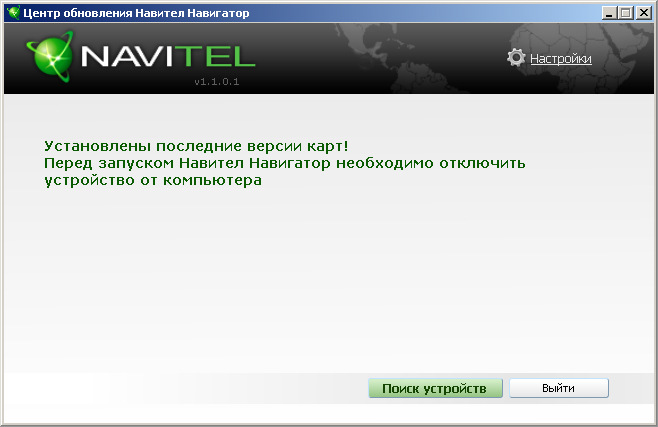



 инструкцию по активации программы, активации пробного периода и восстановлению покупки).
инструкцию по активации программы, активации пробного периода и восстановлению покупки).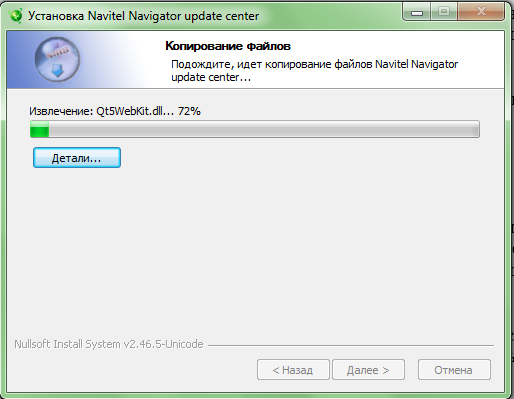 инструкцию по активации программы, активации пробного периода и восстановлению покупки).
инструкцию по активации программы, активации пробного периода и восстановлению покупки).
 инструкцию по активации программы, активации пробного периода).
инструкцию по активации программы, активации пробного периода).
 Для этого заполните заявку на деактивацию ключа. В поле Причина деактивации выберите Замена флэш-карты. Перед отправкой заявки на деактивацию убедитесь, что программа с новой карты памяти запускается.
Для этого заполните заявку на деактивацию ключа. В поле Причина деактивации выберите Замена флэш-карты. Перед отправкой заявки на деактивацию убедитесь, что программа с новой карты памяти запускается.



 инструкцию по активации программы, активации пробного периода и восстановлению покупки).
инструкцию по активации программы, активации пробного периода и восстановлению покупки). инструкцию по активации программы, активации пробного периода и восстановлению покупки).
инструкцию по активации программы, активации пробного периода и восстановлению покупки).
 инструкцию по активации программы, активации пробного периода).
инструкцию по активации программы, активации пробного периода).
 Для этого заполните заявку на деактивацию ключа. В поле Причина деактивации выберите Замена флэш-карты. Перед отправкой заявки на деактивацию убедитесь, что программа с новой карты памяти запускается.
Для этого заполните заявку на деактивацию ключа. В поле Причина деактивации выберите Замена флэш-карты. Перед отправкой заявки на деактивацию убедитесь, что программа с новой карты памяти запускается.
 Появится мастер установки, в котором будет представлен полный список доверенных действий со стороны Navitel. Нажимаете «Установить» и ждете, пока приложение будет инсталлировано на телефоне. Как только установка будет завершена, можете загружать карты и пользоваться бесплатной версией в течении 30 дней.
Появится мастер установки, в котором будет представлен полный список доверенных действий со стороны Navitel. Нажимаете «Установить» и ждете, пока приложение будет инсталлировано на телефоне. Как только установка будет завершена, можете загружать карты и пользоваться бесплатной версией в течении 30 дней. Выберите язык и голос.
Выберите язык и голос. Тапаем по ее зеленому силуэту.
Тапаем по ее зеленому силуэту. Есть оно и в НАВИТЕЛ. К сожалению, текст настолько длинный и мелкий, что понять, о чем там идет речь не представляется возможным. В любом случае жать кнопку, которую мы отметили на картинке ниже, нужно.
Есть оно и в НАВИТЕЛ. К сожалению, текст настолько длинный и мелкий, что понять, о чем там идет речь не представляется возможным. В любом случае жать кнопку, которую мы отметили на картинке ниже, нужно.
 Тут можно включить его или наоборот. Например, нам он вообще ни к чему.
Тут можно включить его или наоборот. Например, нам он вообще ни к чему. У вас будет наоборот. Кликайте по кнопке инсталляции и в ту же секунду начнется загрузка программы на смартфоне. Естественно, если последний будет подключен к интернету.
У вас будет наоборот. Кликайте по кнопке инсталляции и в ту же секунду начнется загрузка программы на смартфоне. Естественно, если последний будет подключен к интернету. В нашем случае – это 9.9.2013.
В нашем случае – это 9.9.2013.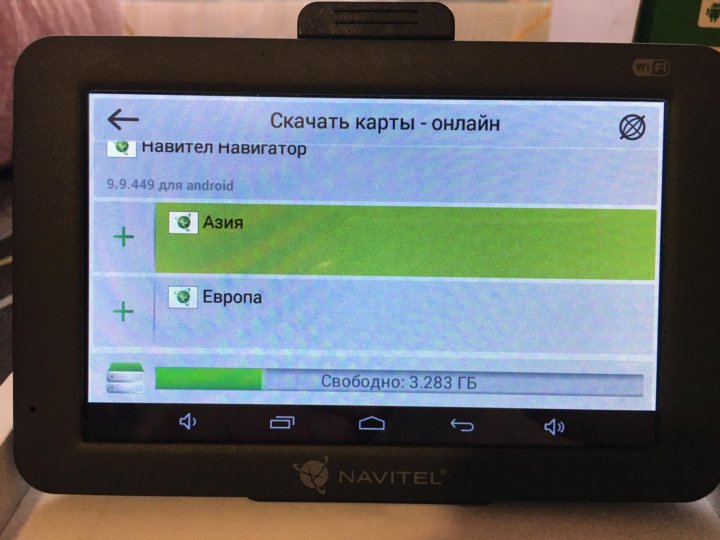

 Нажмите на кнопку «Установить». Если версия бесплатная, это означает, что вам предоставили бесплатную демо-версию навигатора, которой вы сможете пользоваться на протяжении 30 дней.
Нажмите на кнопку «Установить». Если версия бесплатная, это означает, что вам предоставили бесплатную демо-версию навигатора, которой вы сможете пользоваться на протяжении 30 дней. список навигаторов для андроид без интернета)
список навигаторов для андроид без интернета)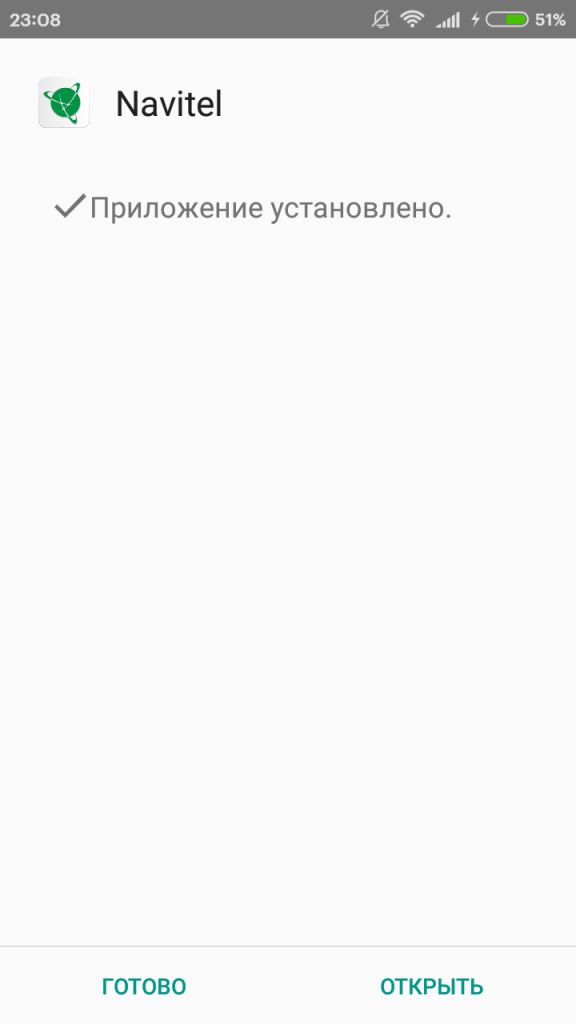 Появится мастер установки, в котором будет представлен полный список доверенных действий со стороны Navitel. Нажимаете «Установить» и ждете, пока приложение будет инсталлировано на телефоне. Как только установка будет завершена, можете загружать карты и пользоваться бесплатной версией в течении 30 дней.
Появится мастер установки, в котором будет представлен полный список доверенных действий со стороны Navitel. Нажимаете «Установить» и ждете, пока приложение будет инсталлировано на телефоне. Как только установка будет завершена, можете загружать карты и пользоваться бесплатной версией в течении 30 дней.
 Чат.
Чат.